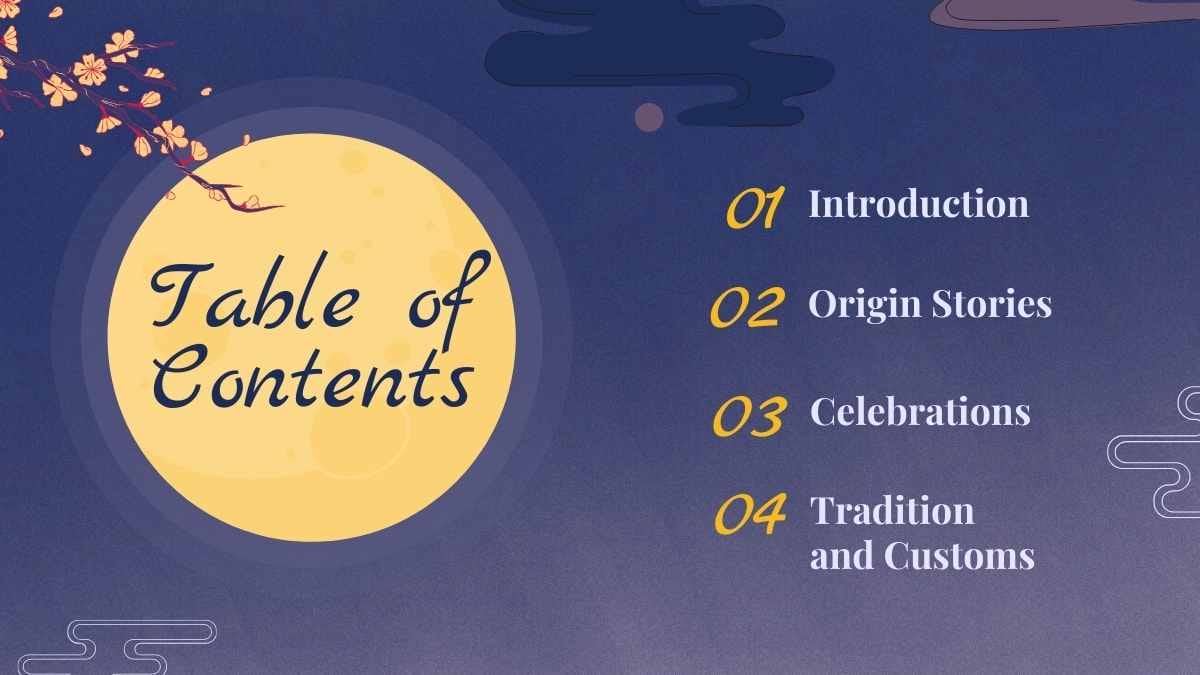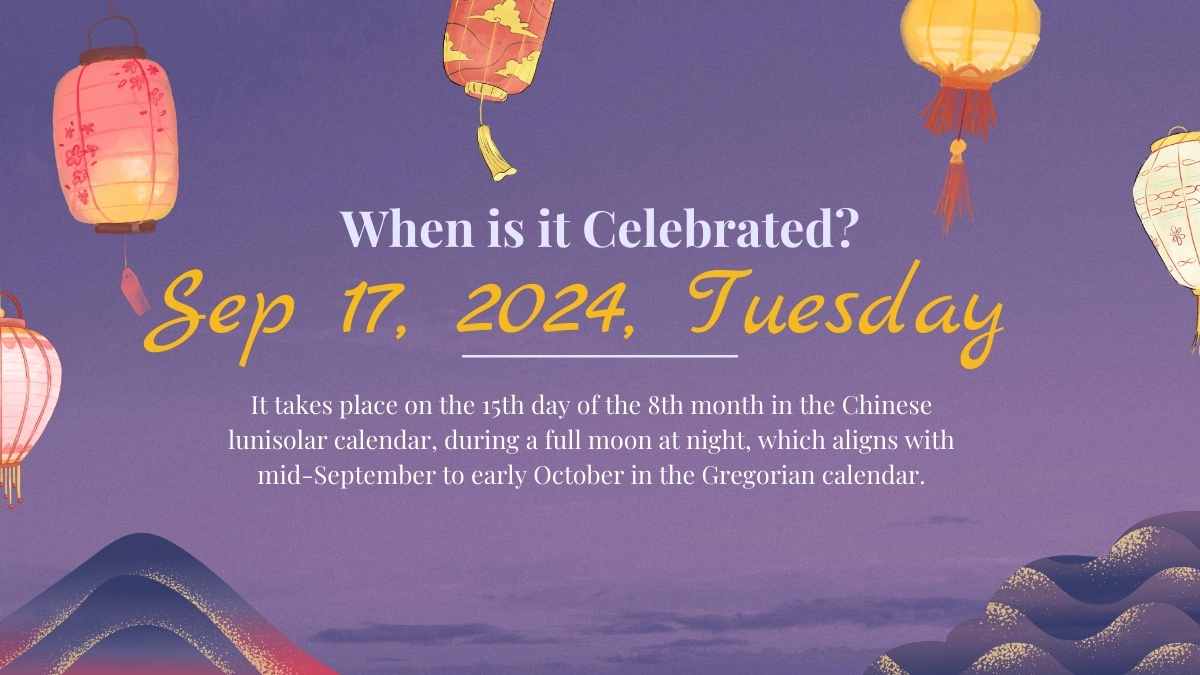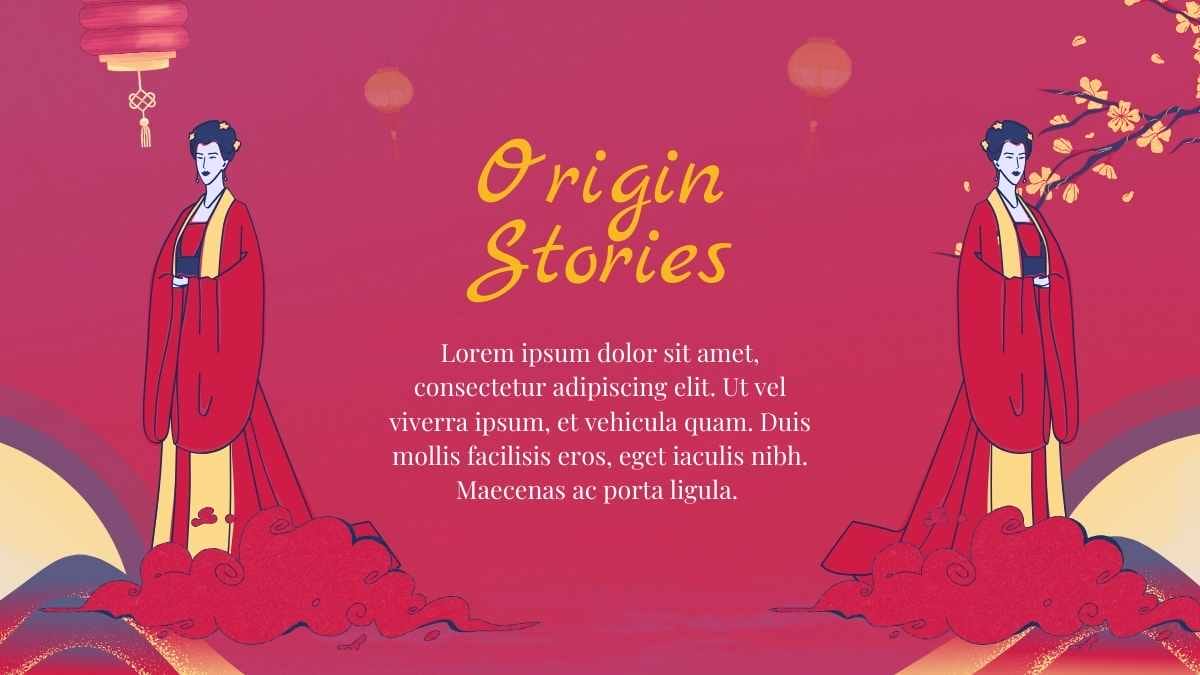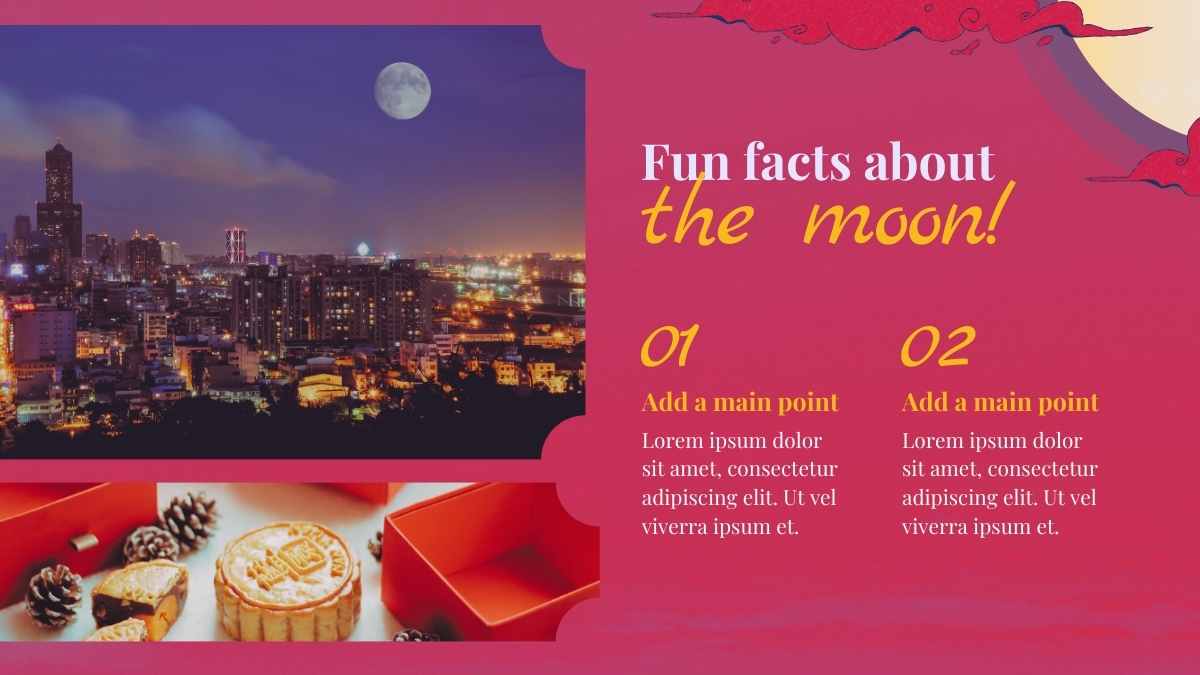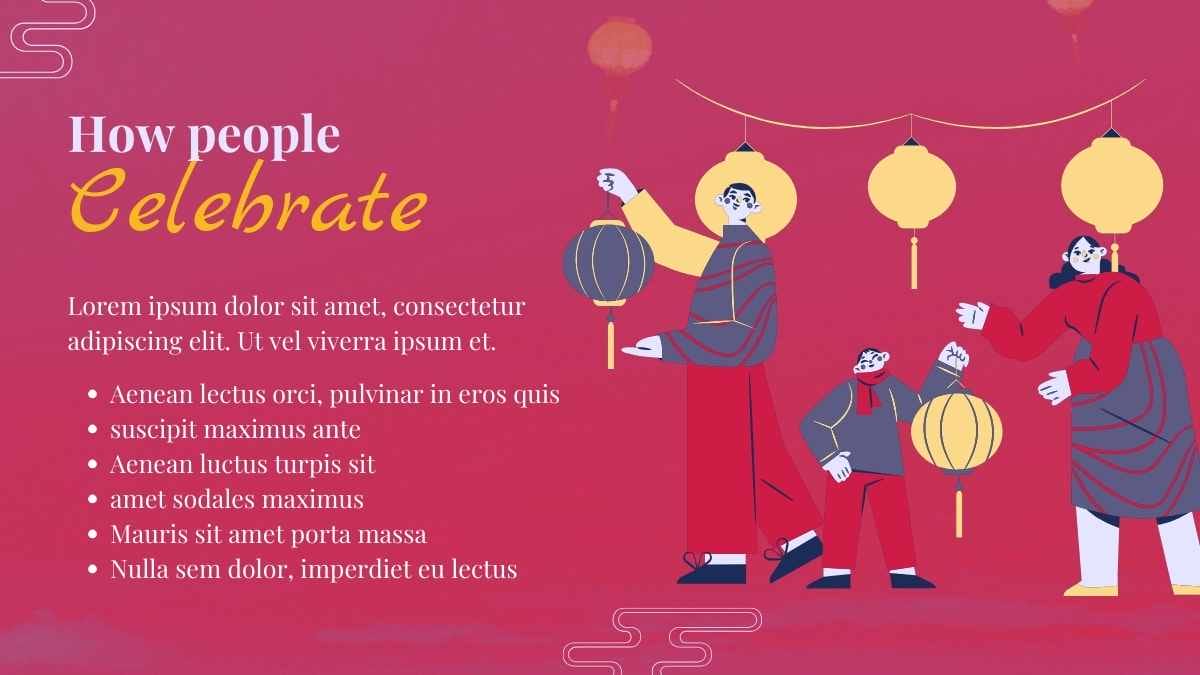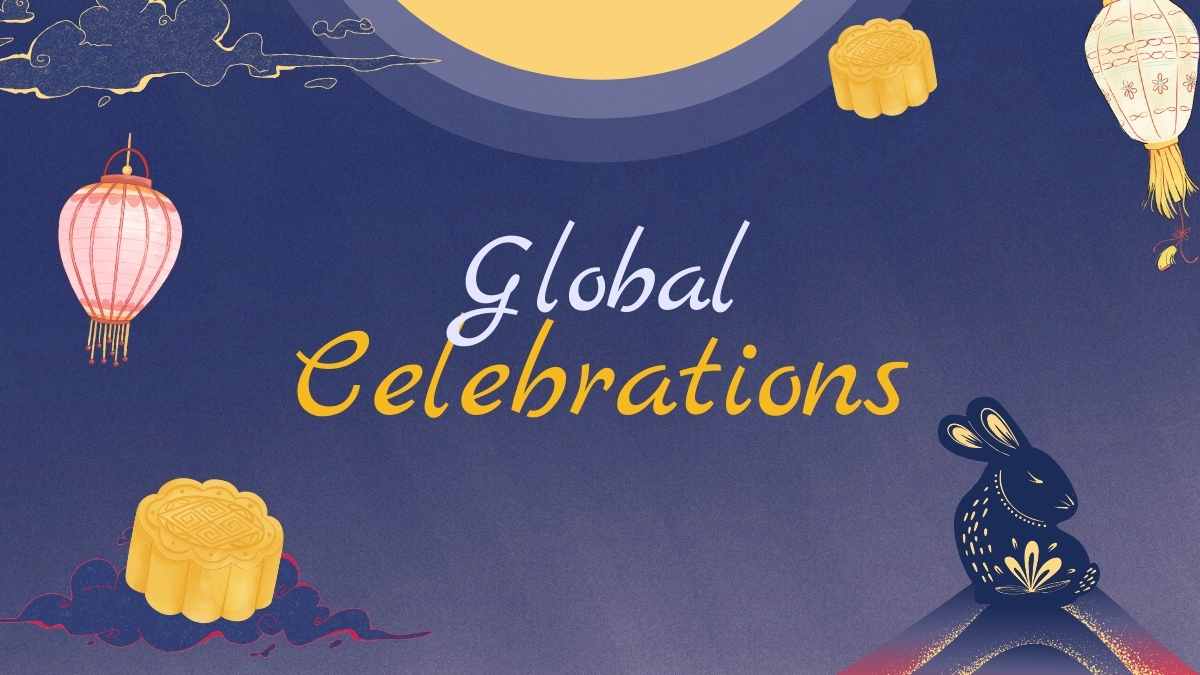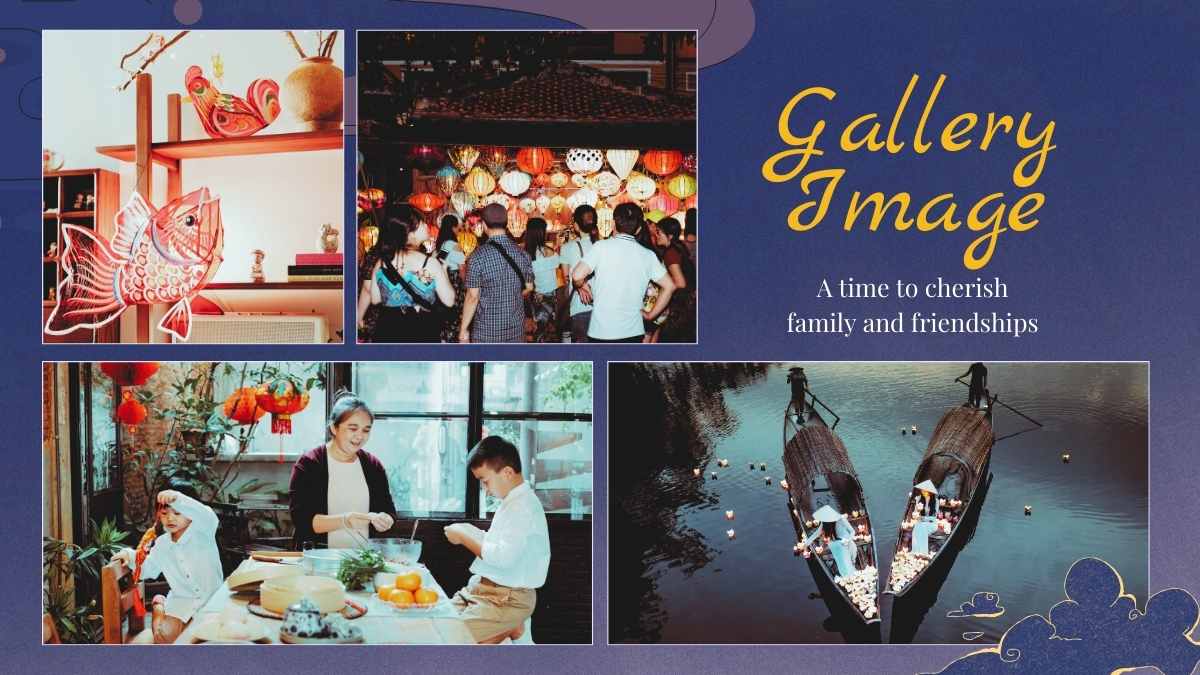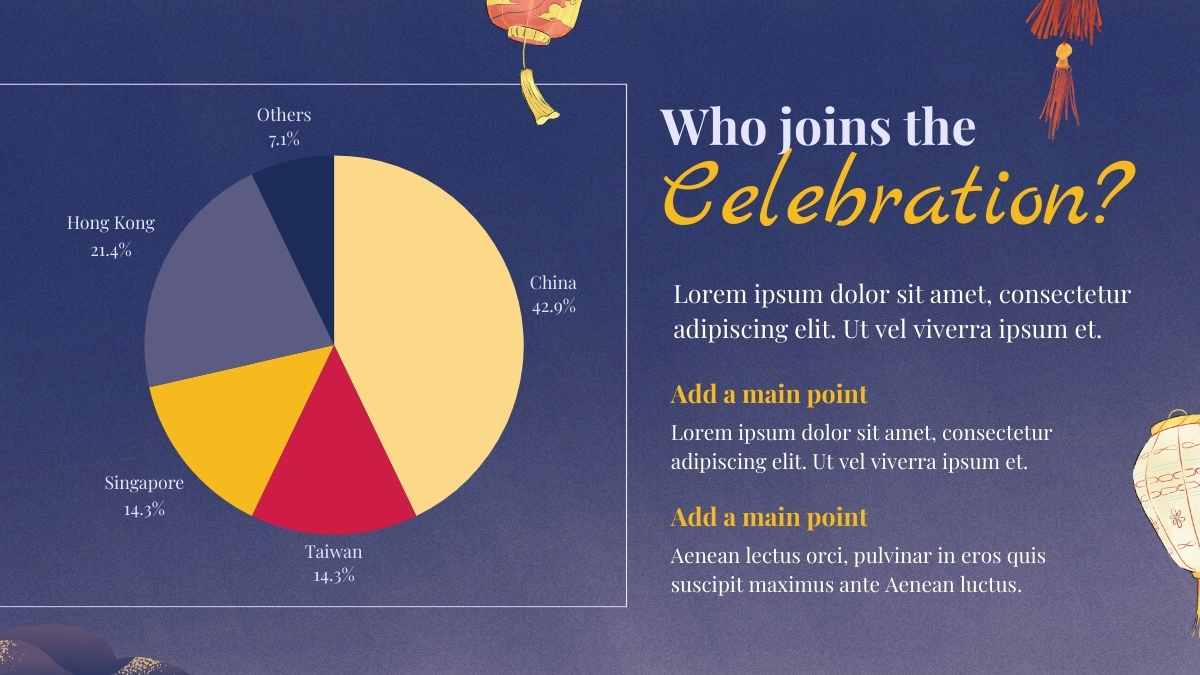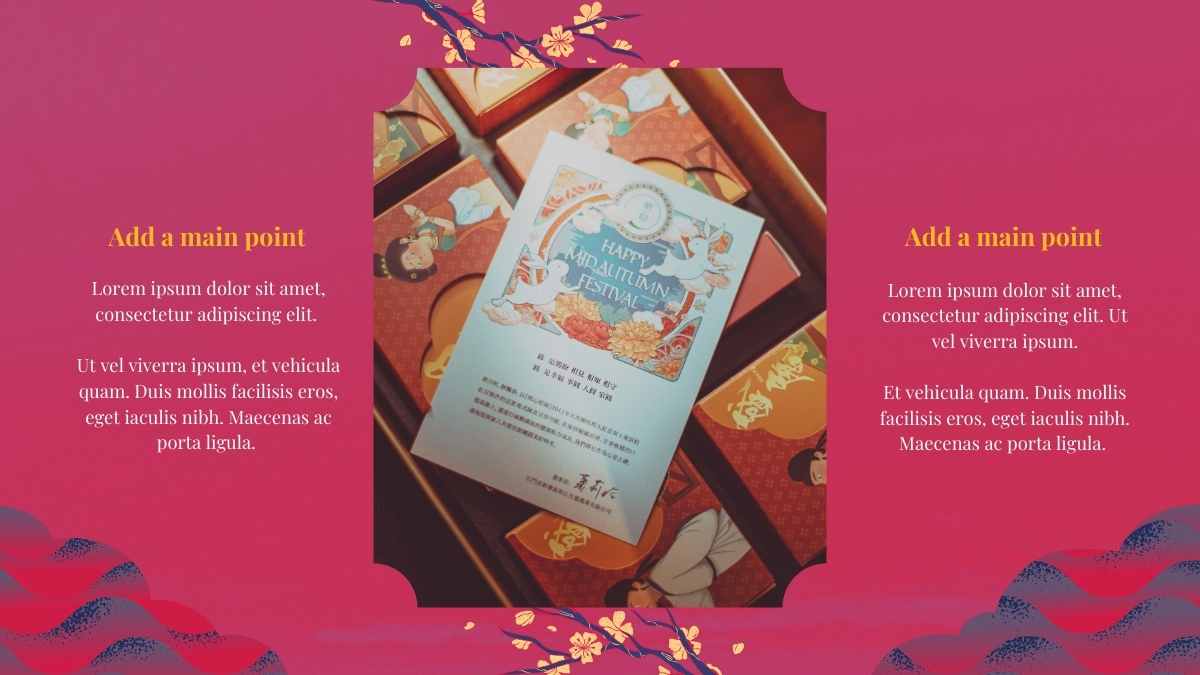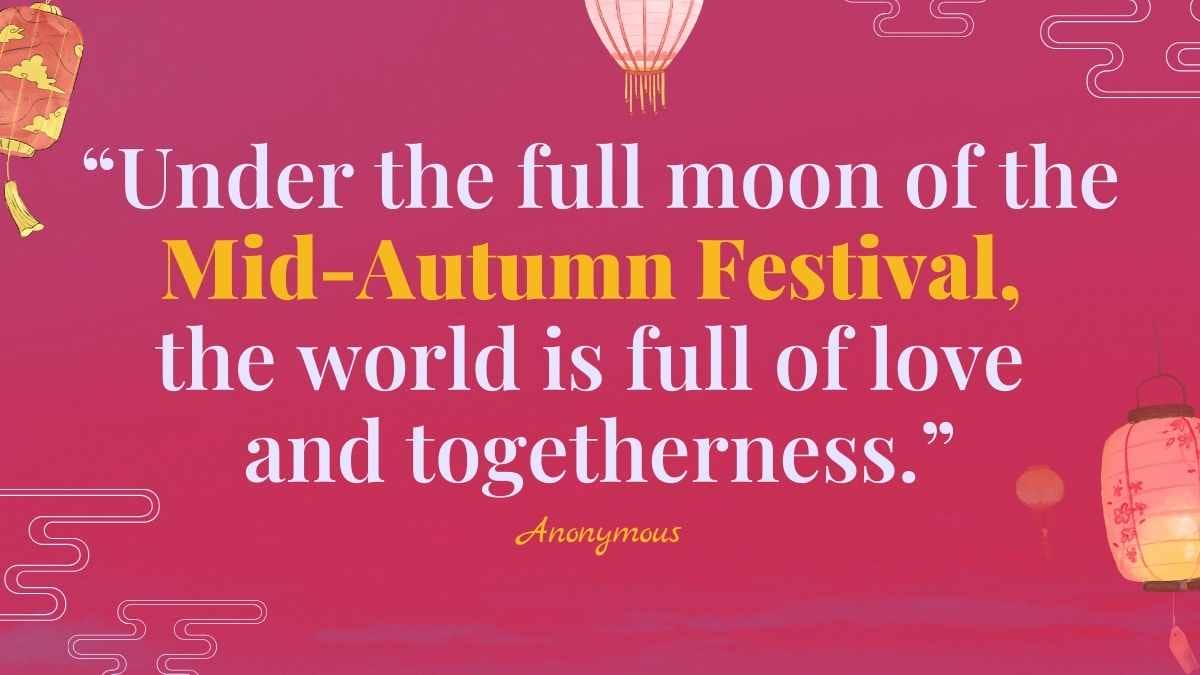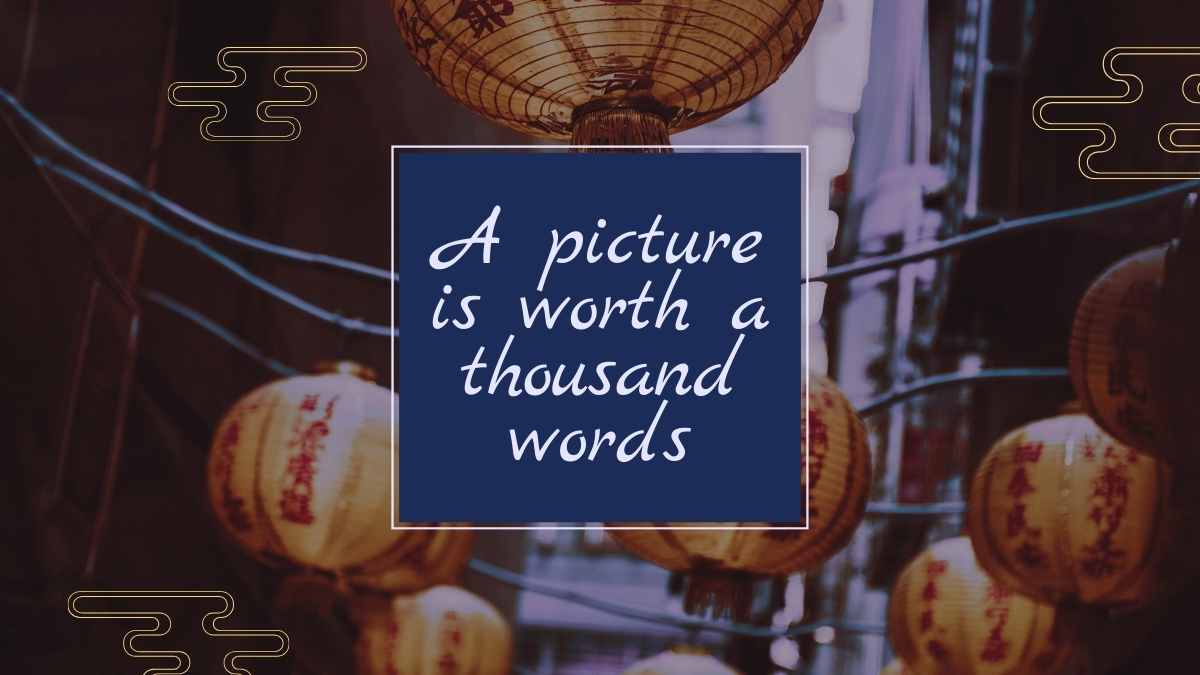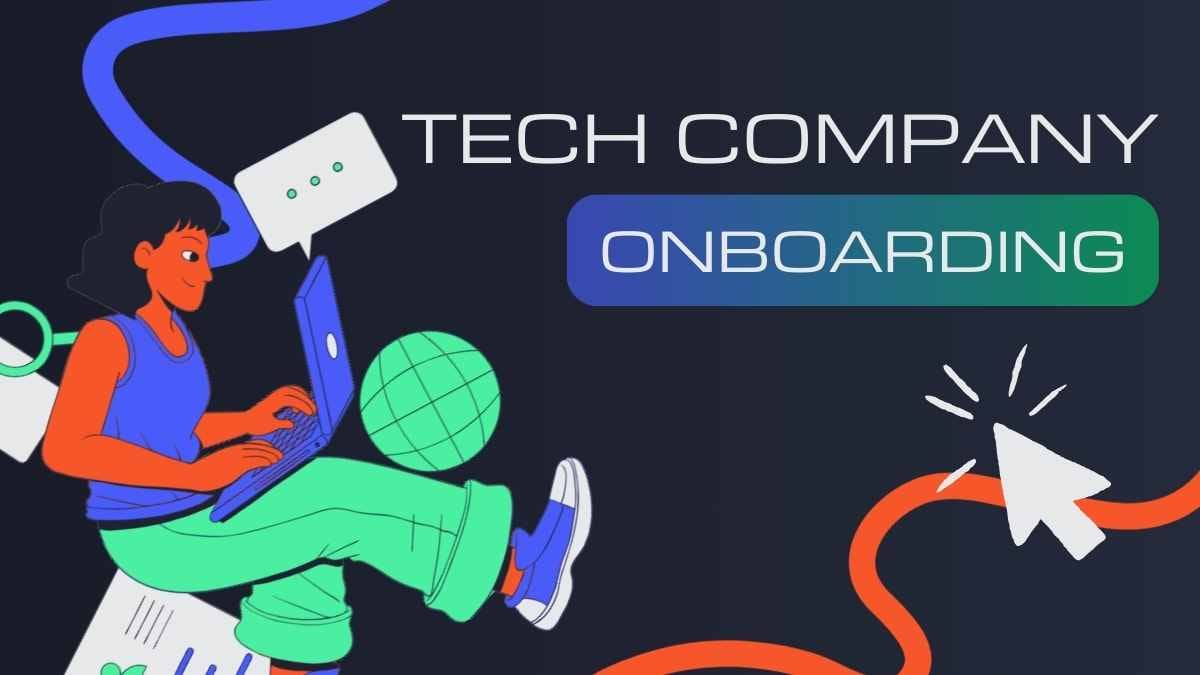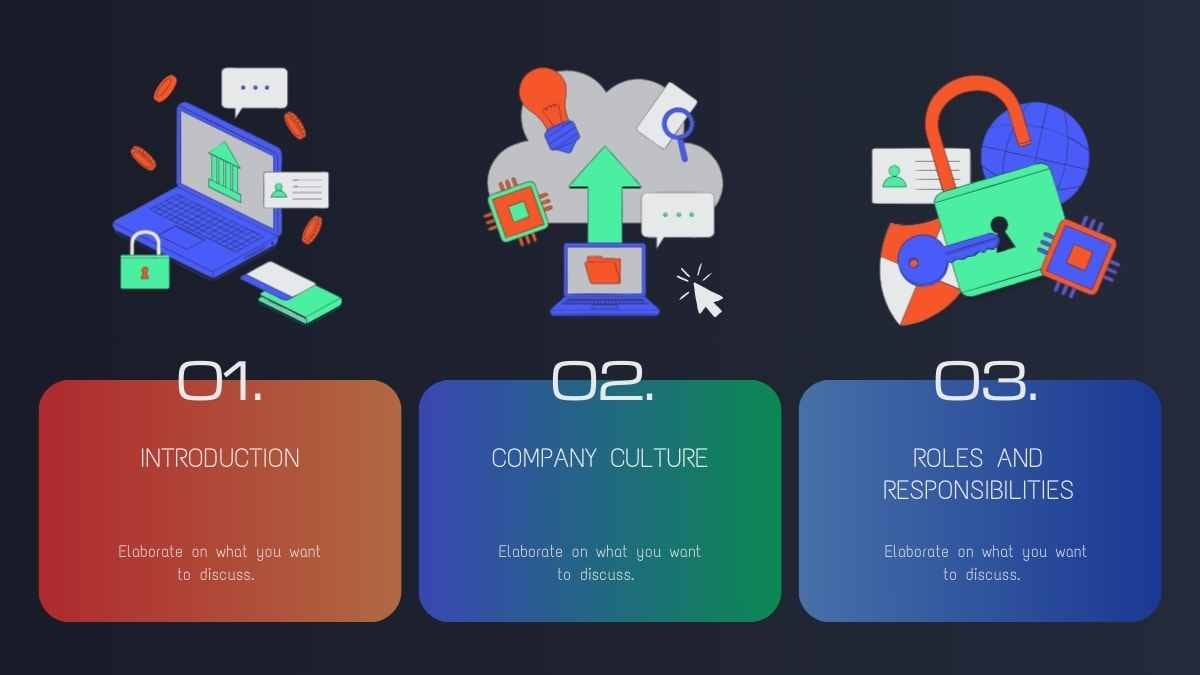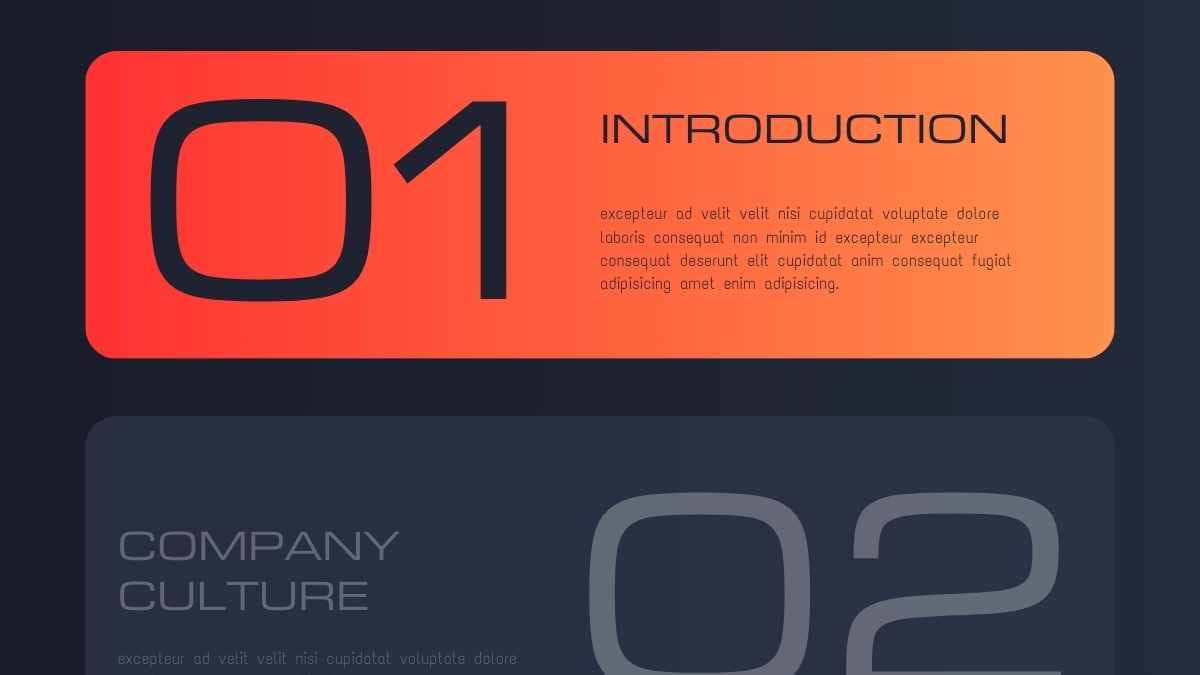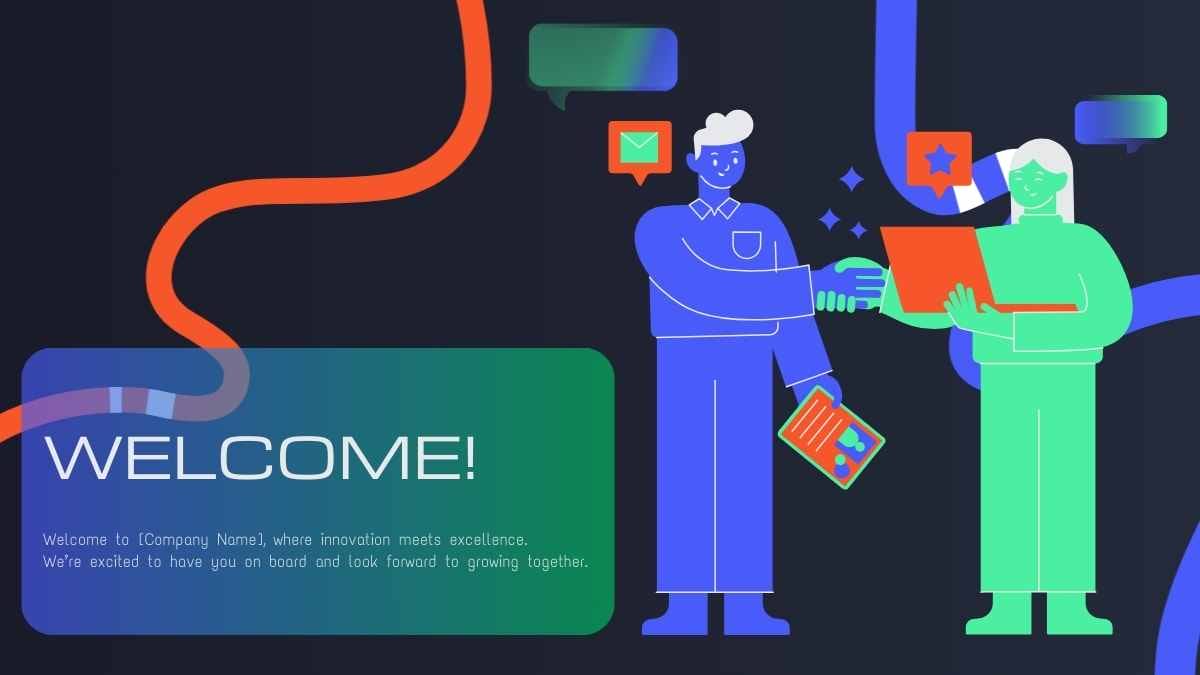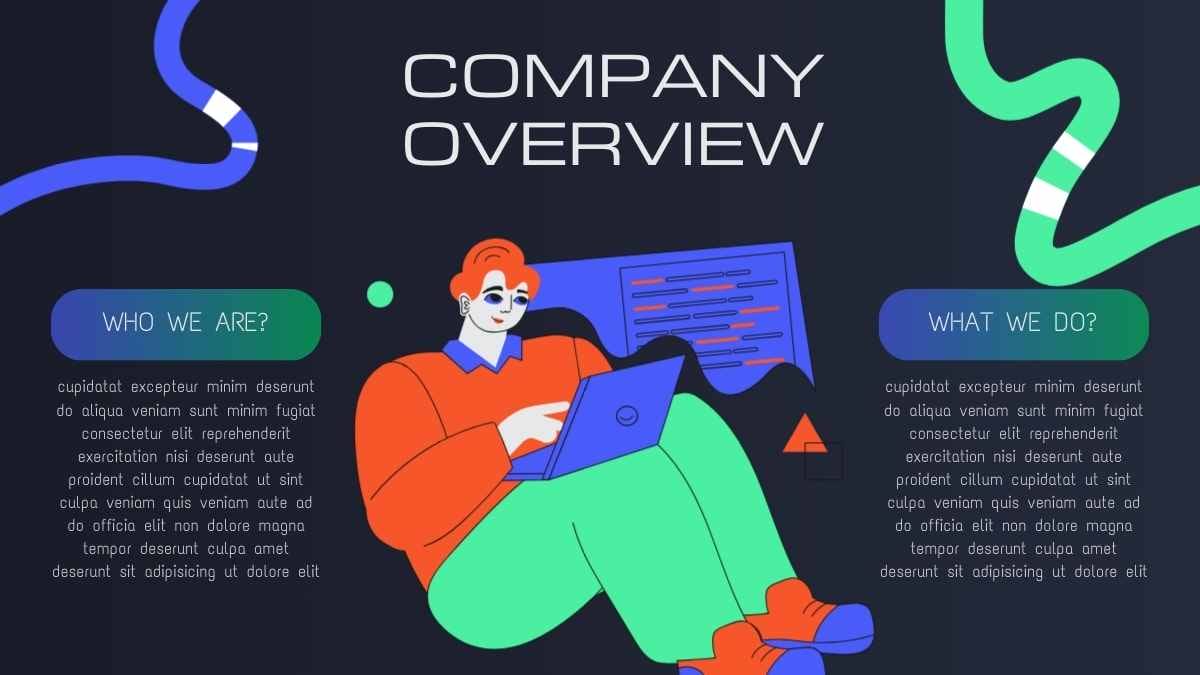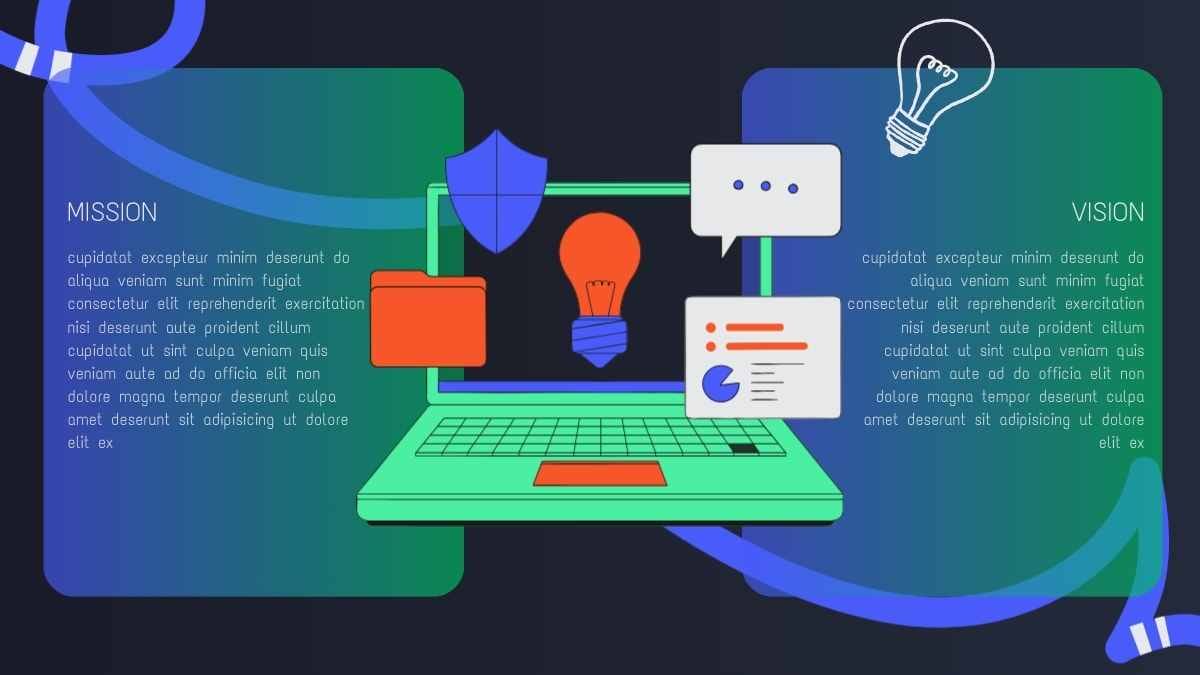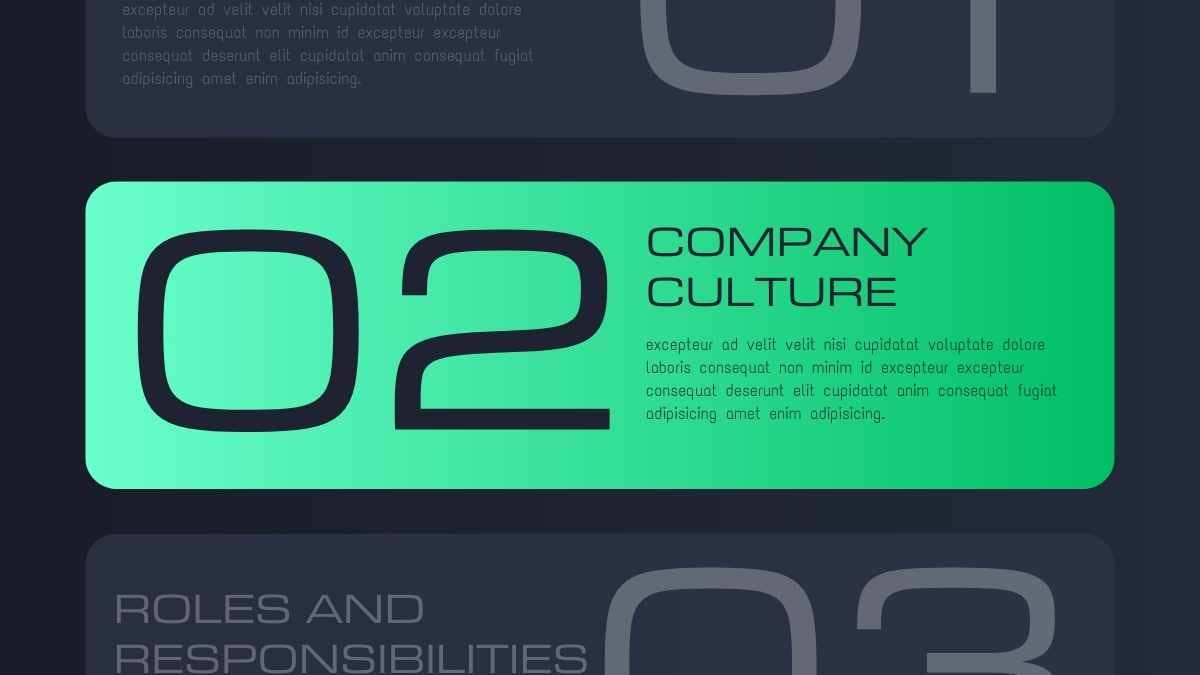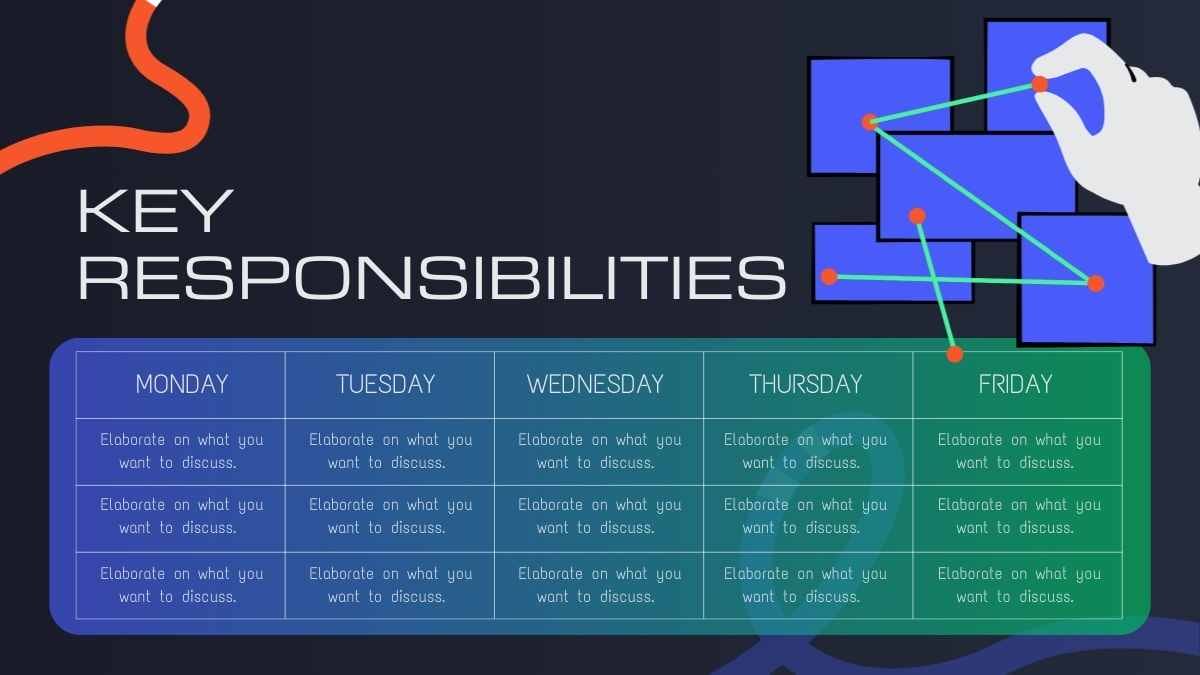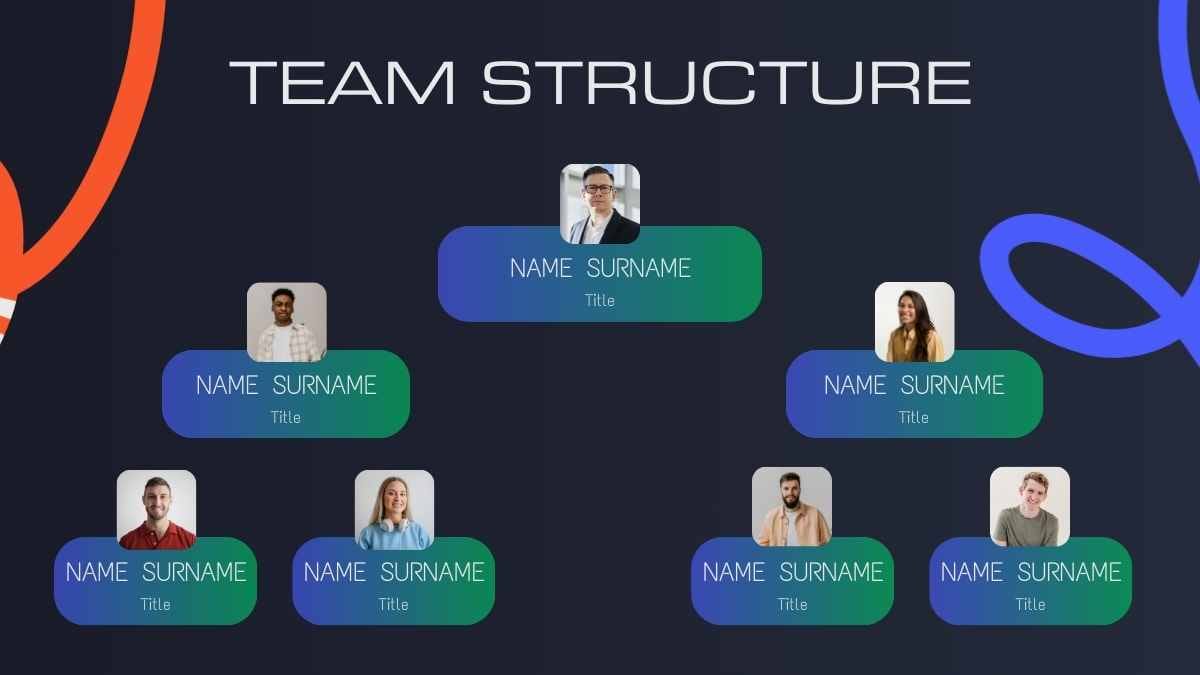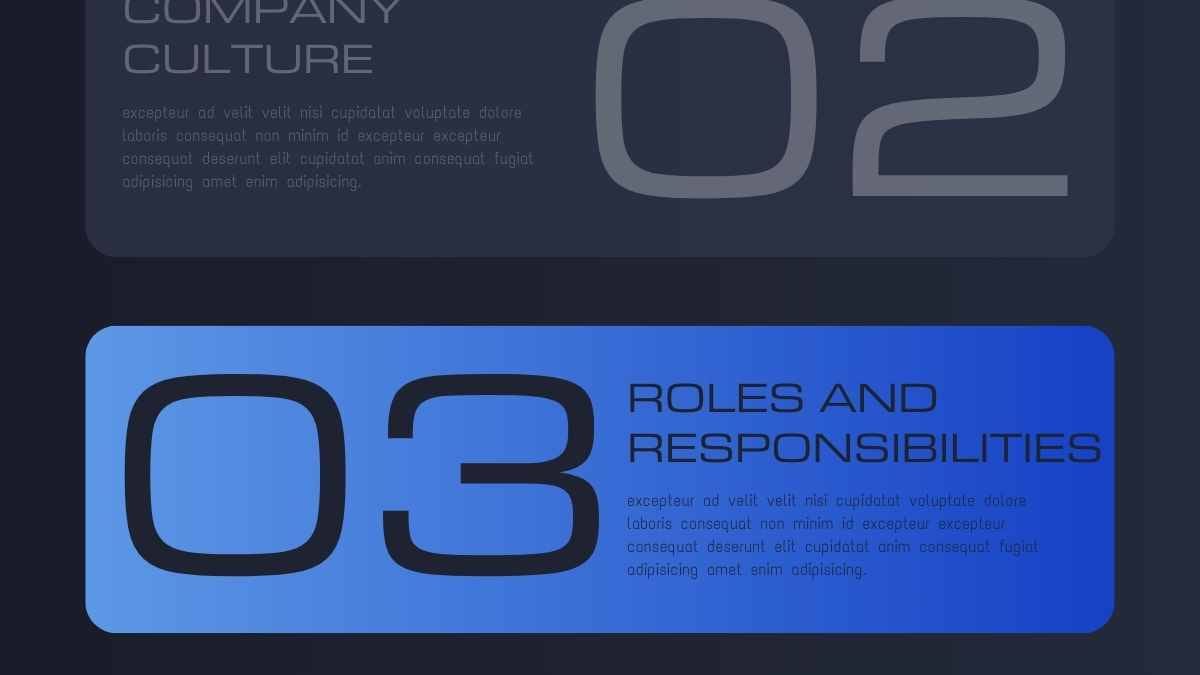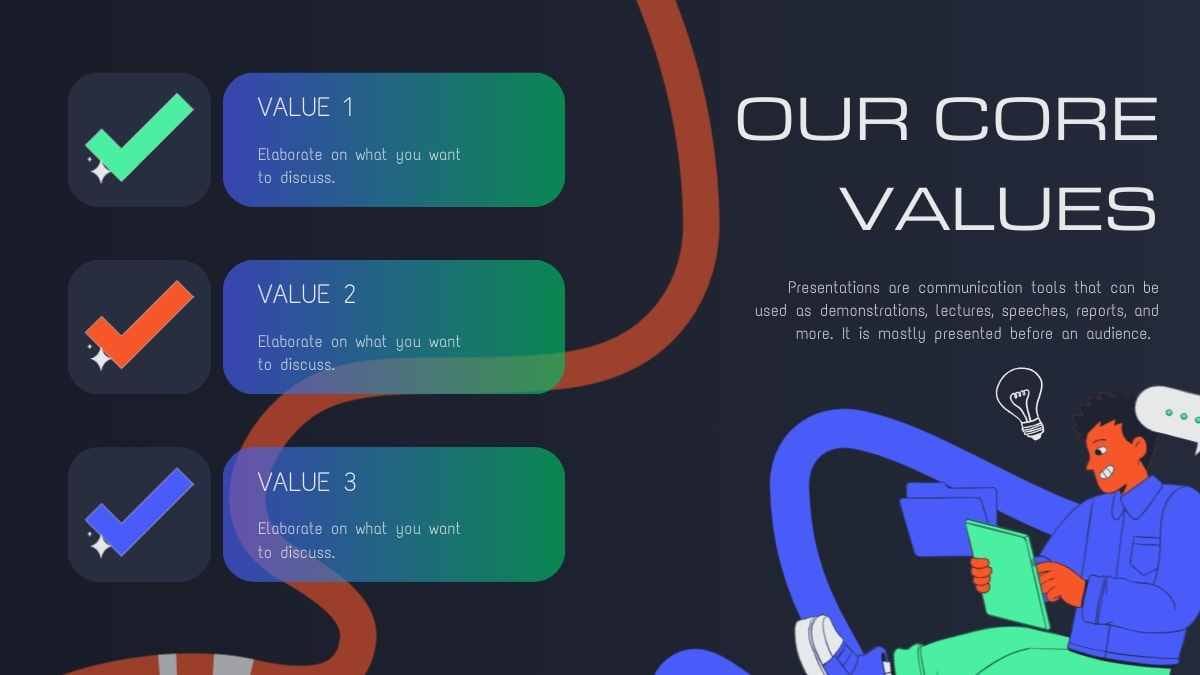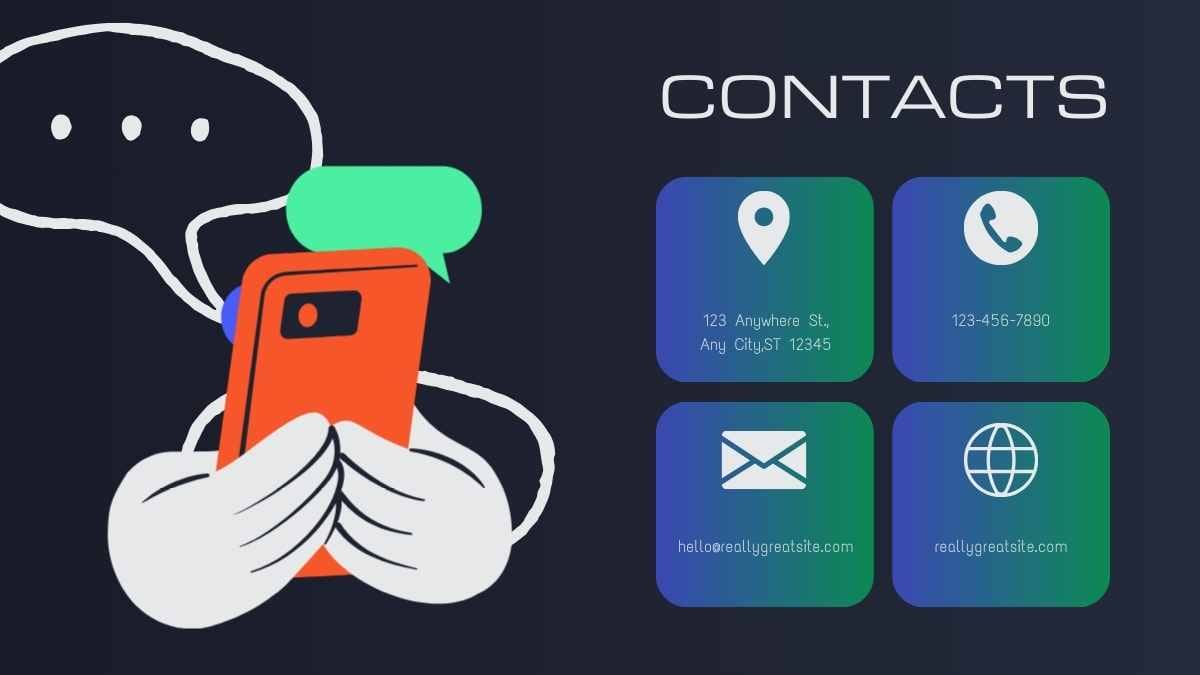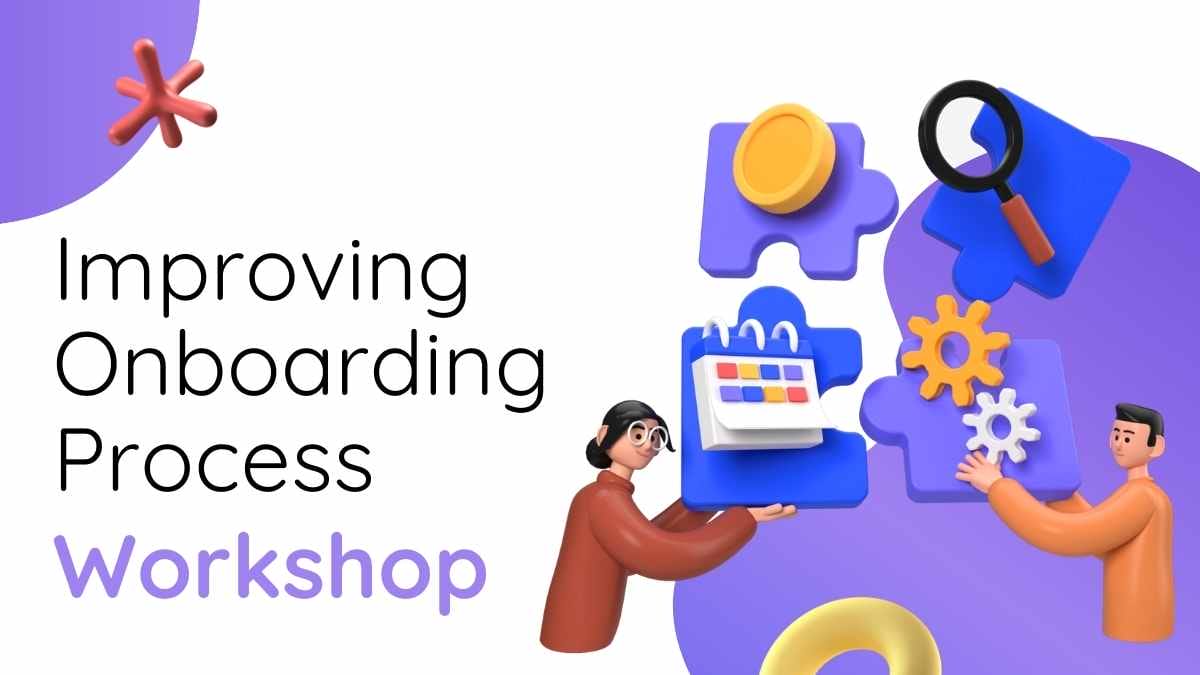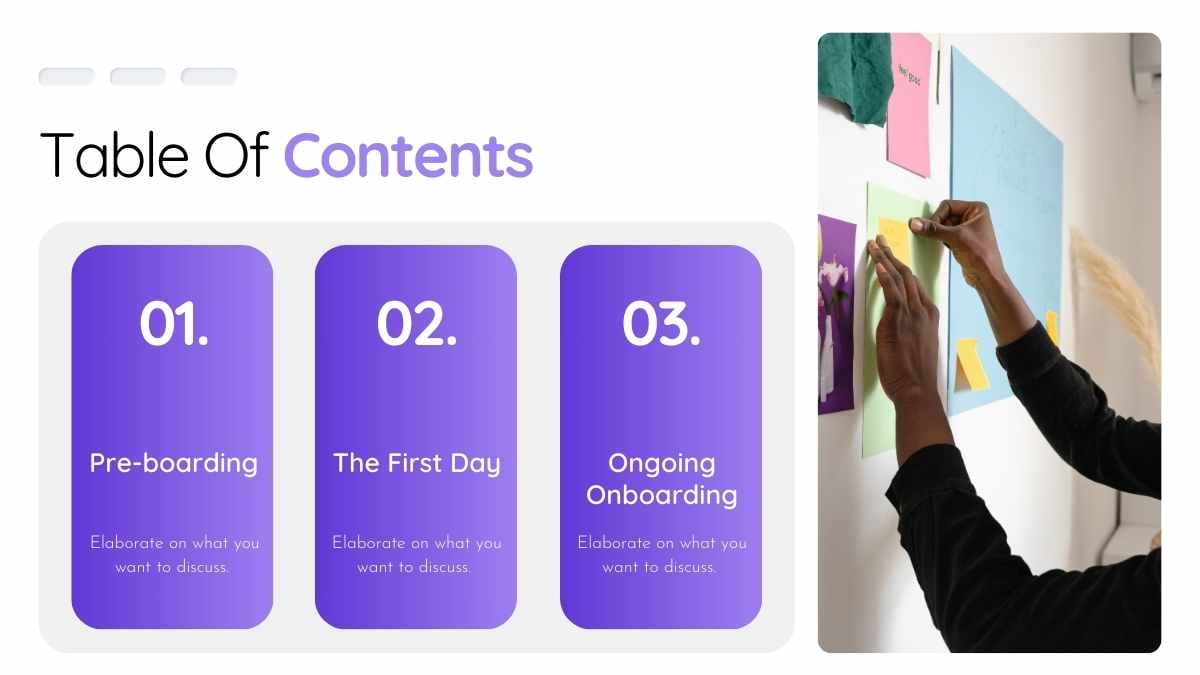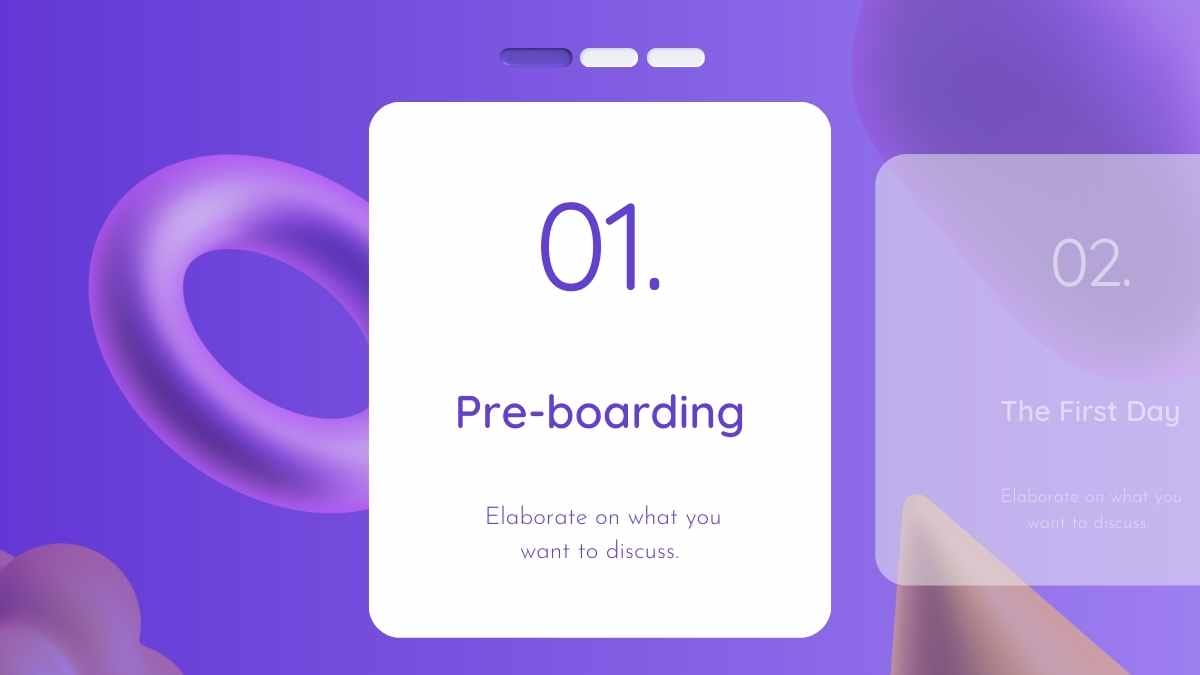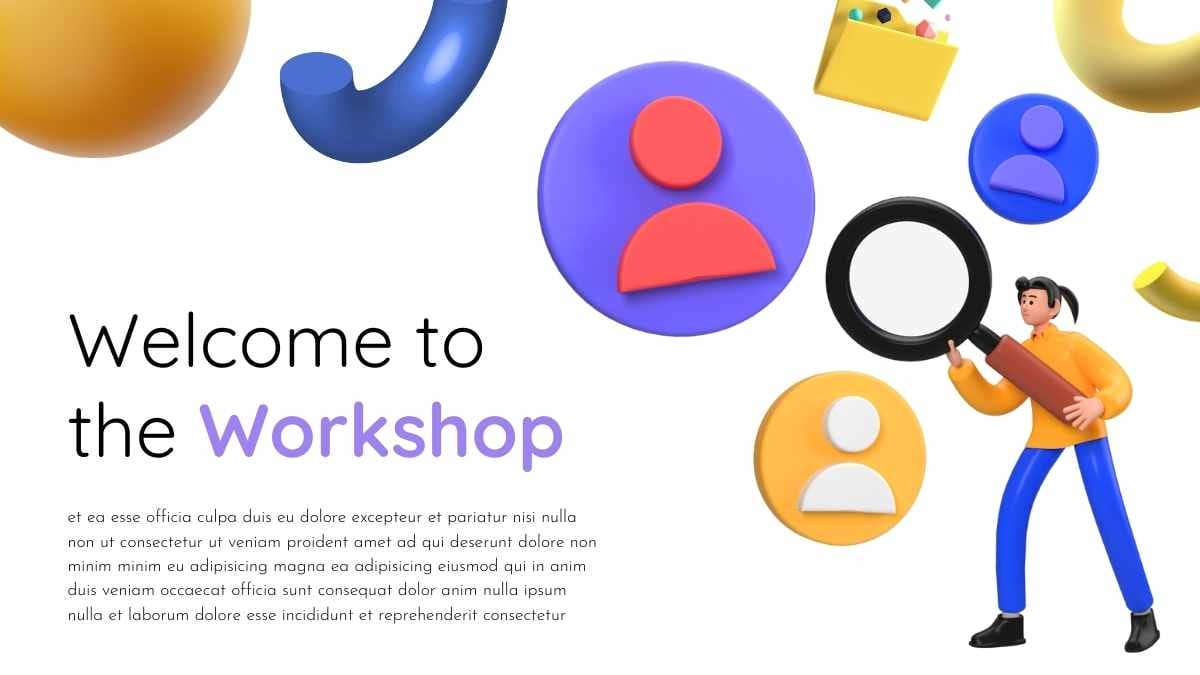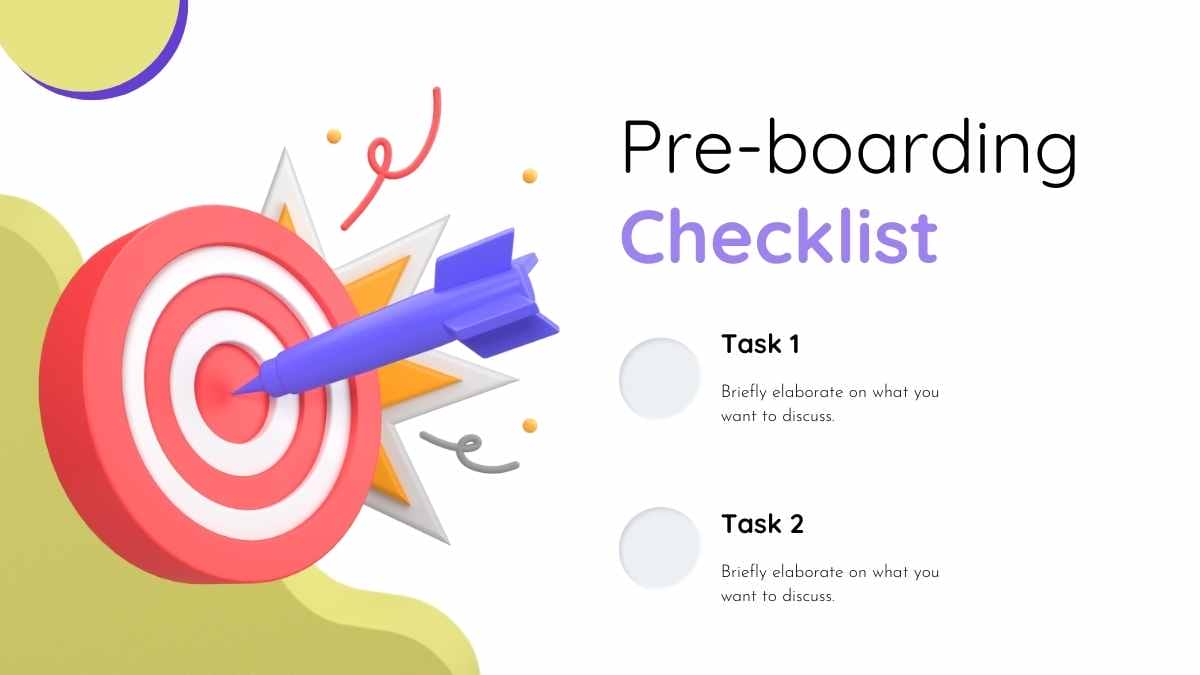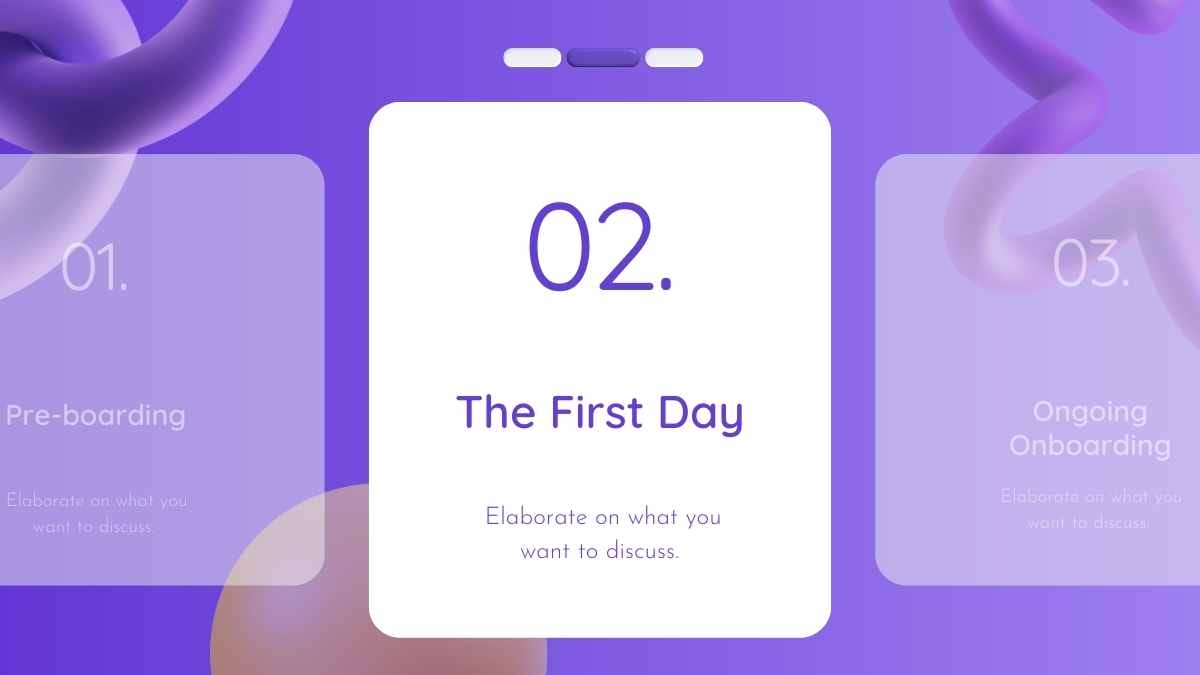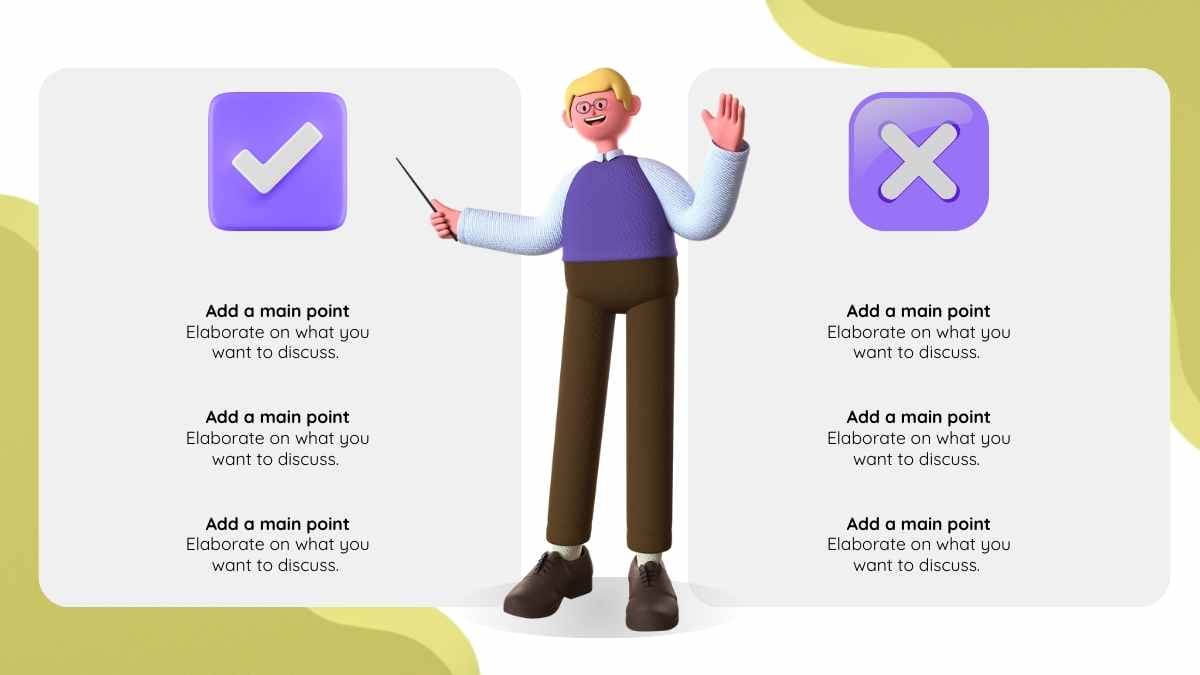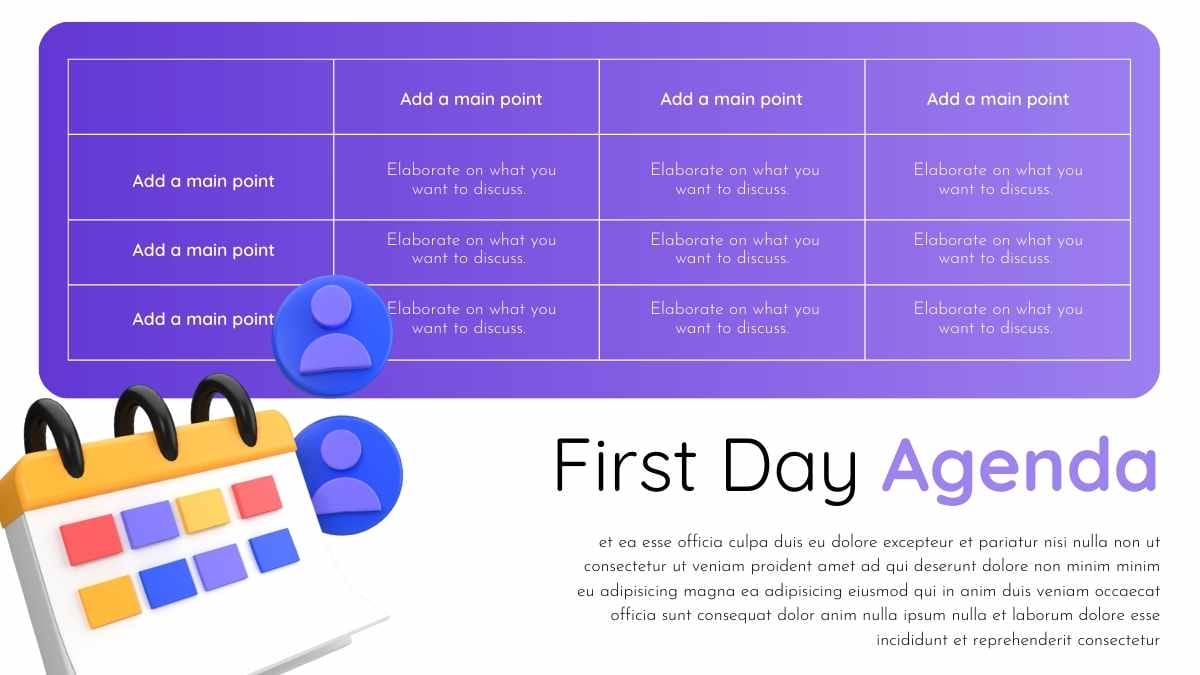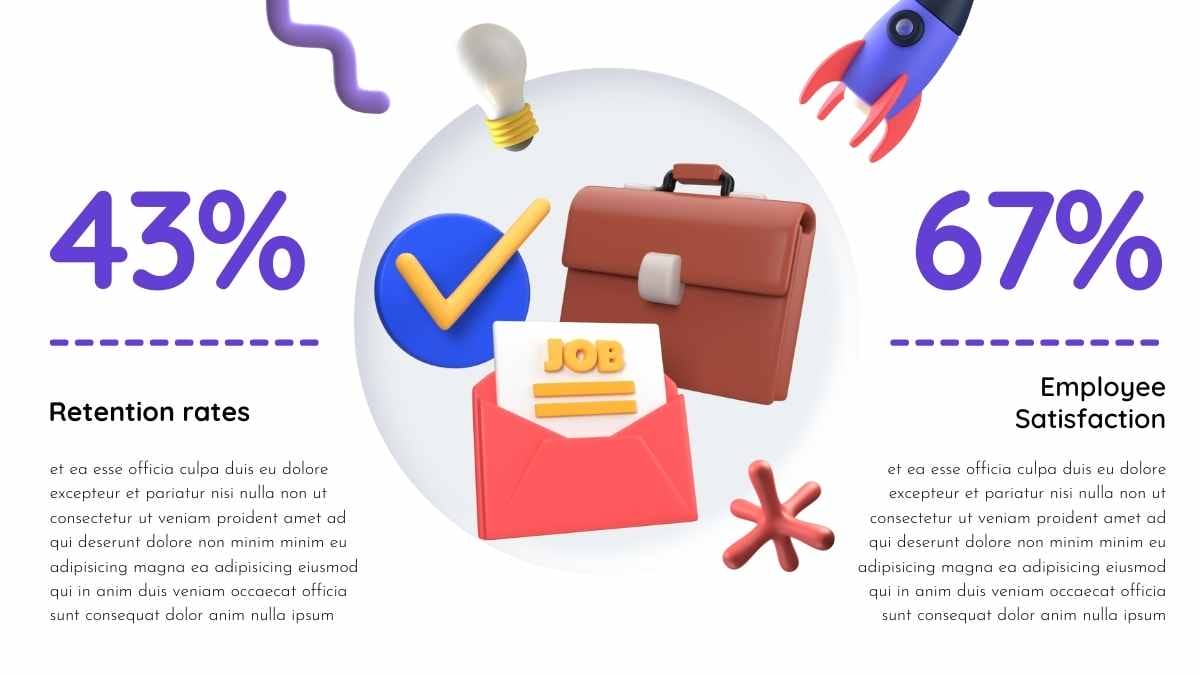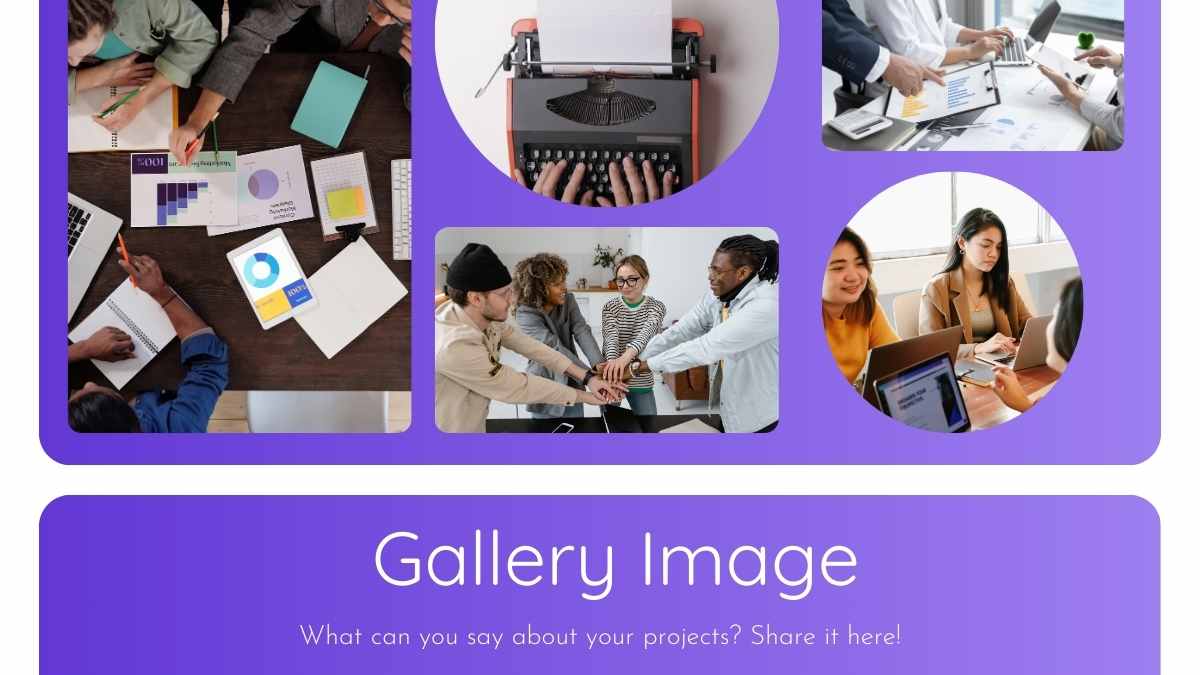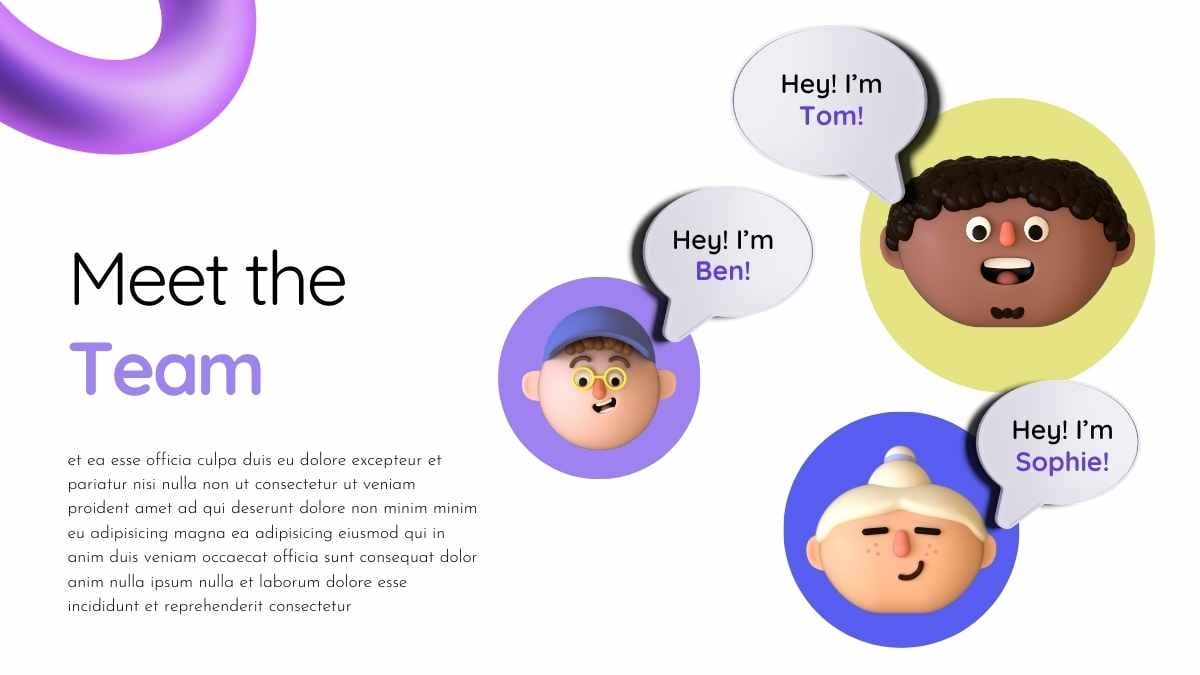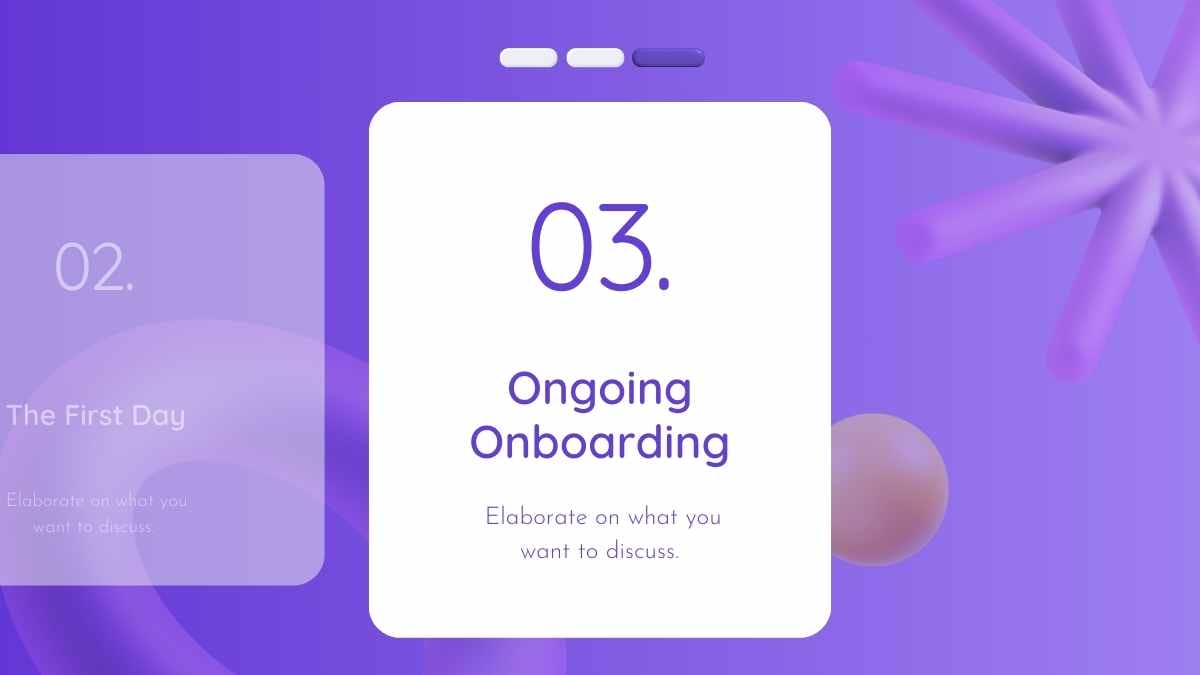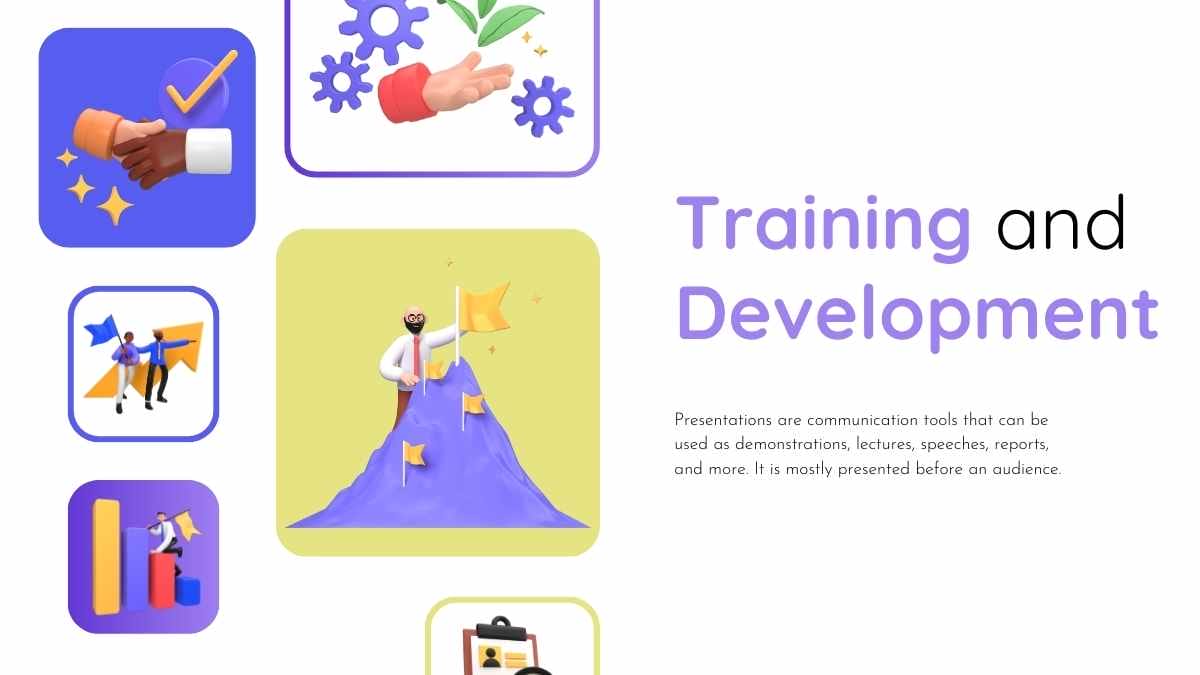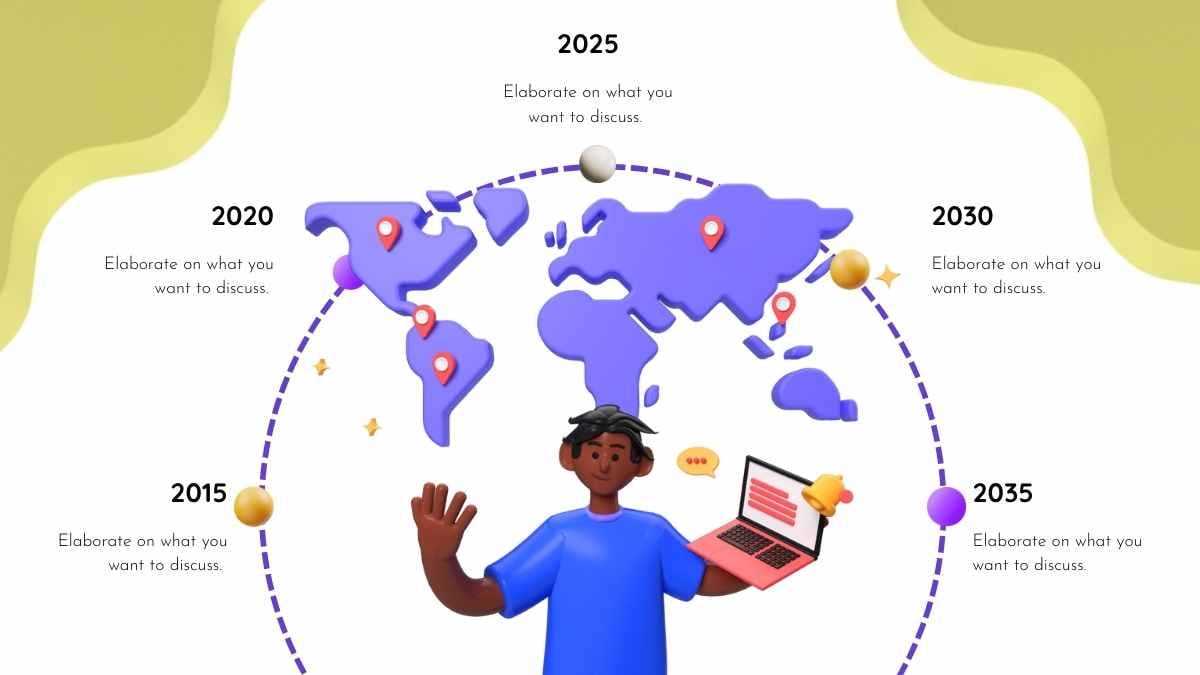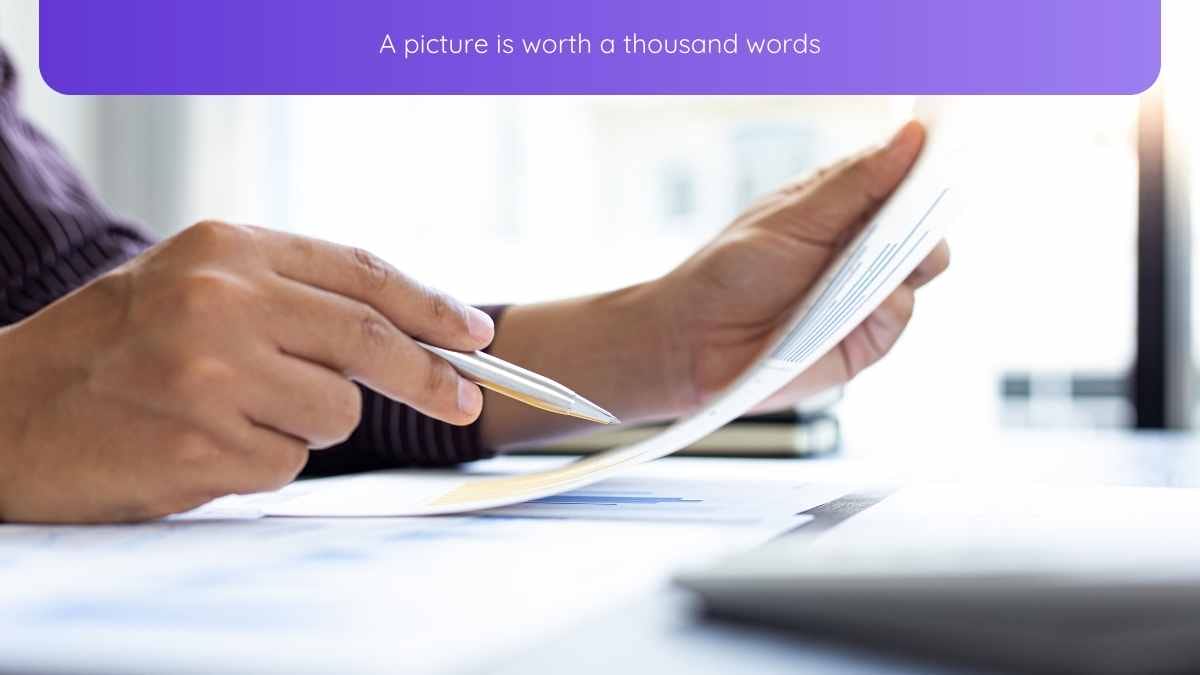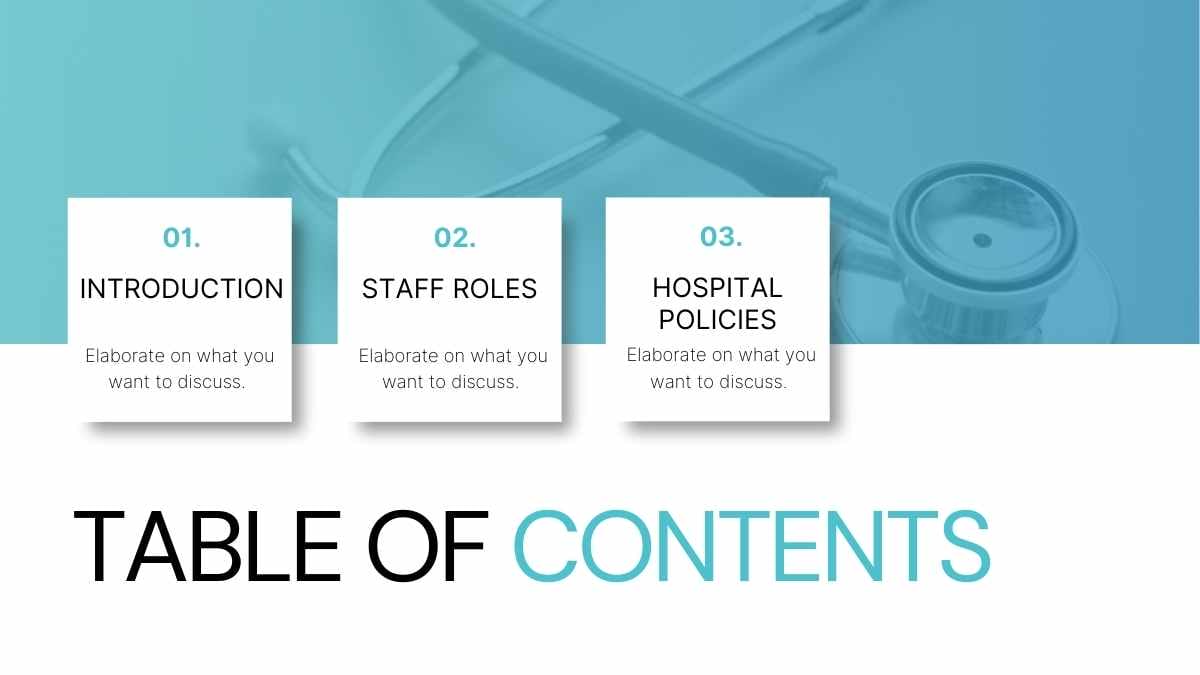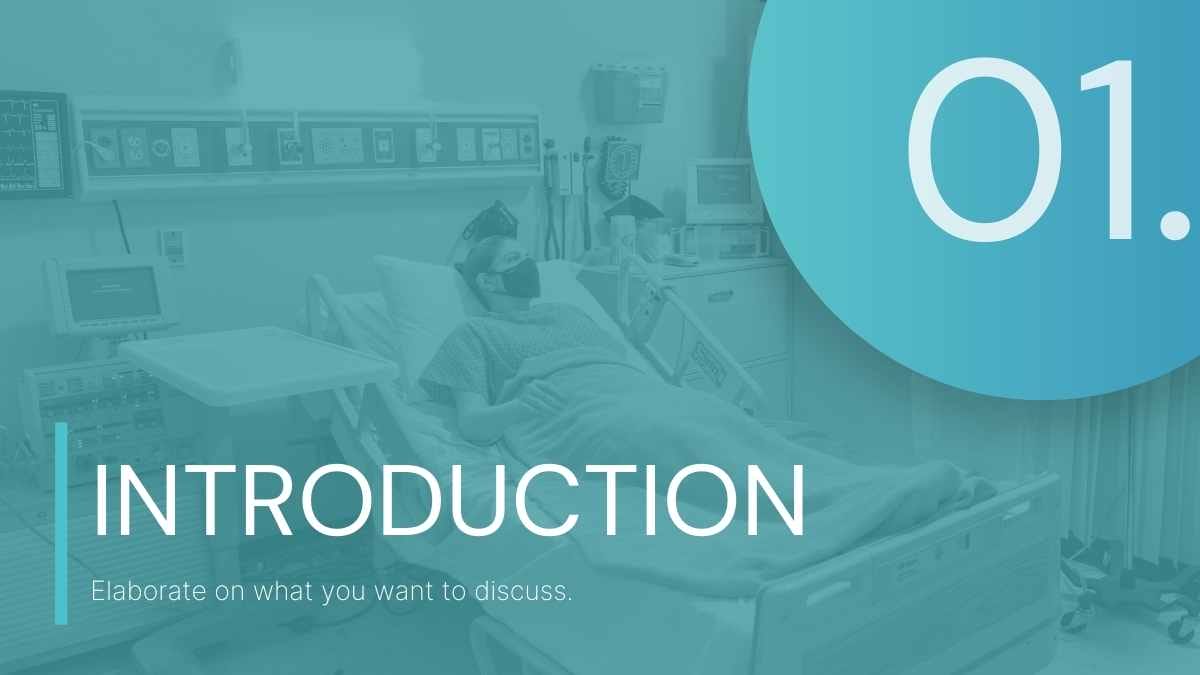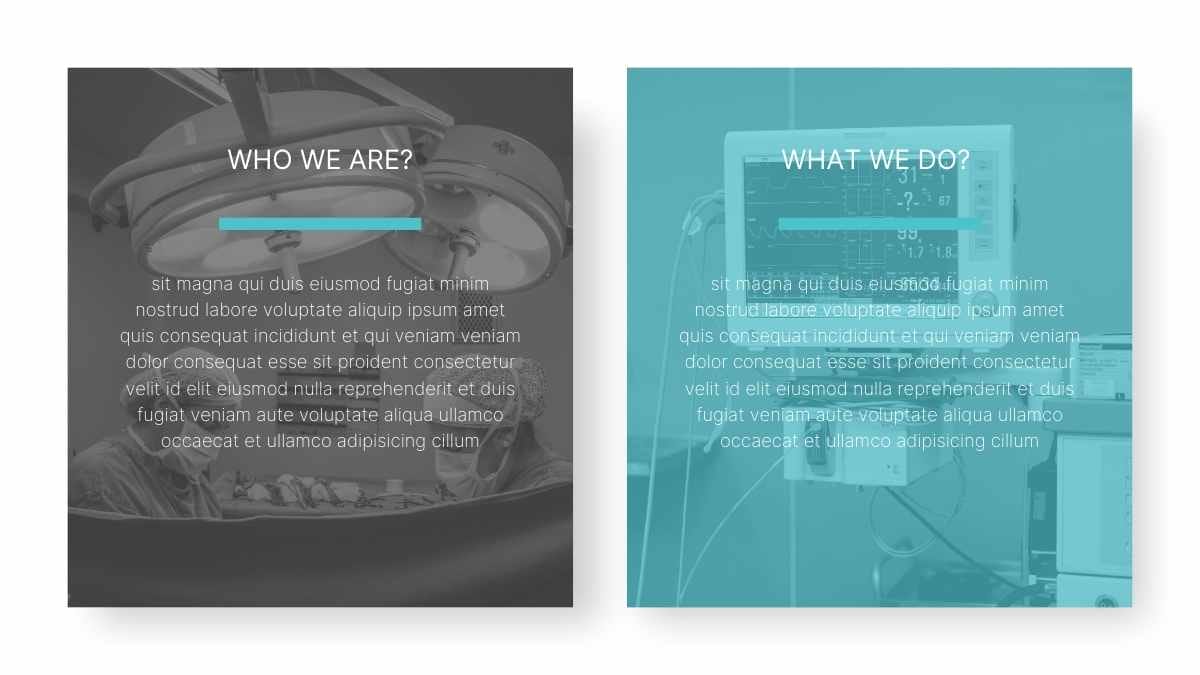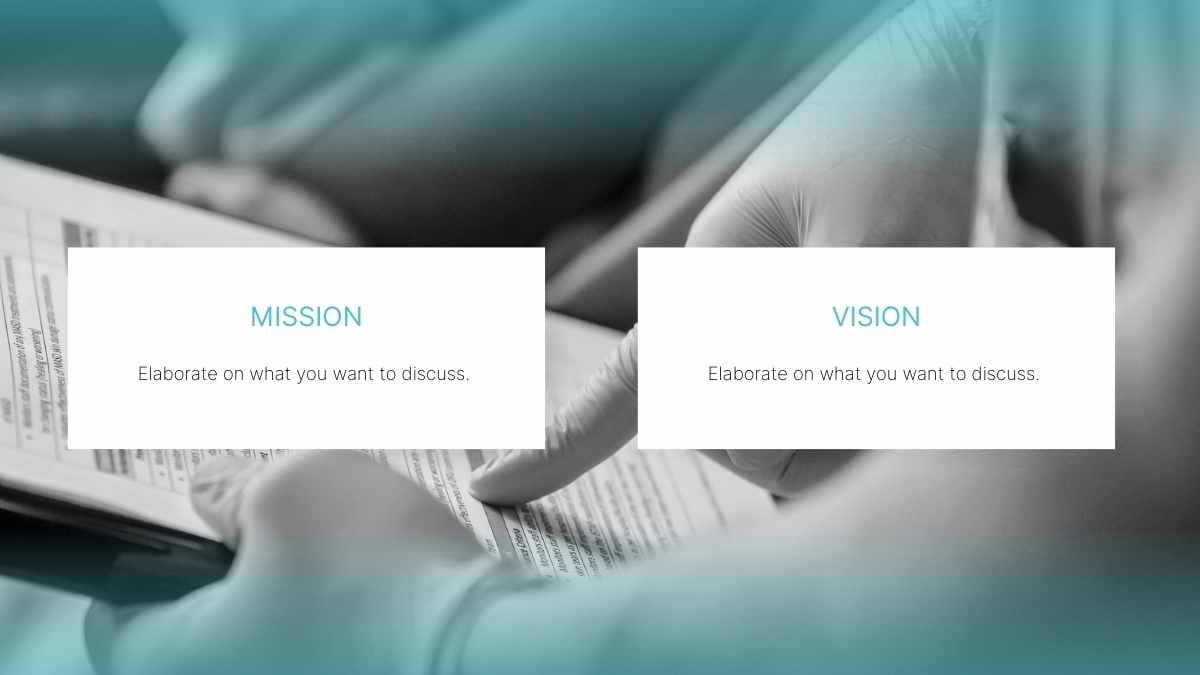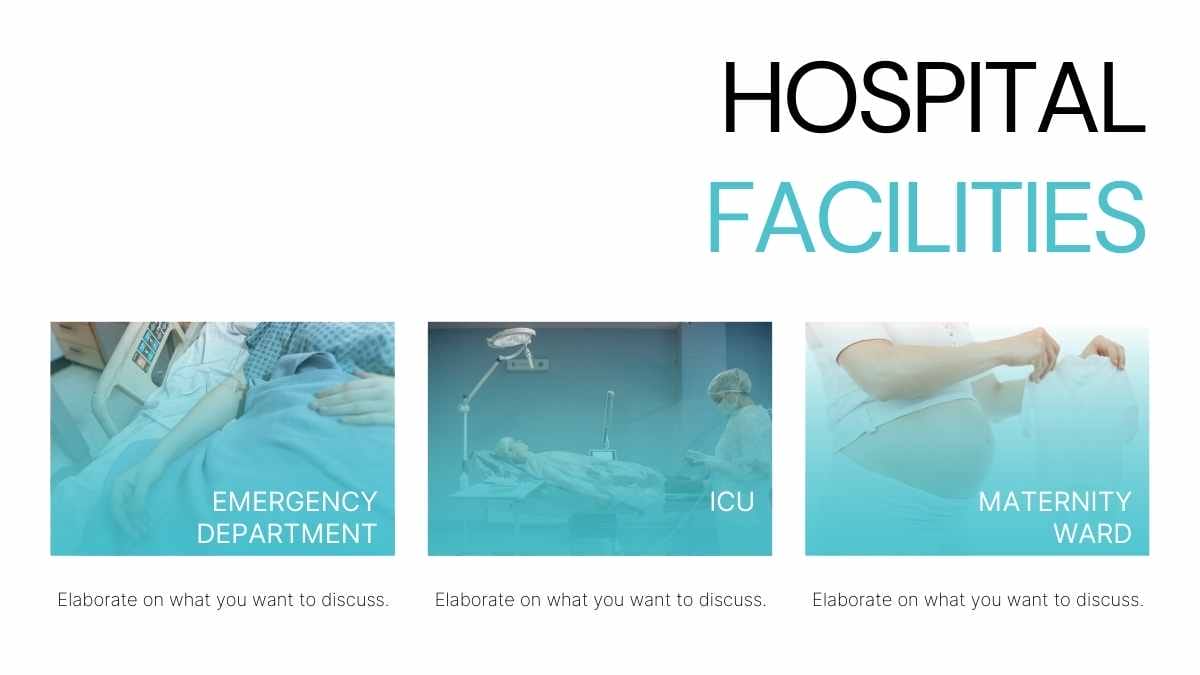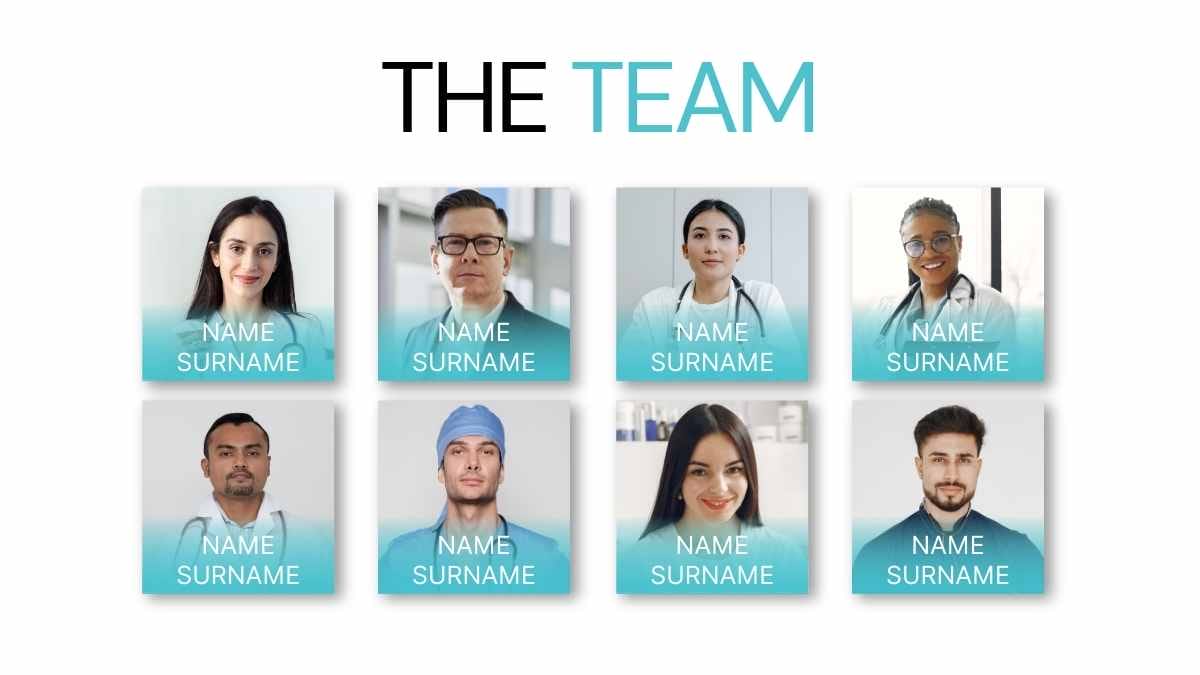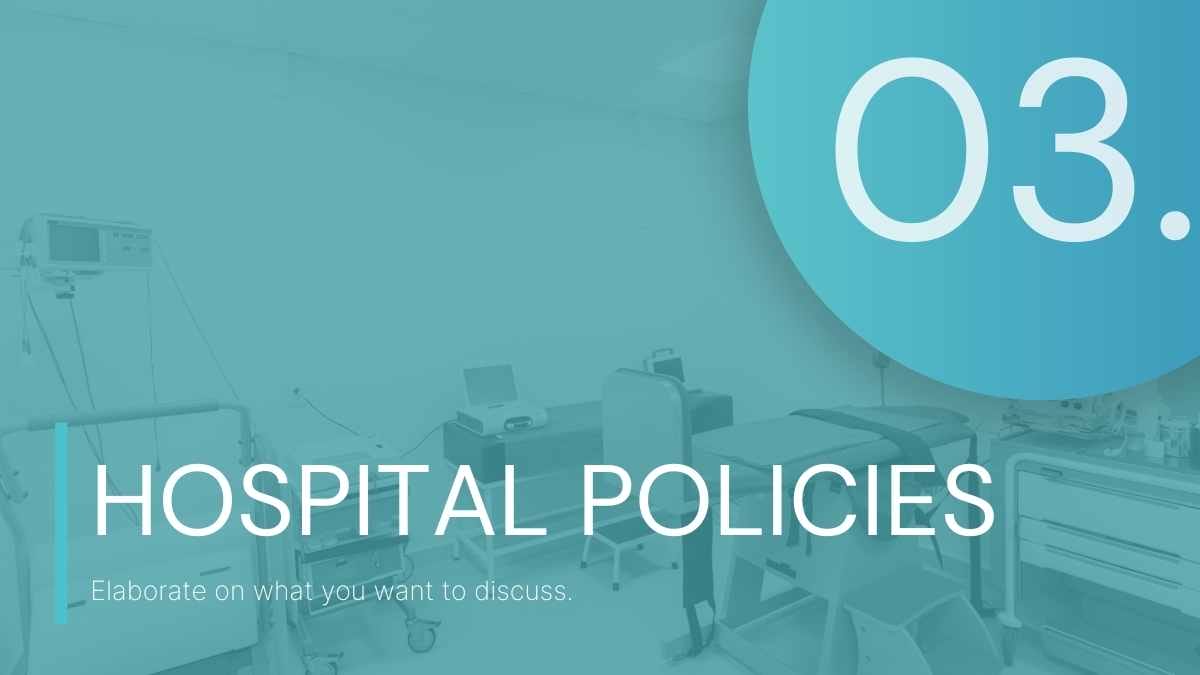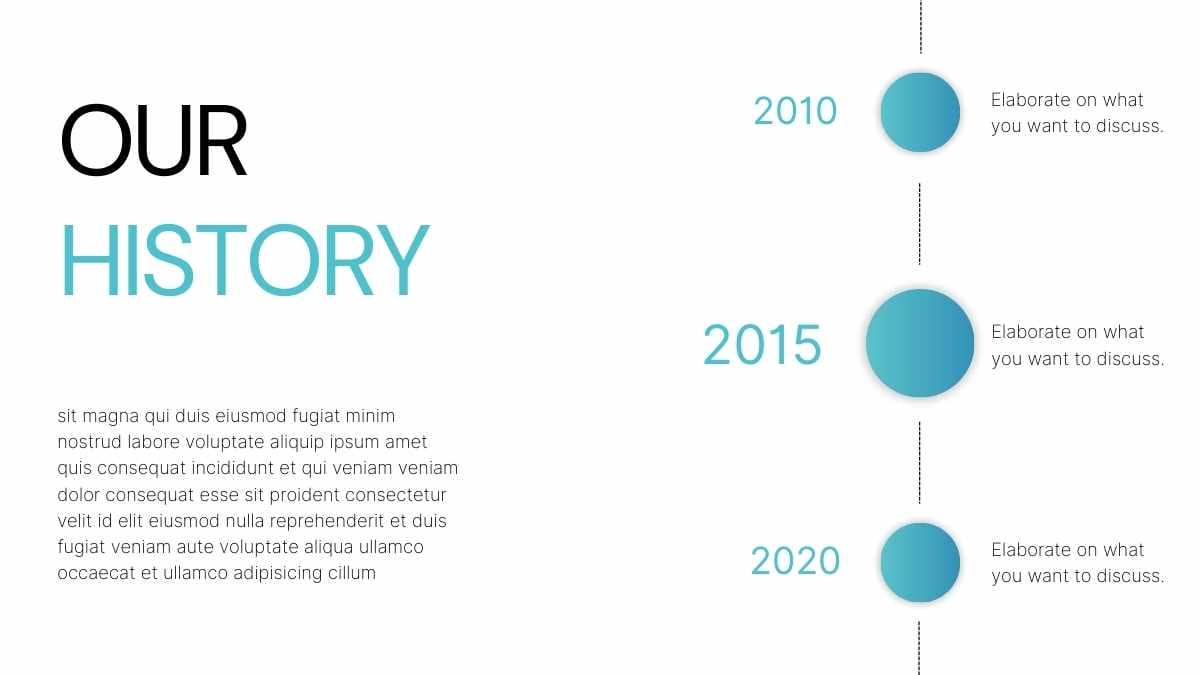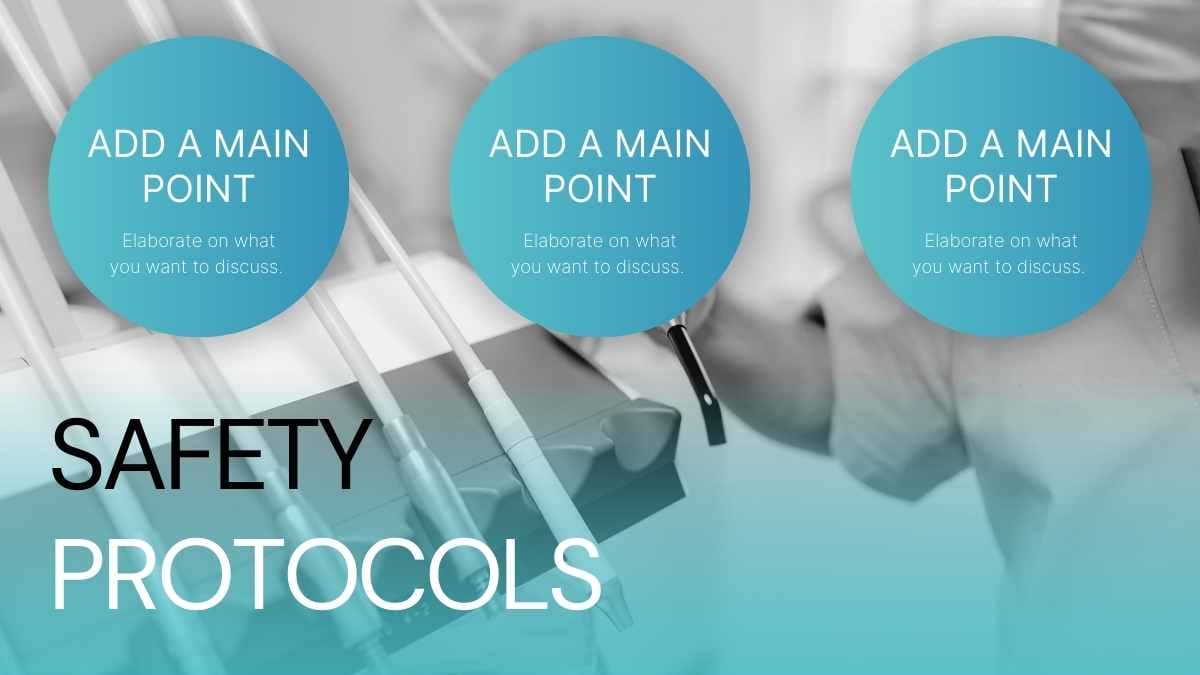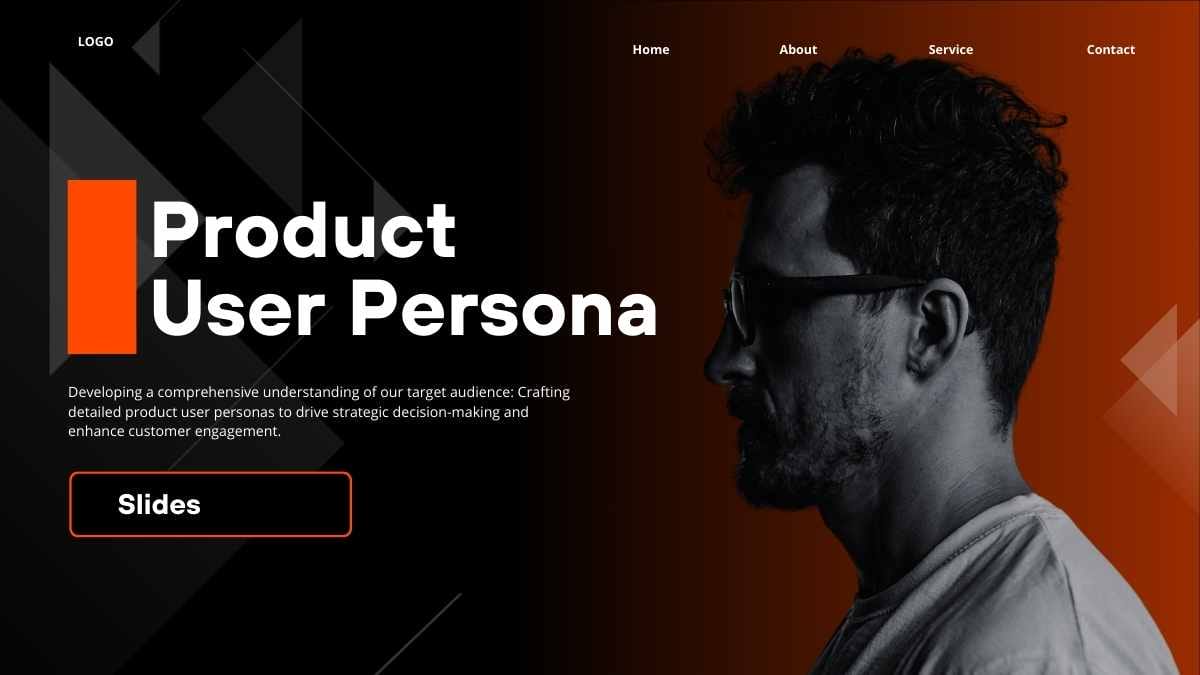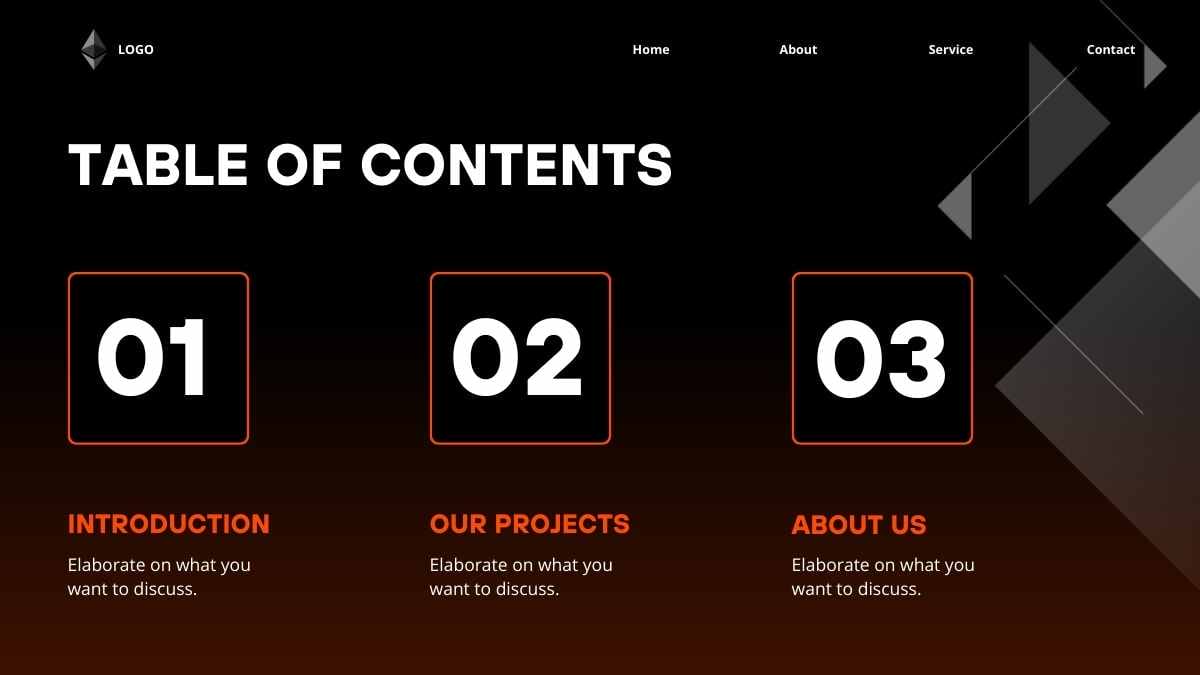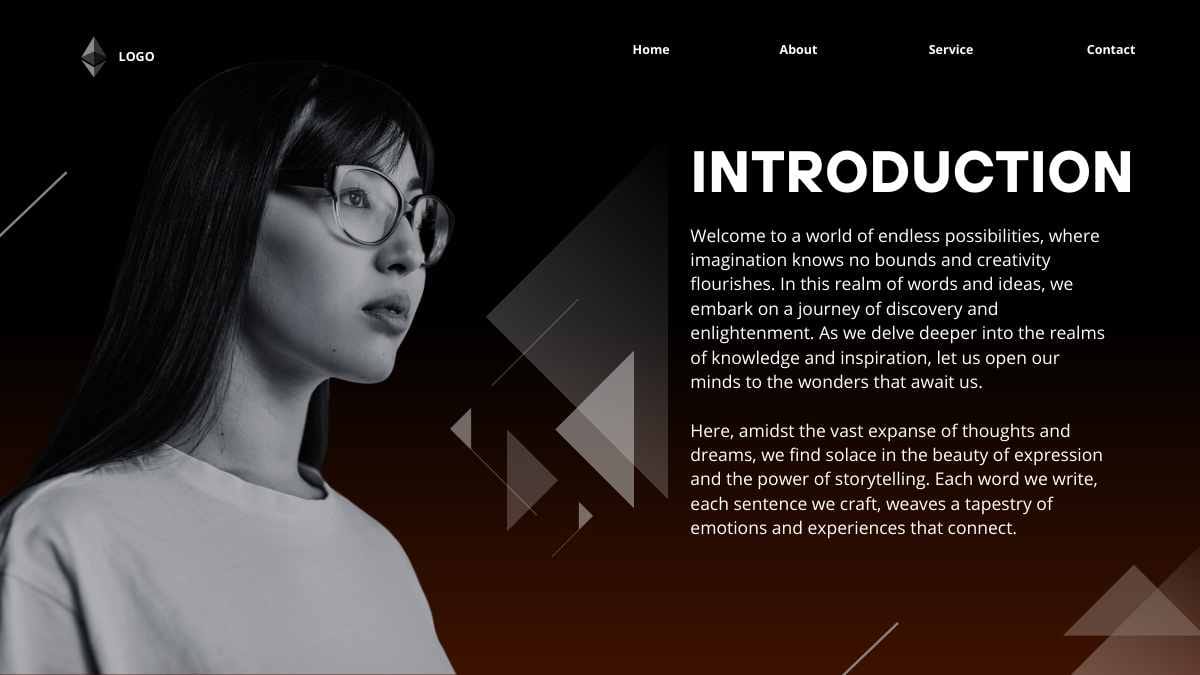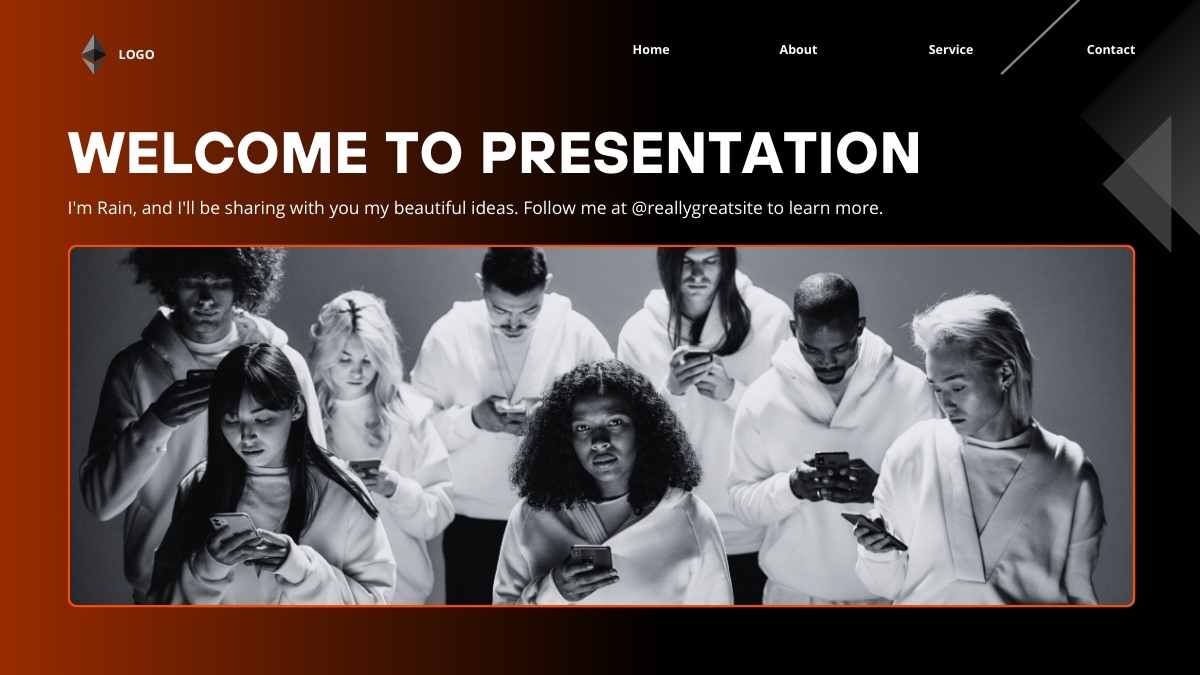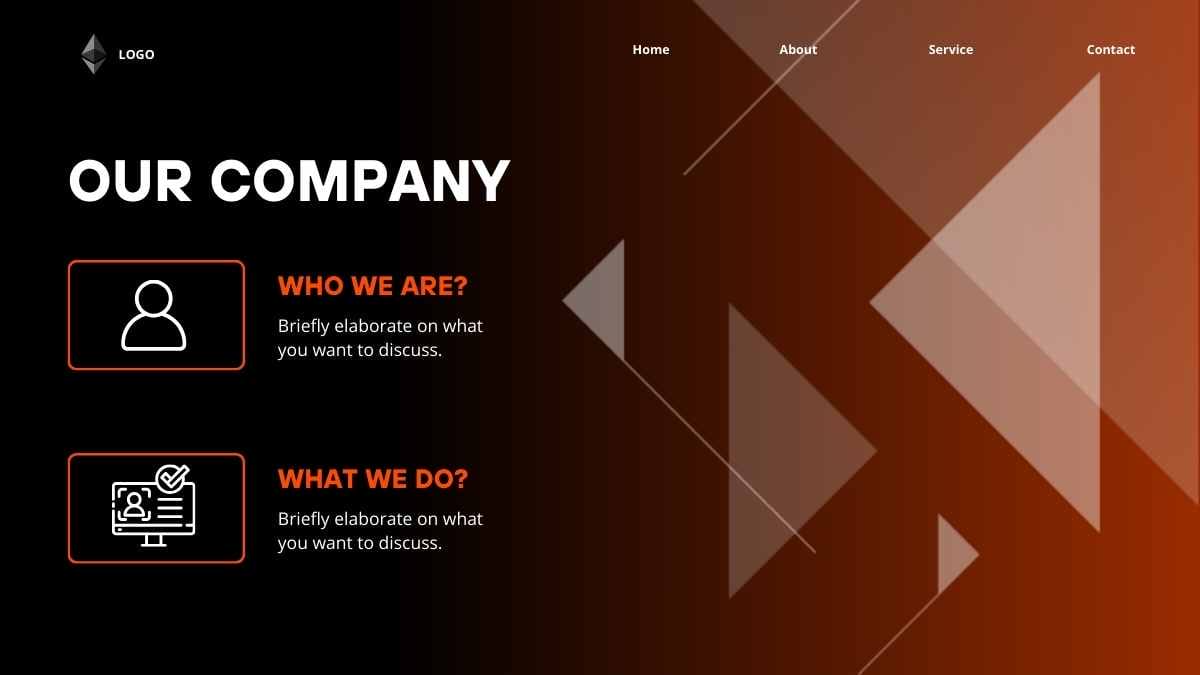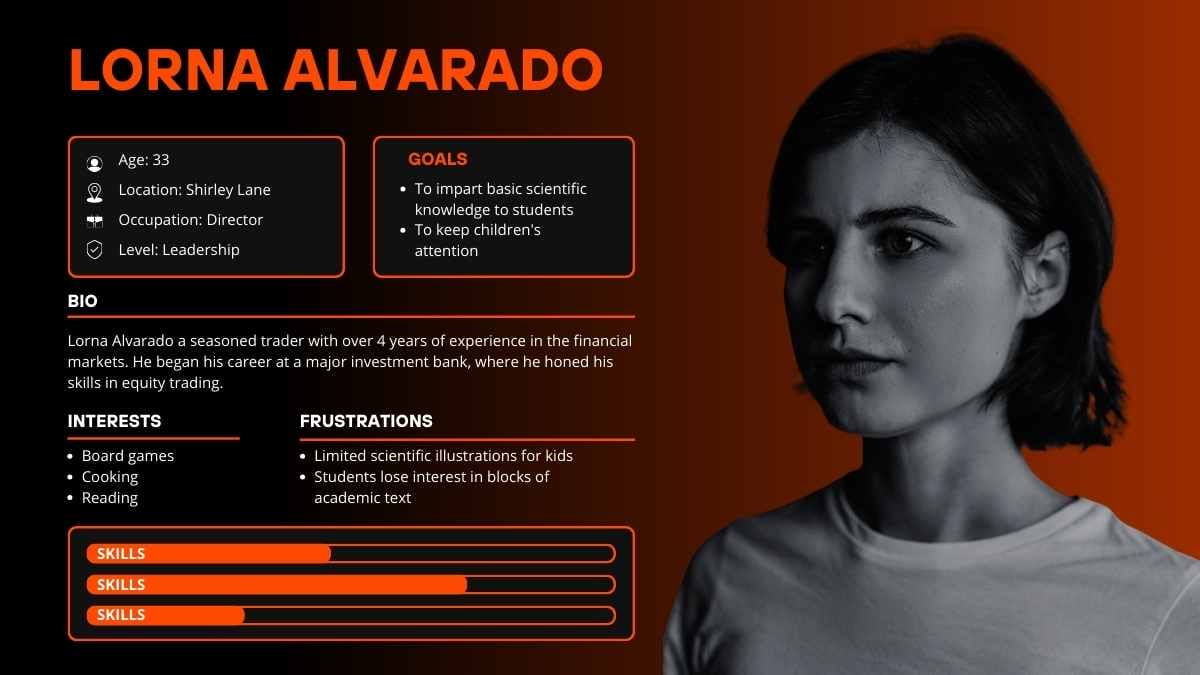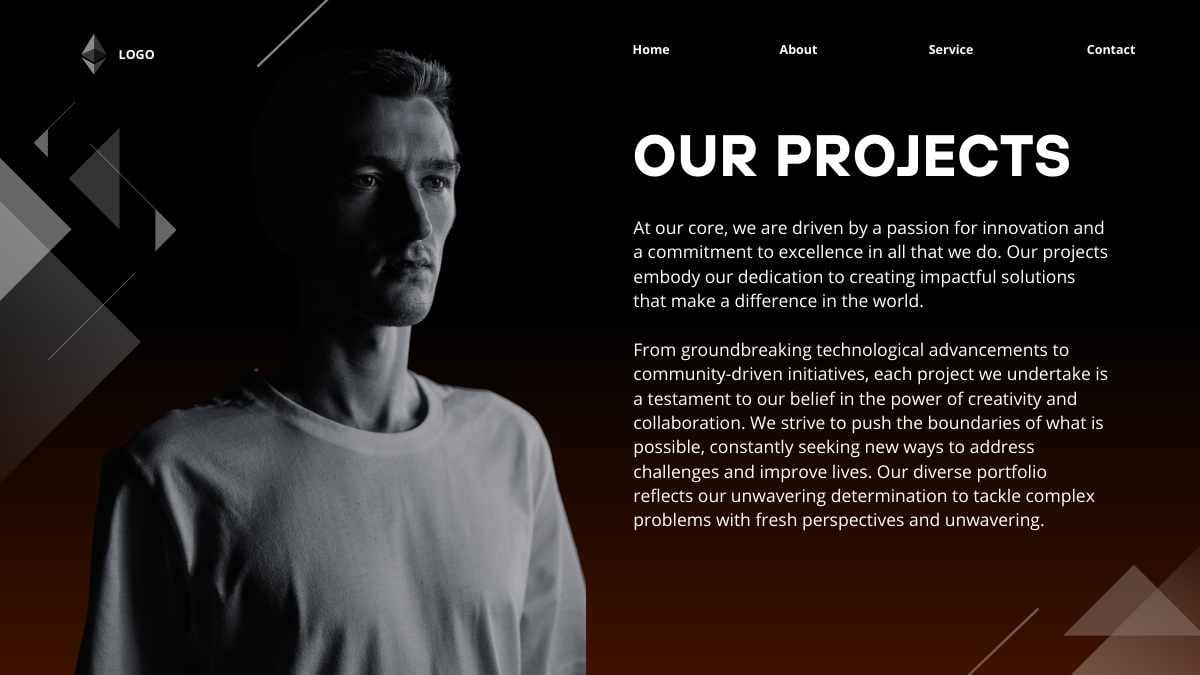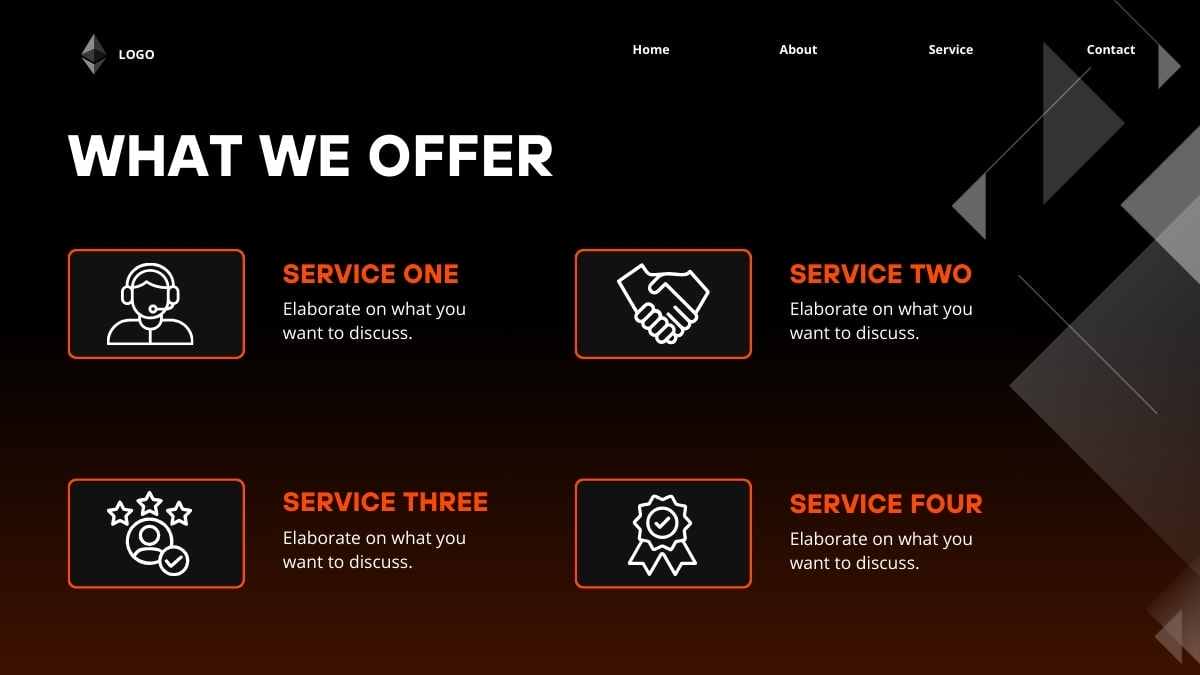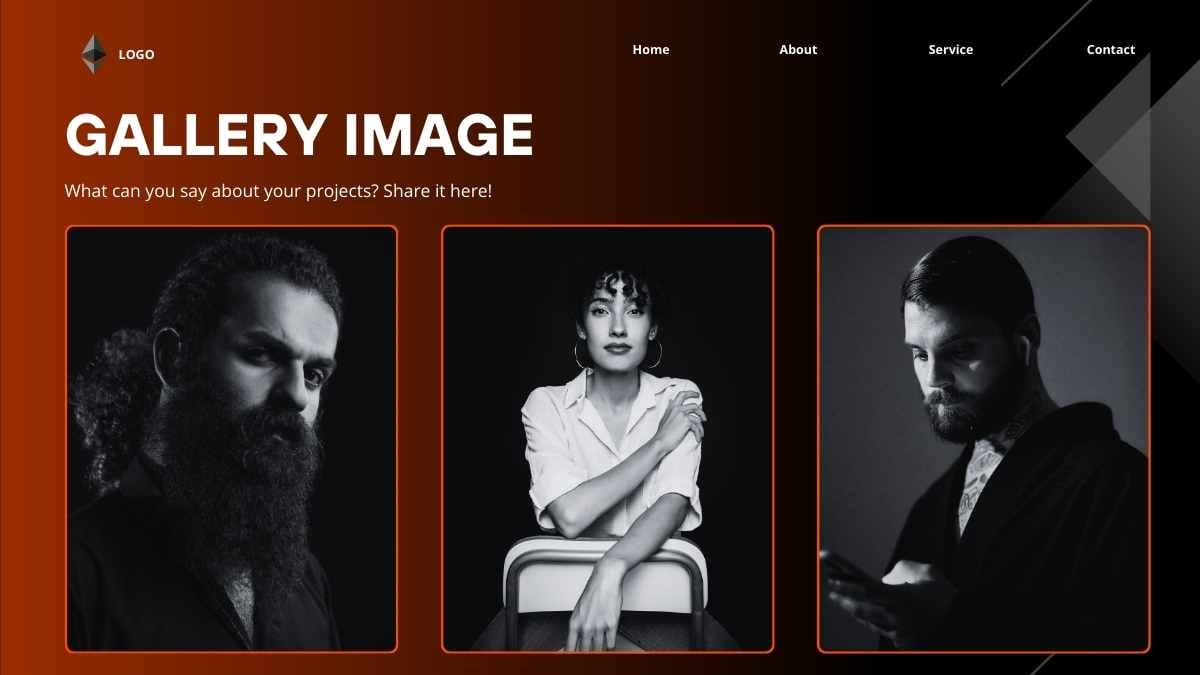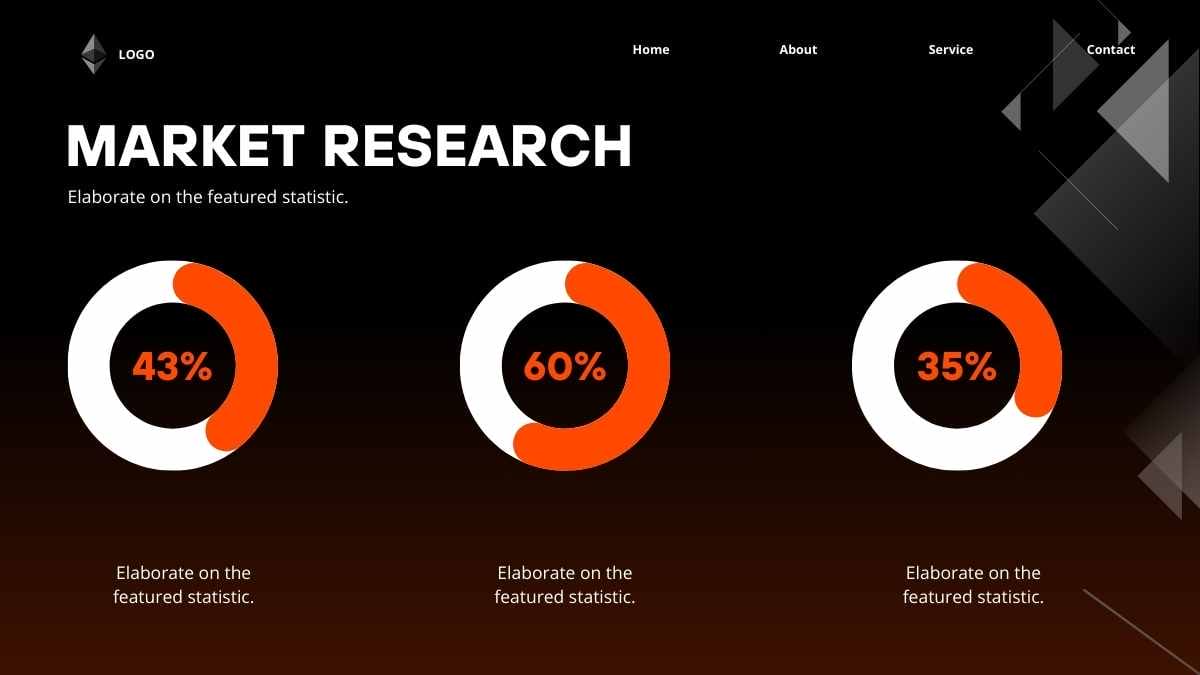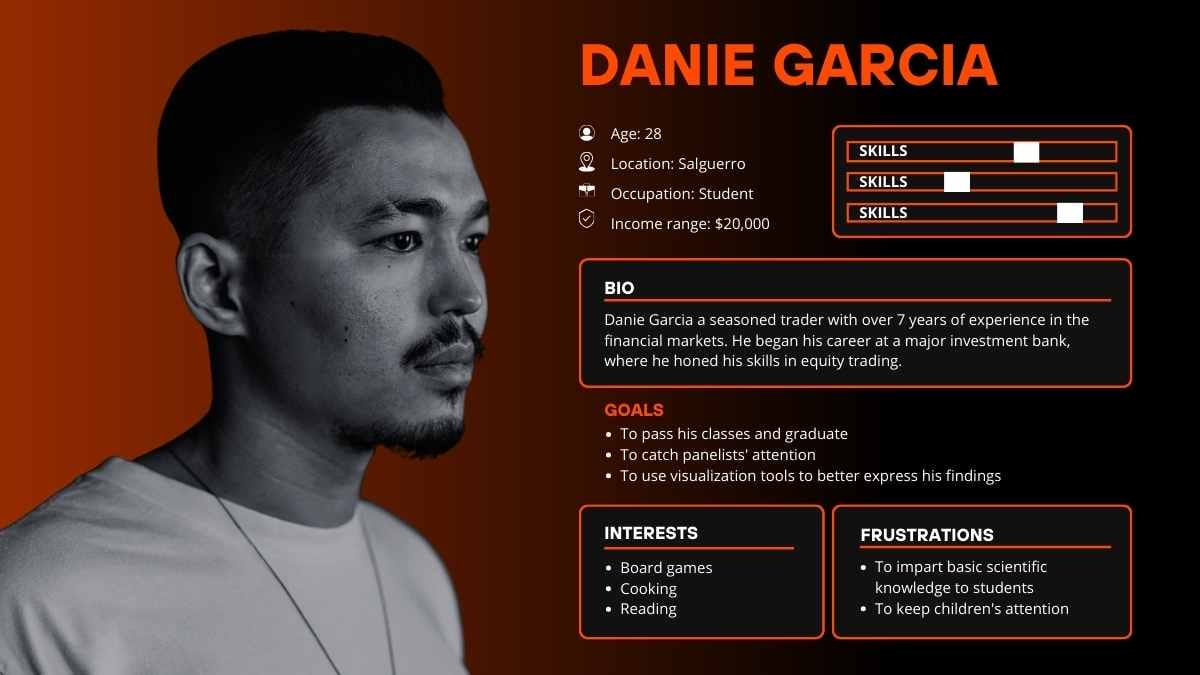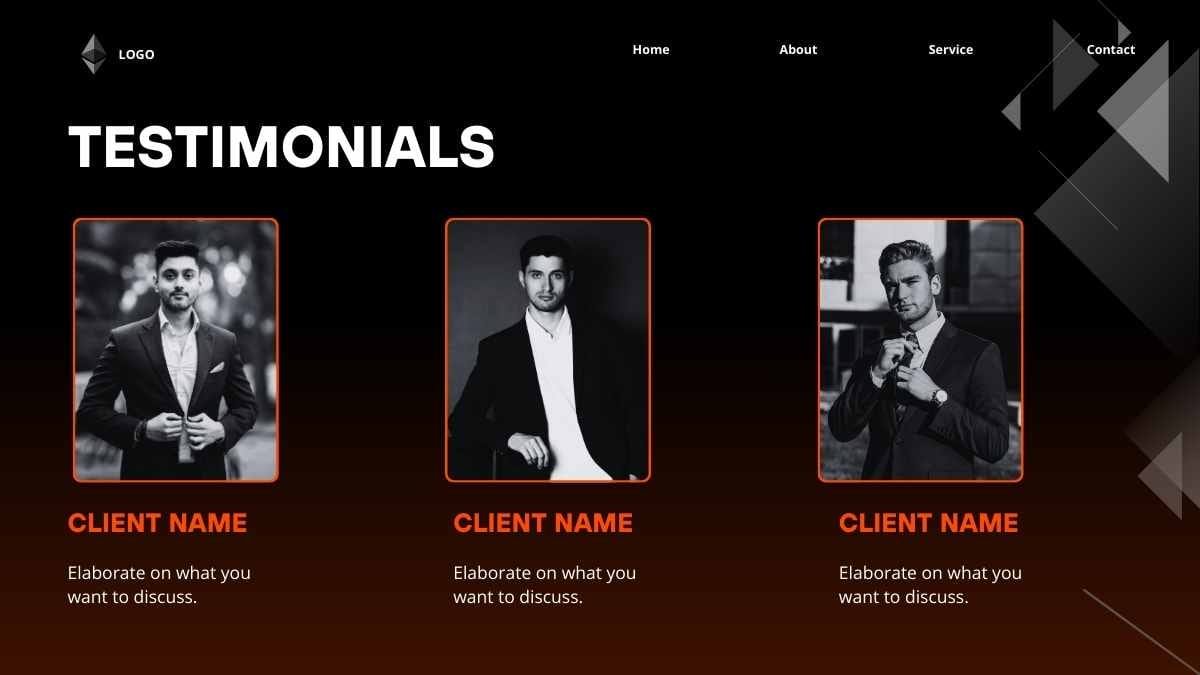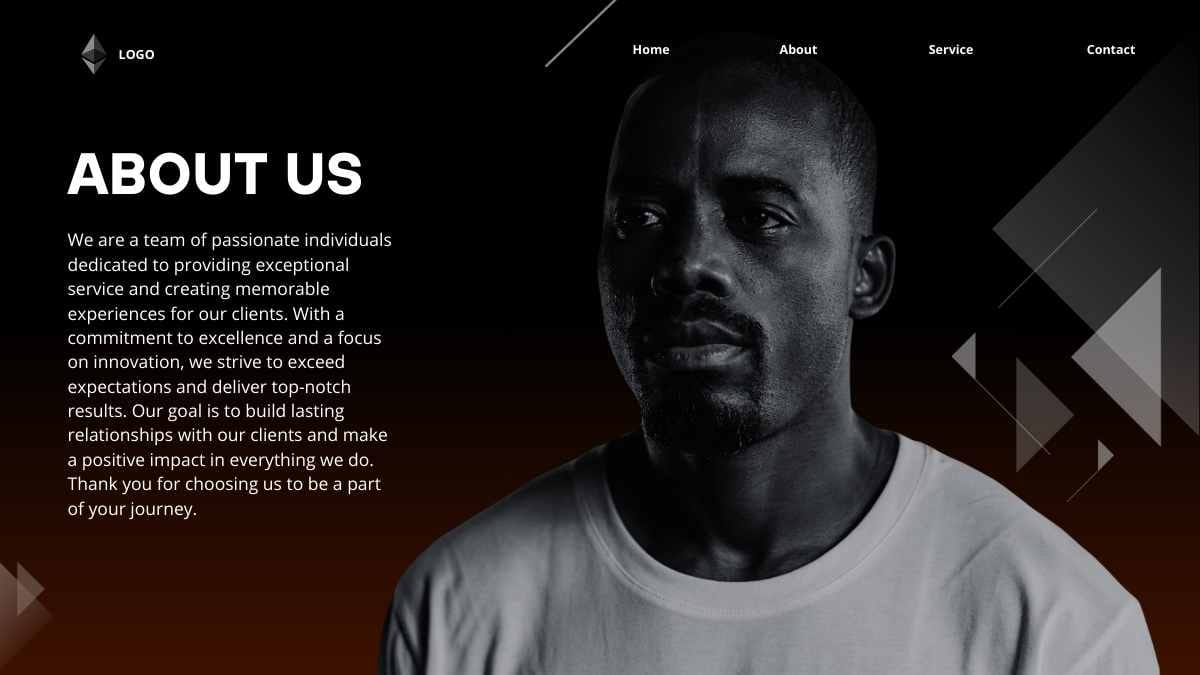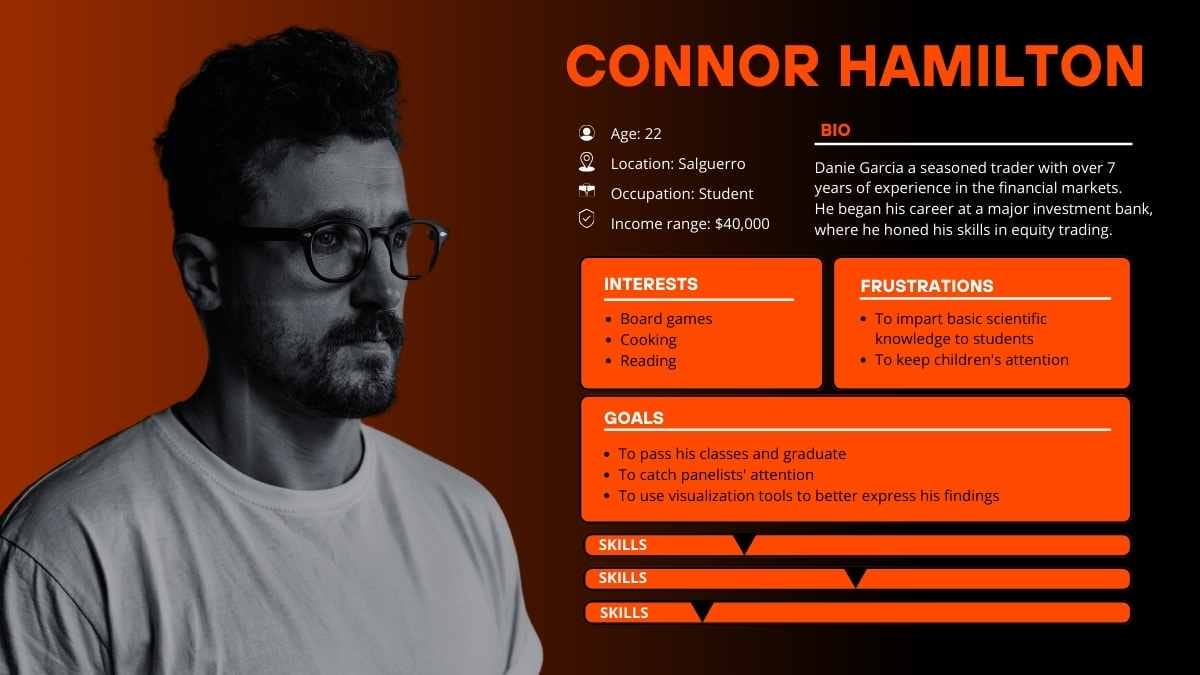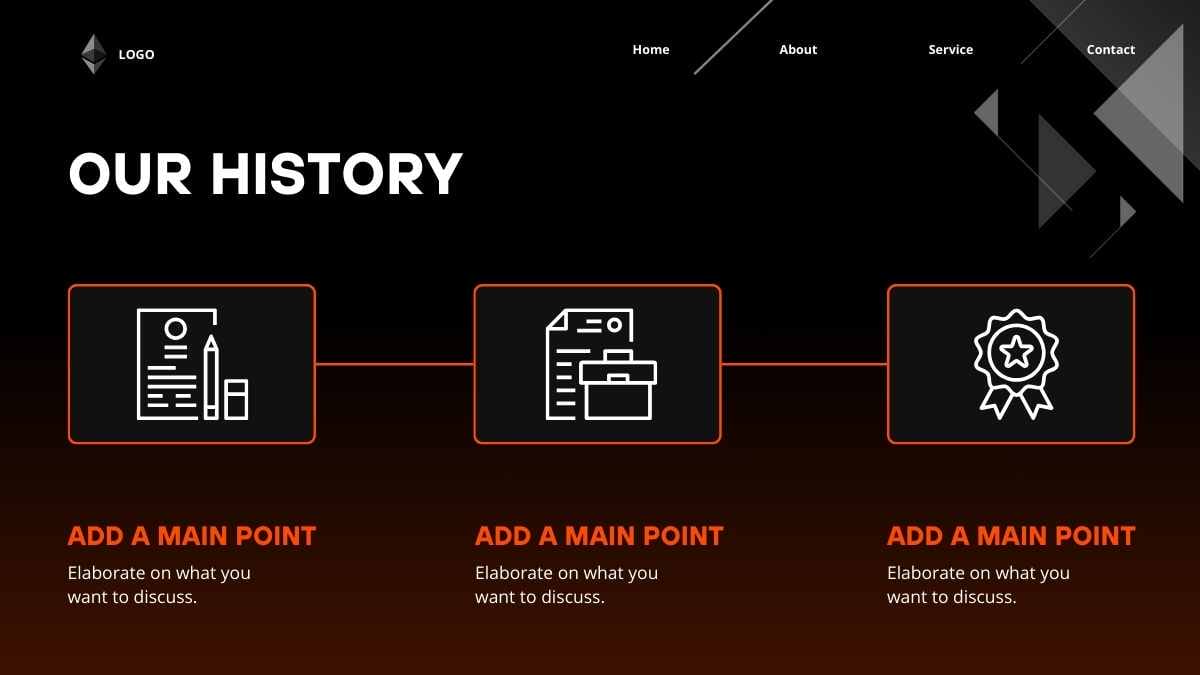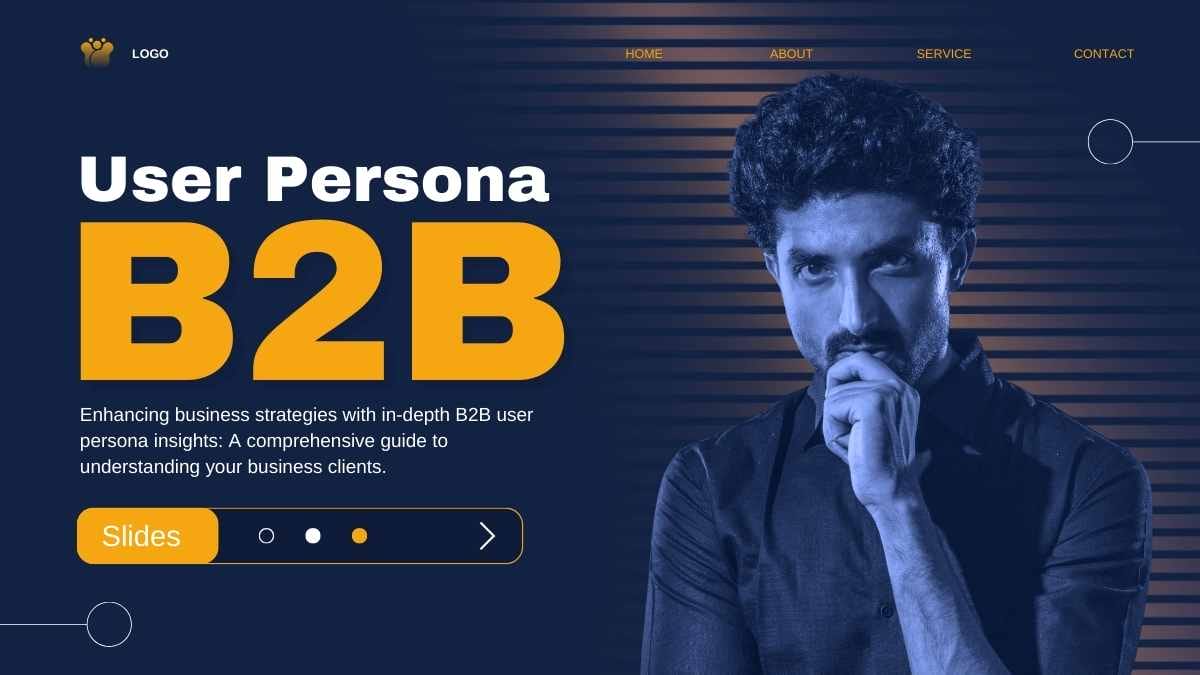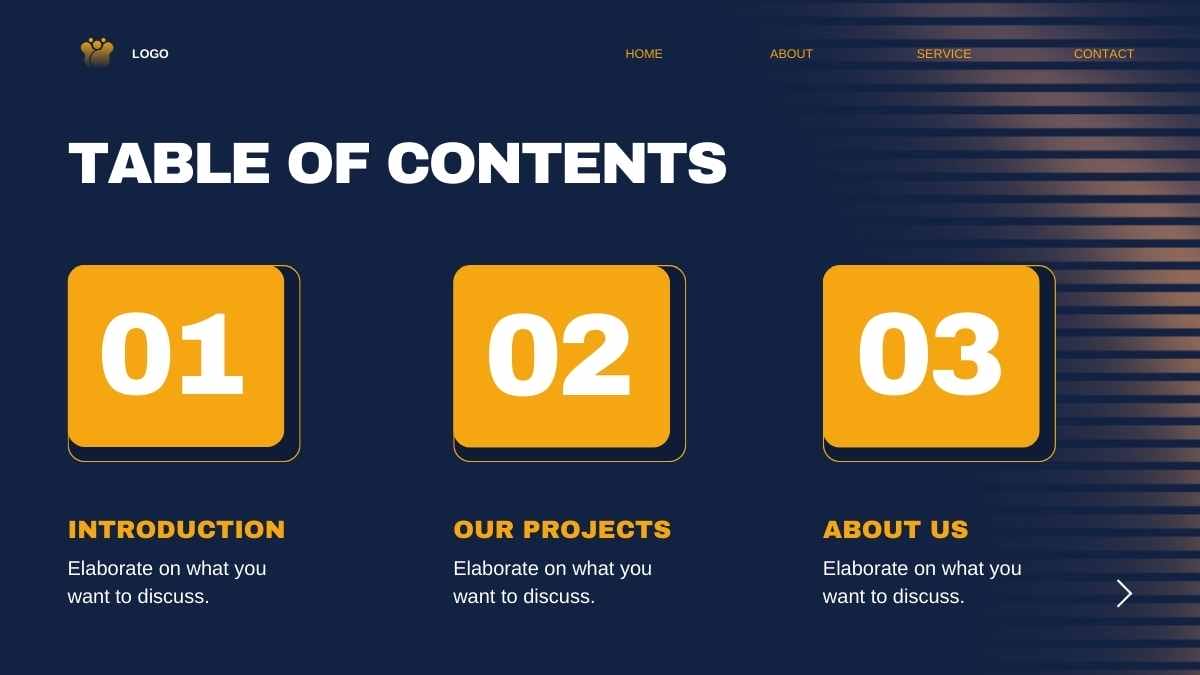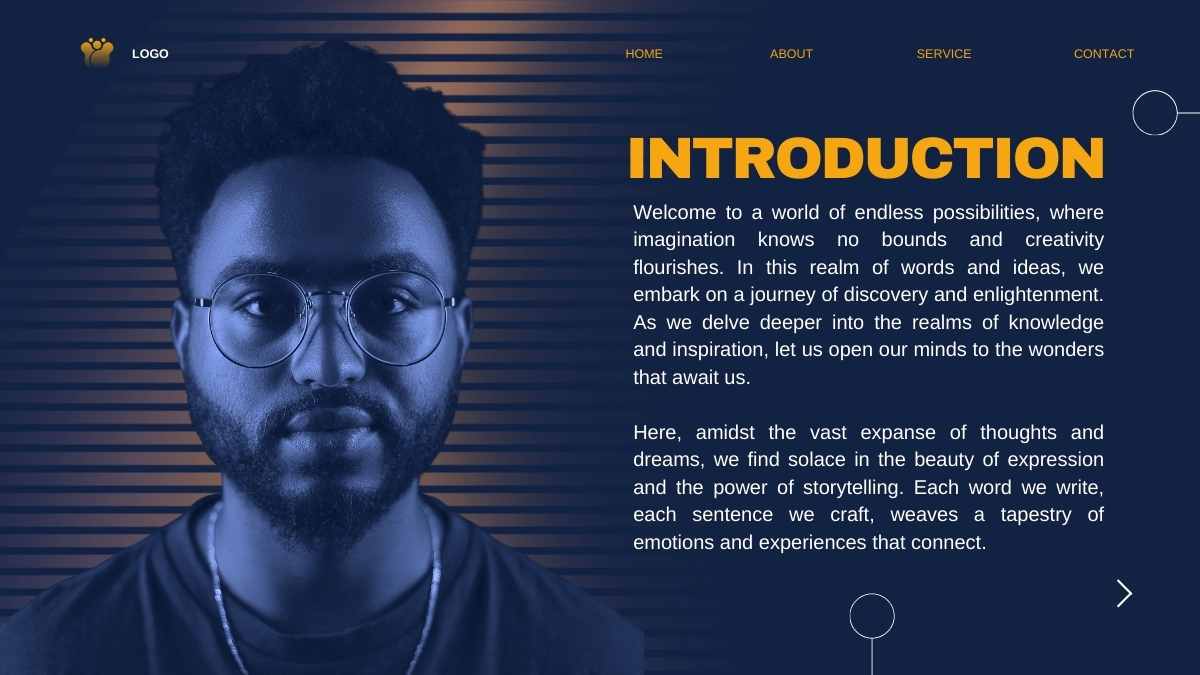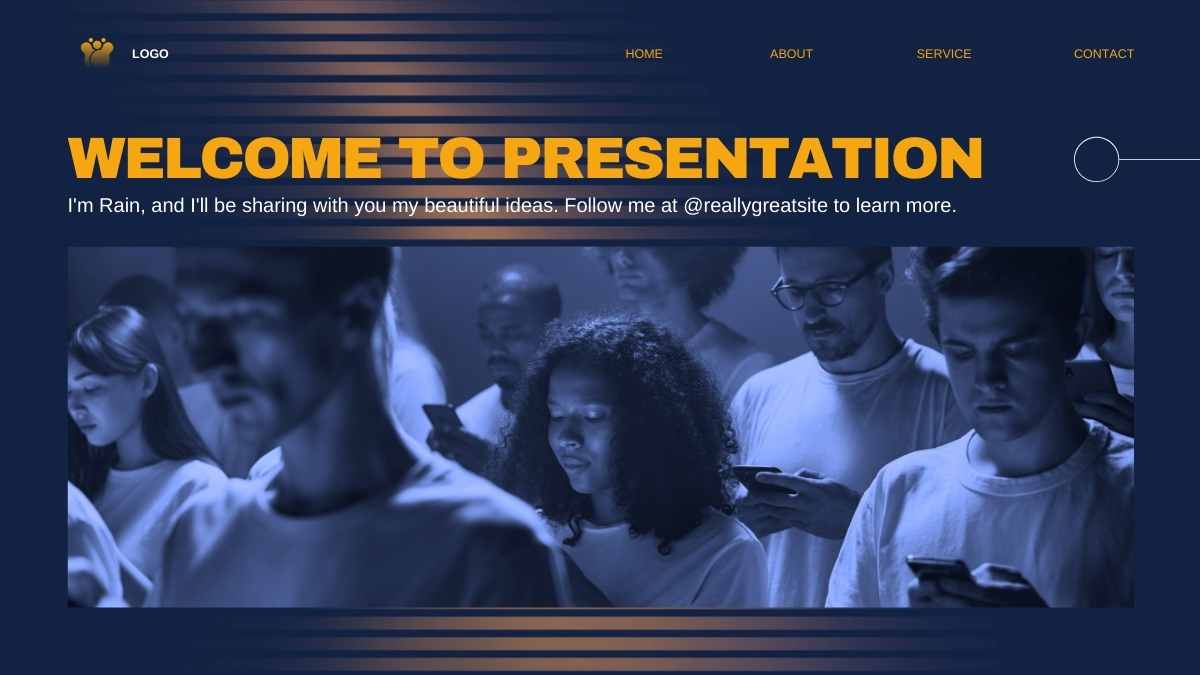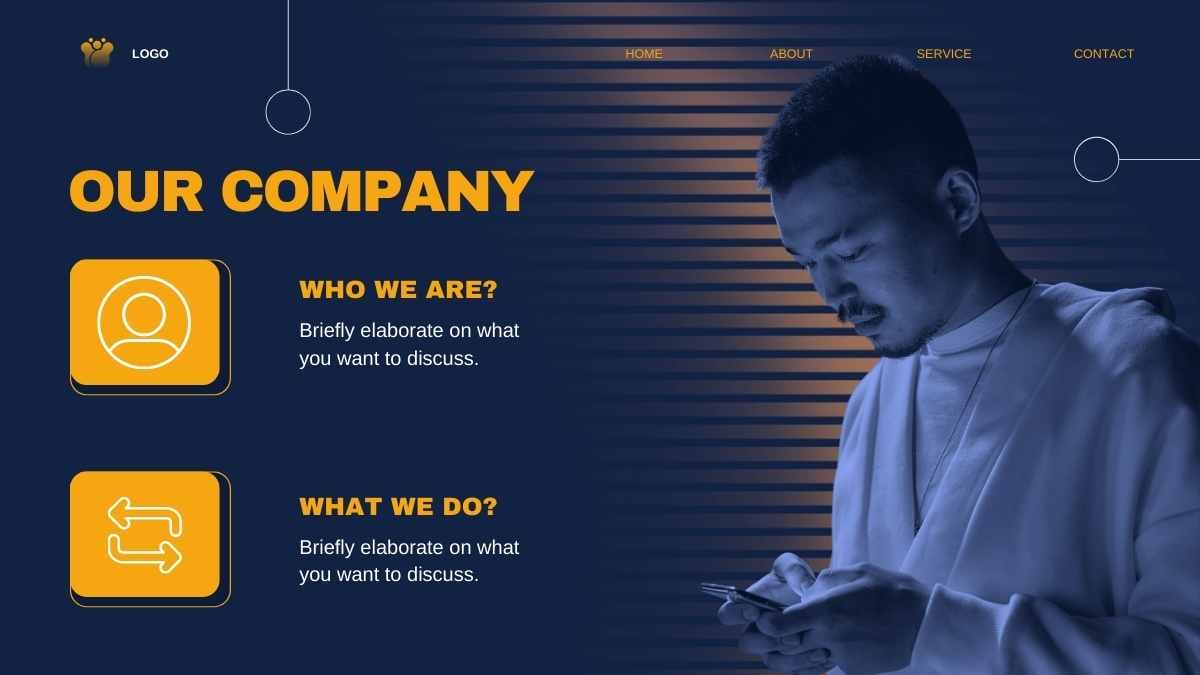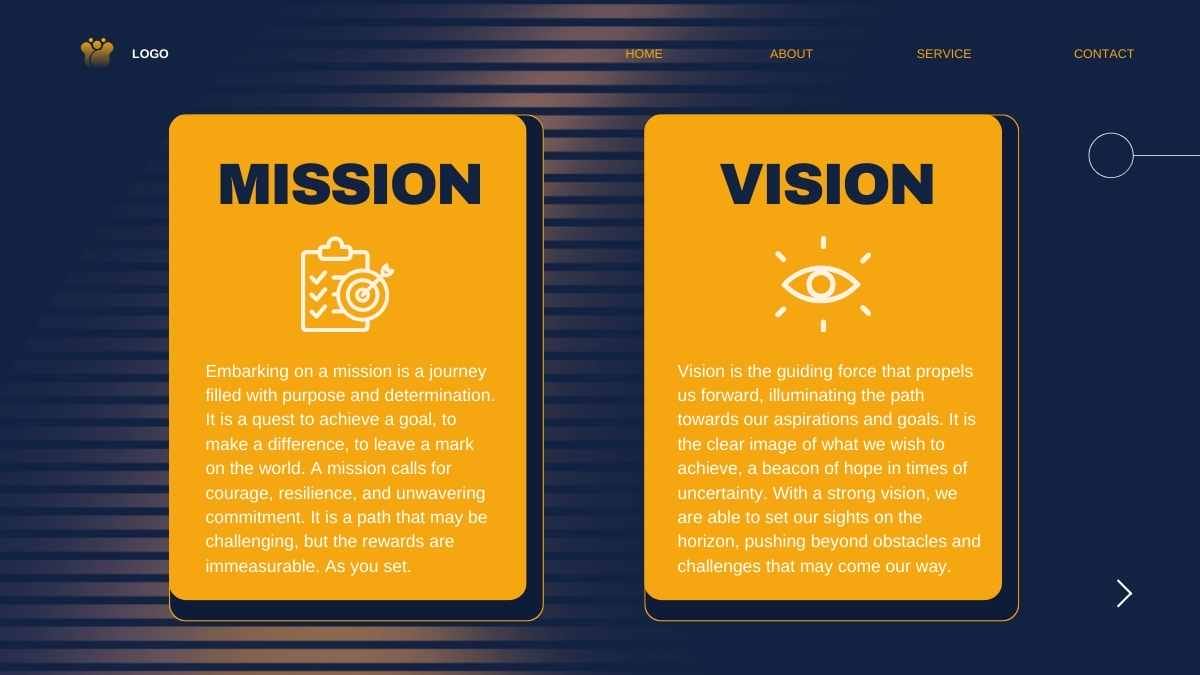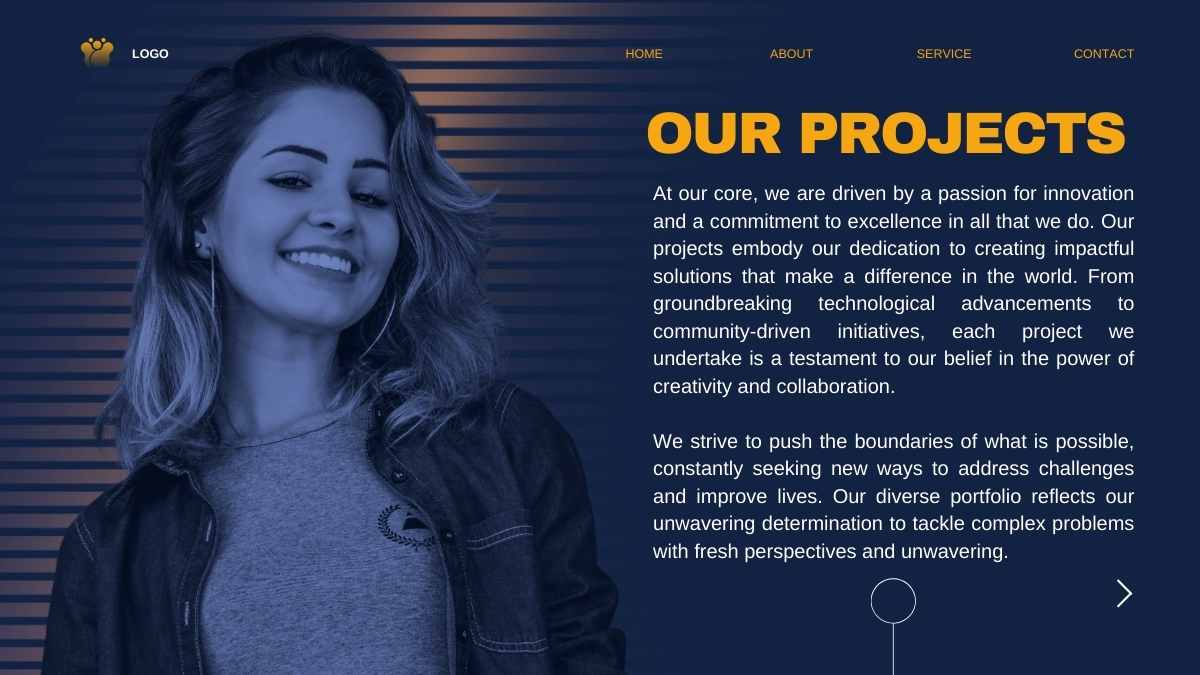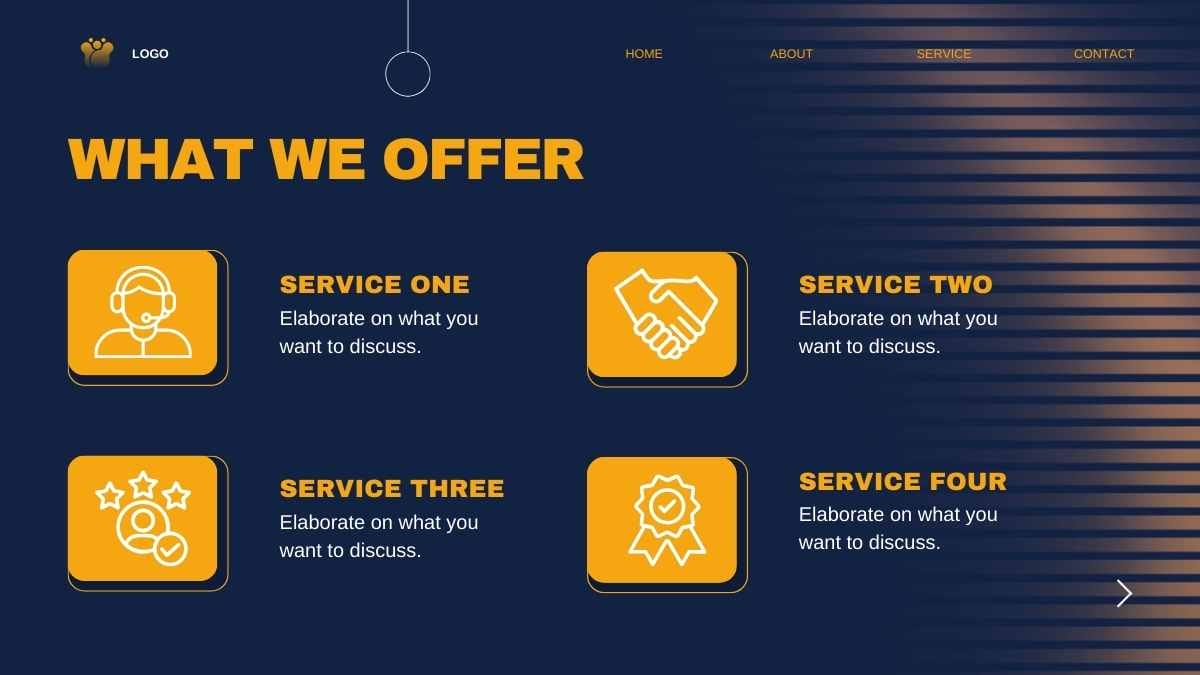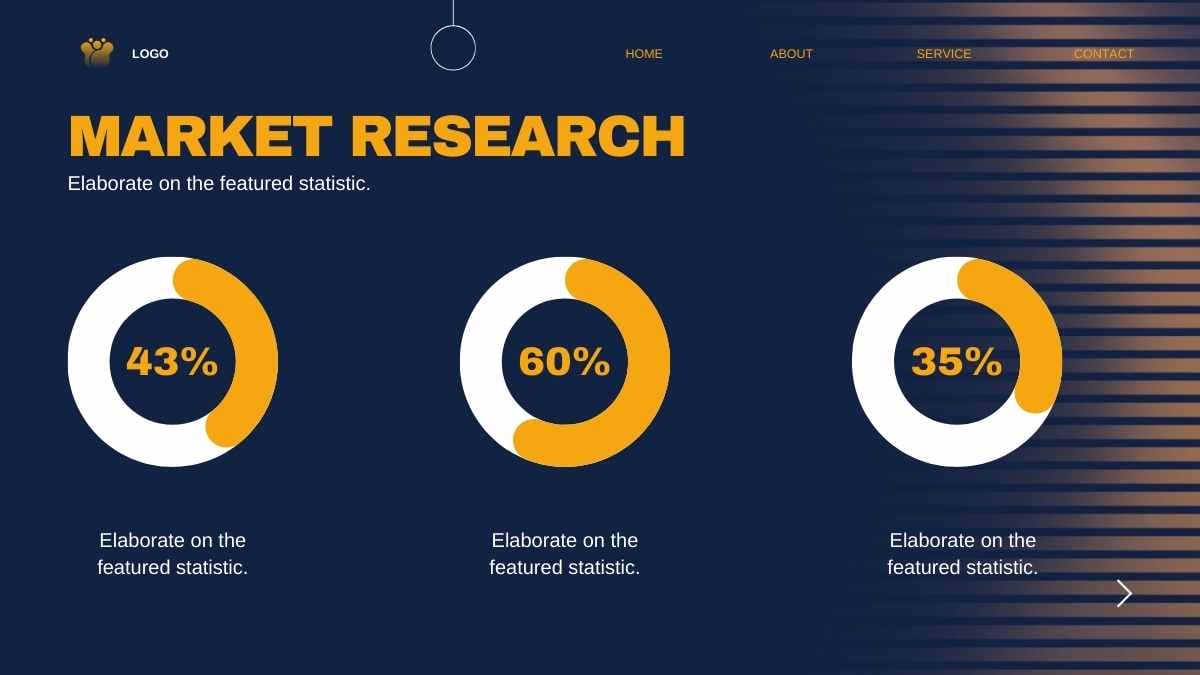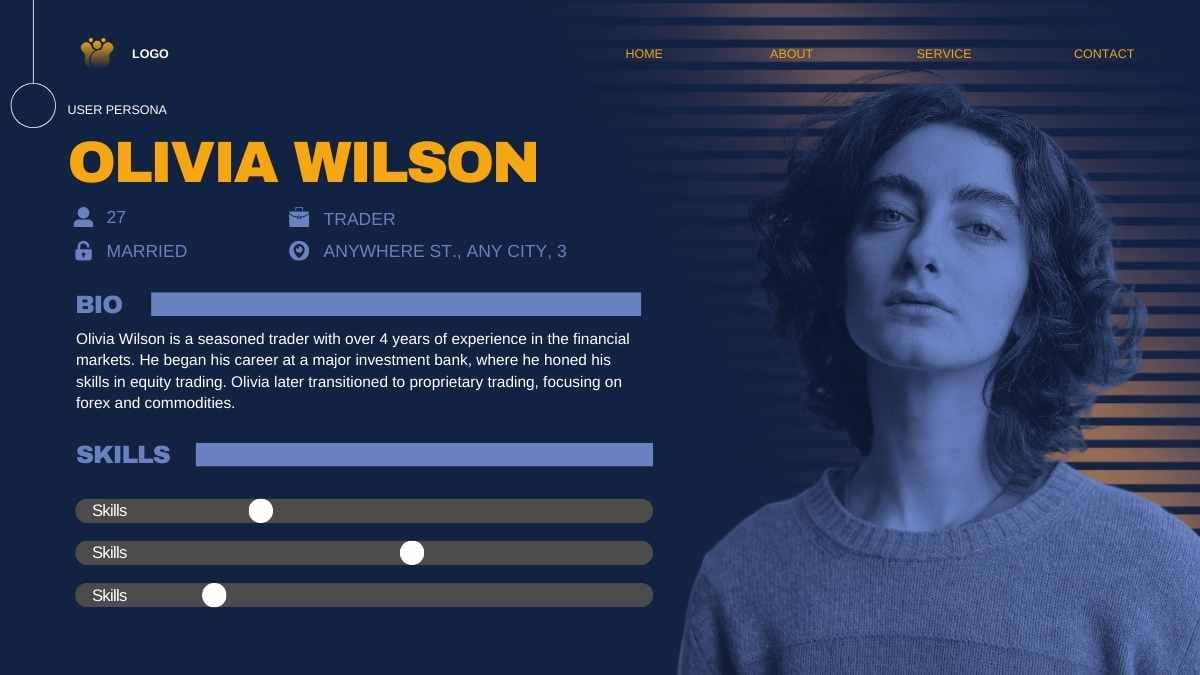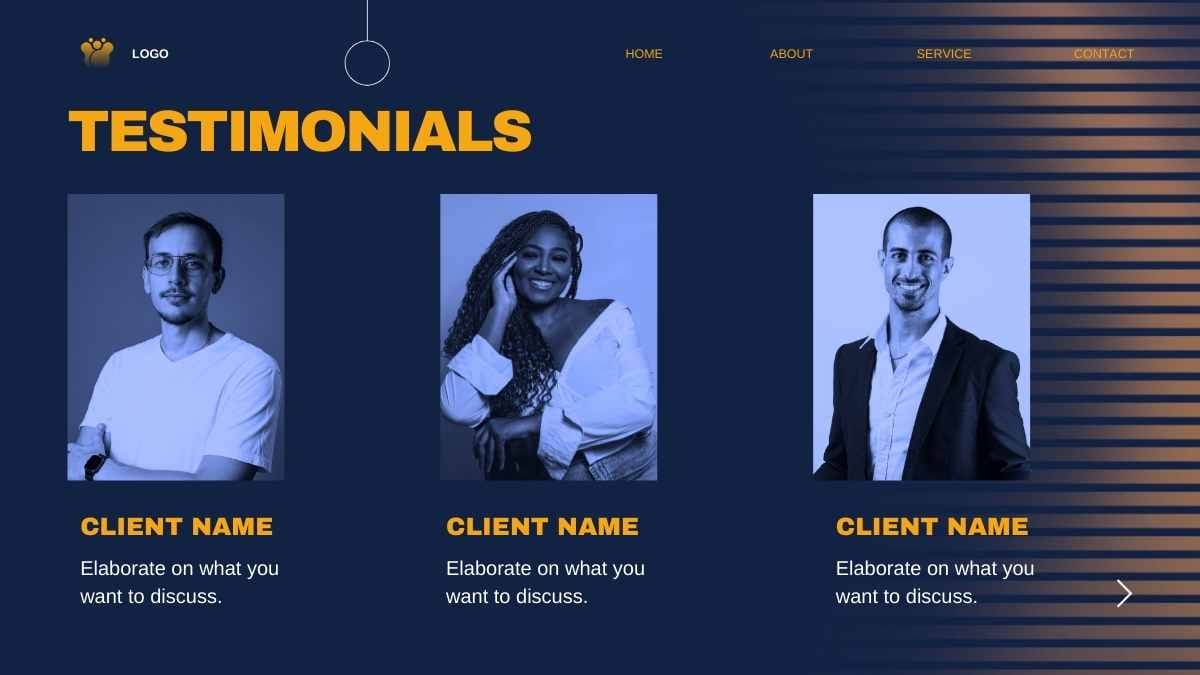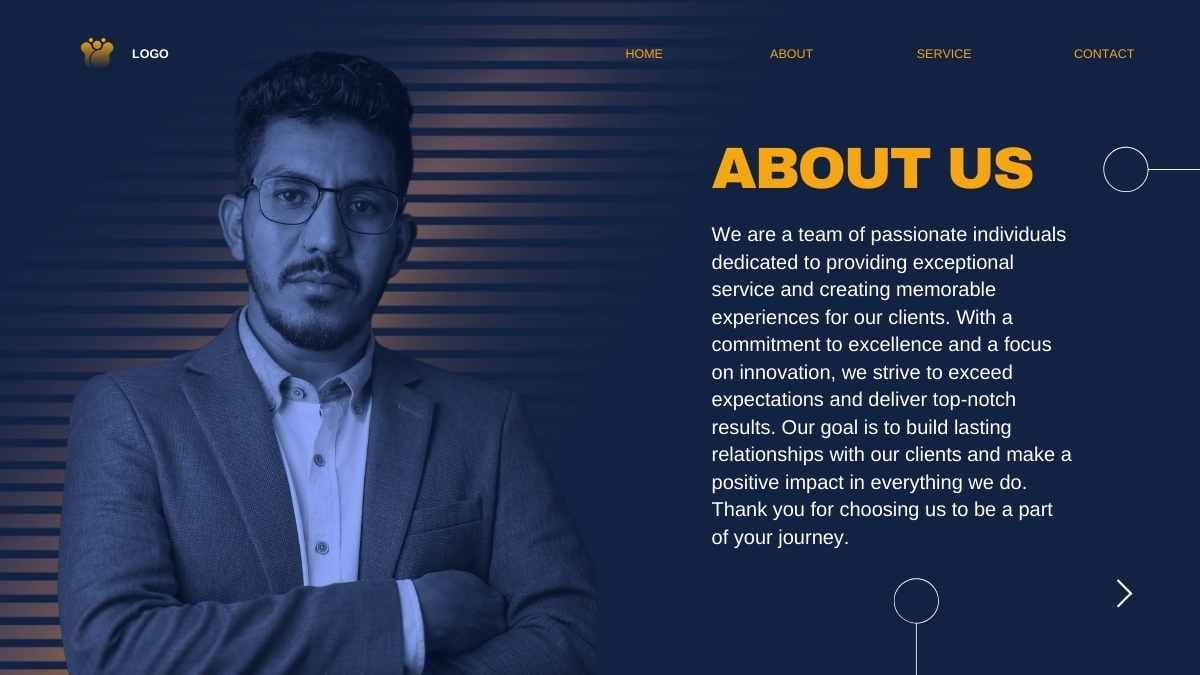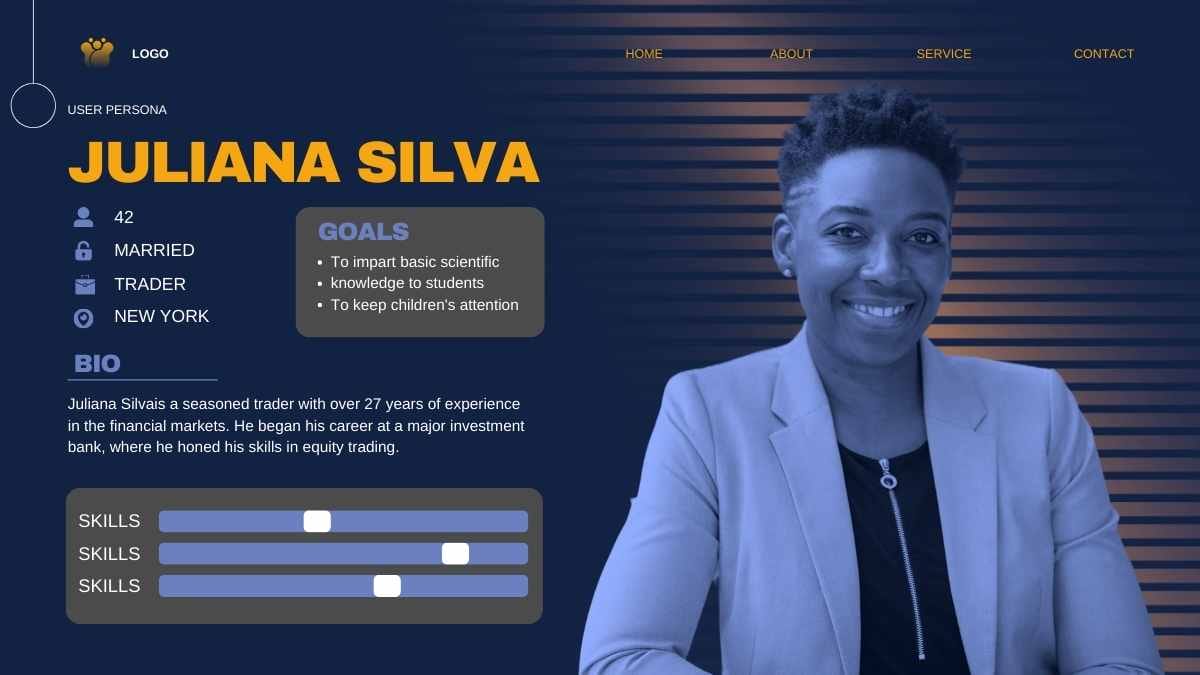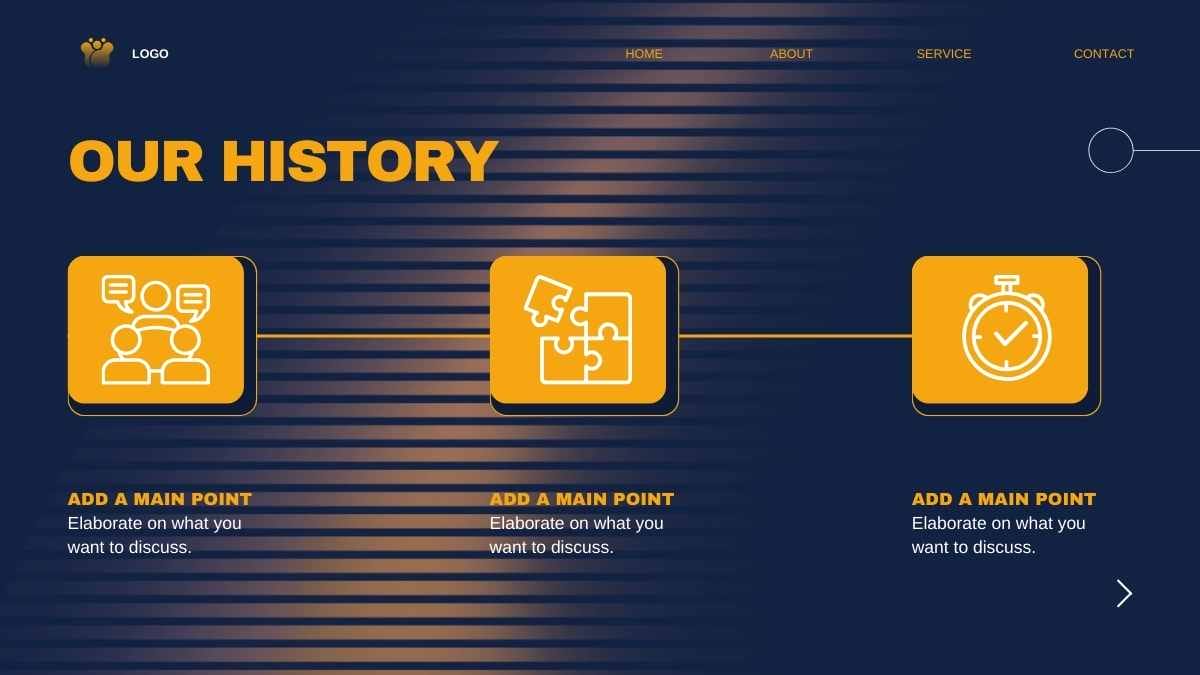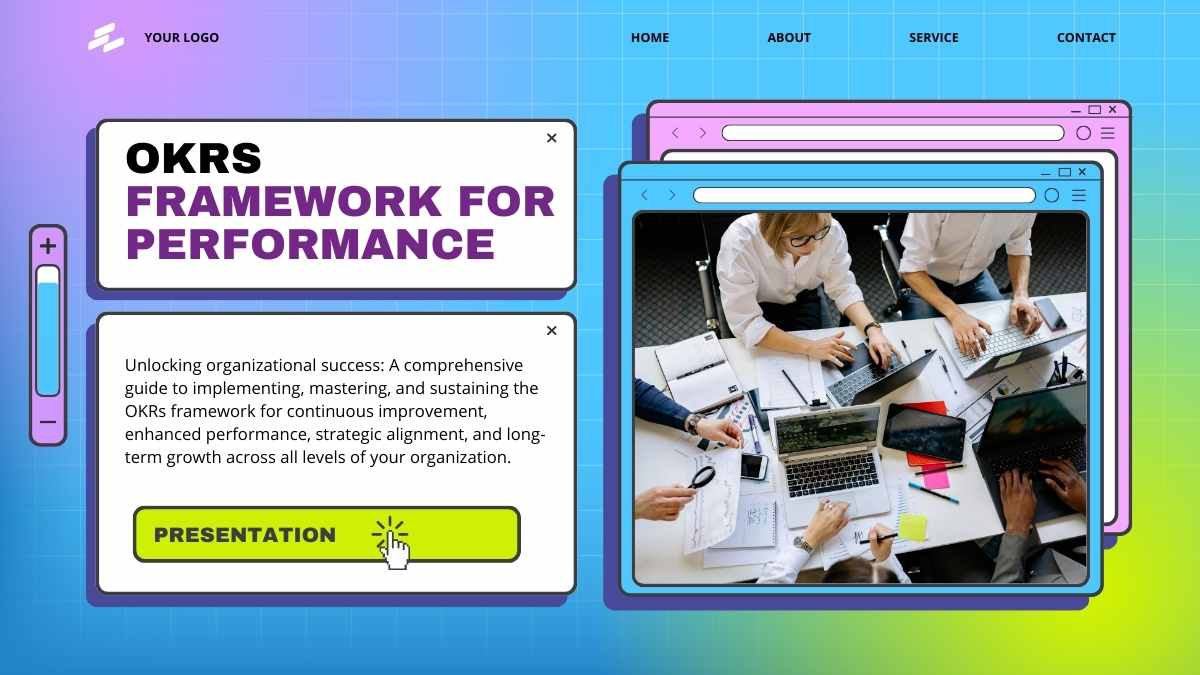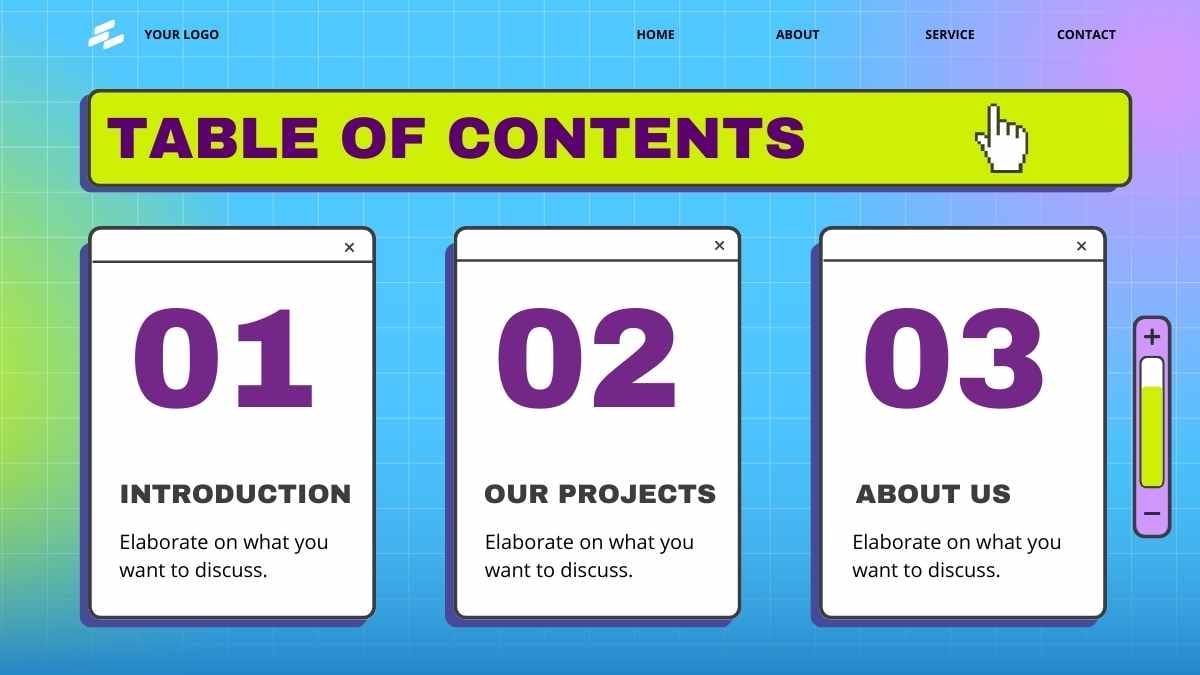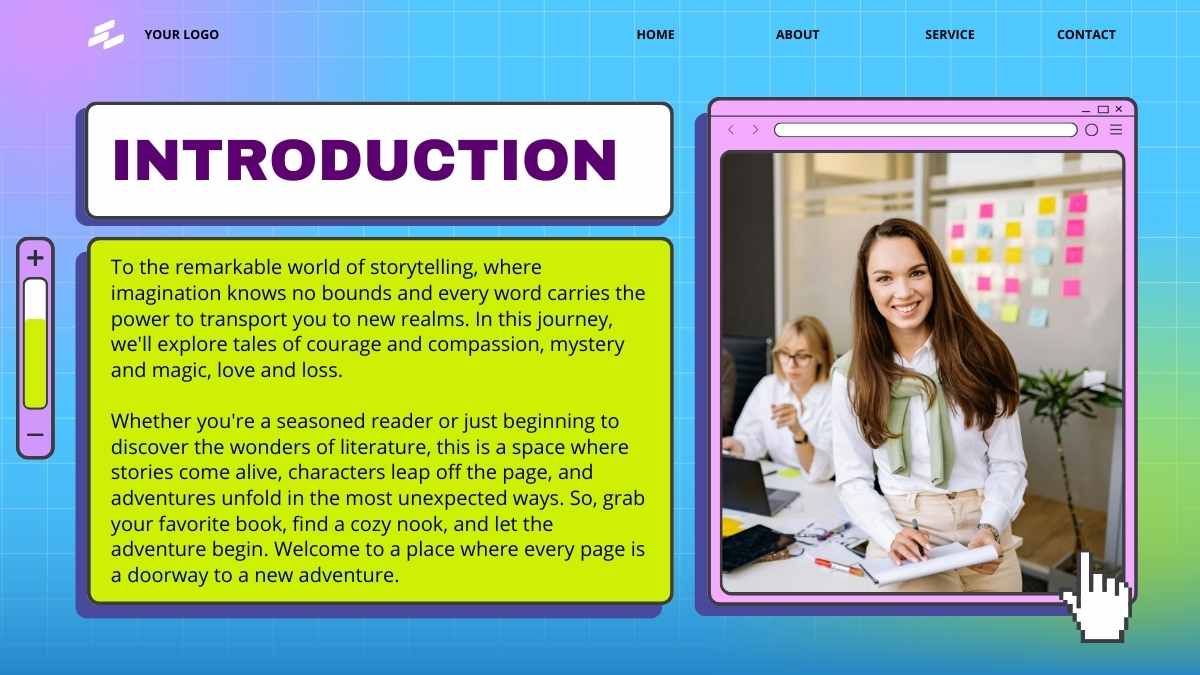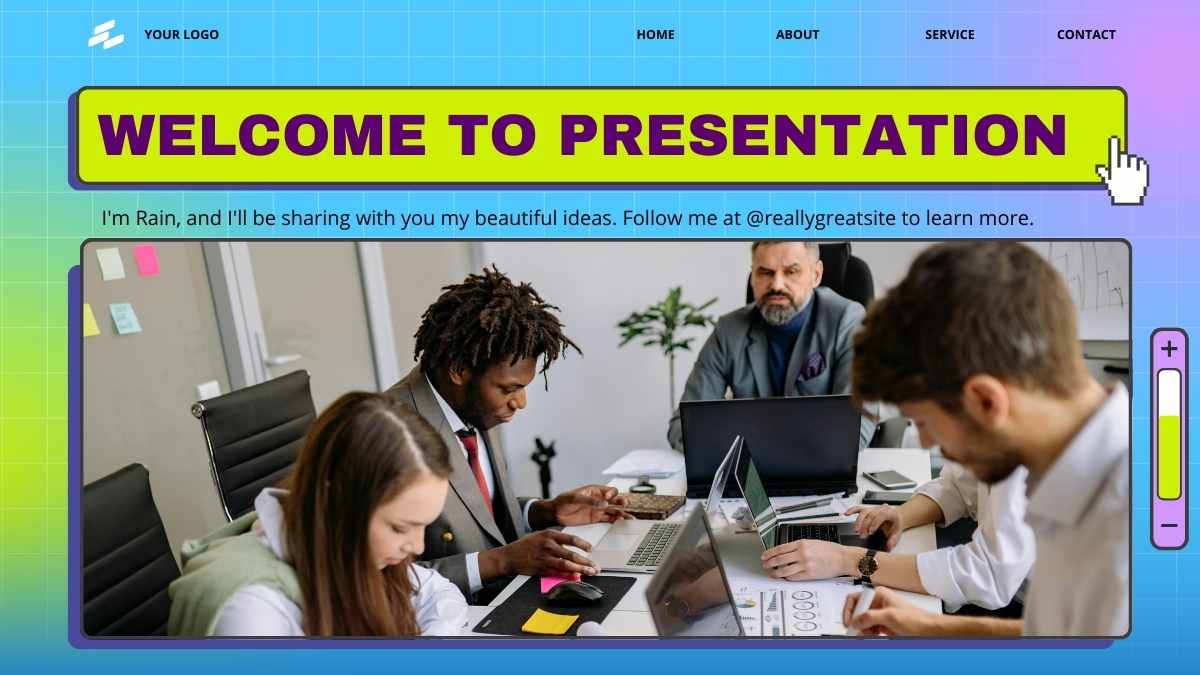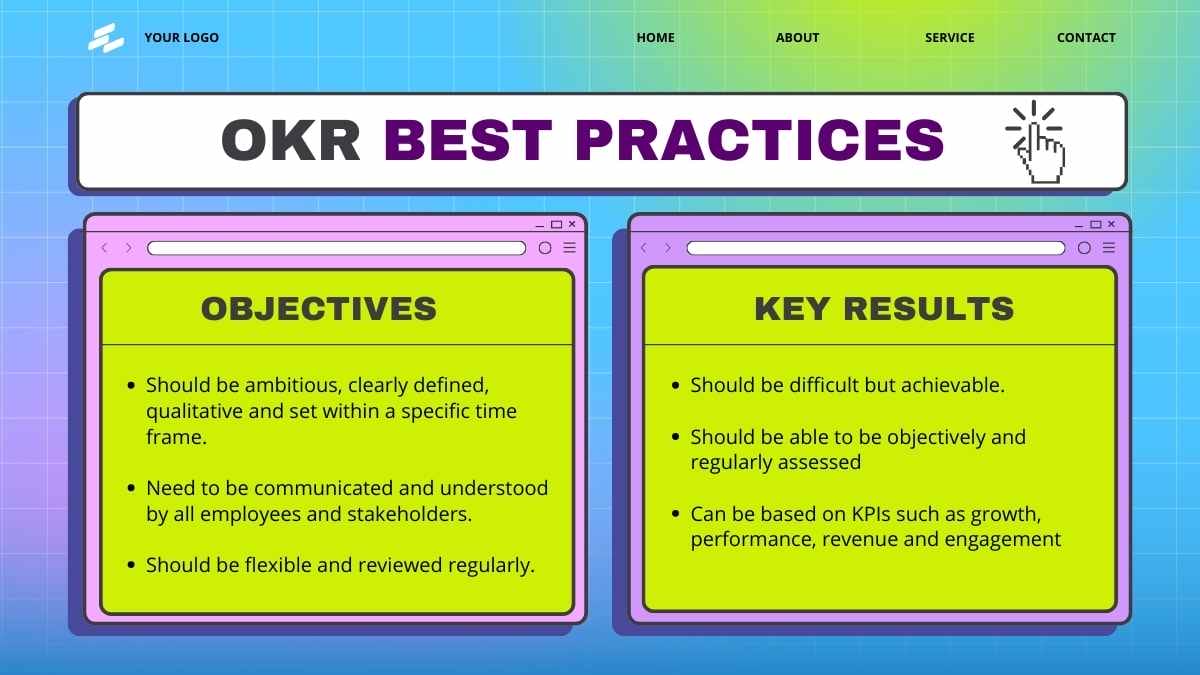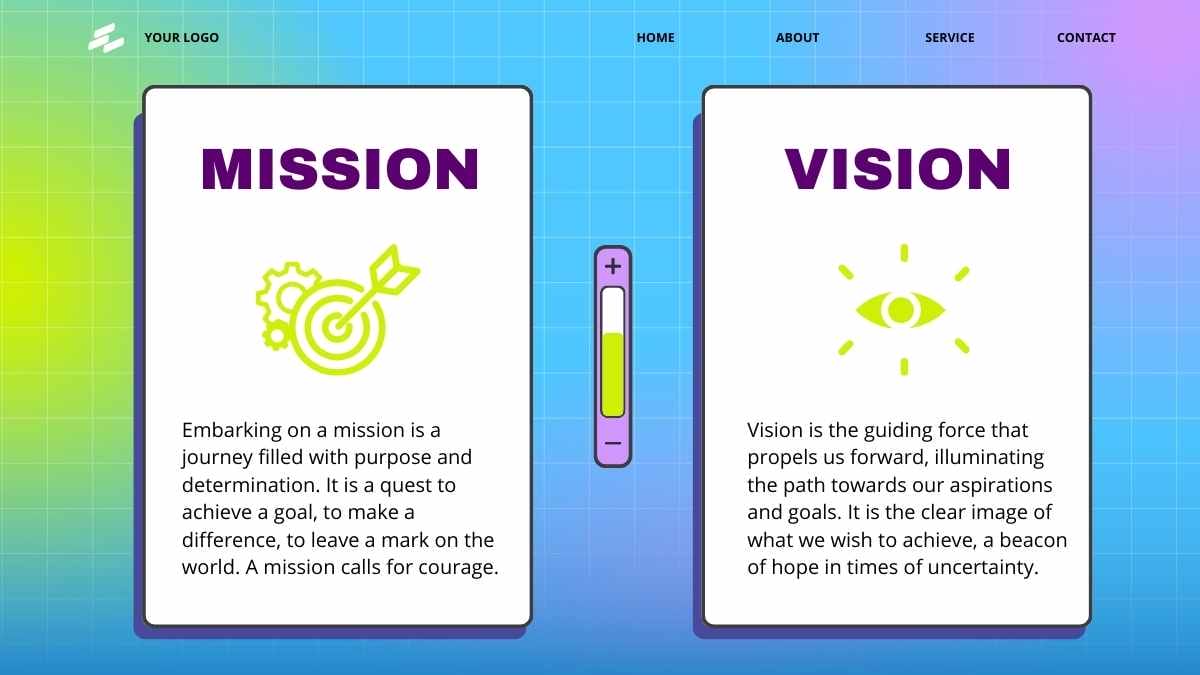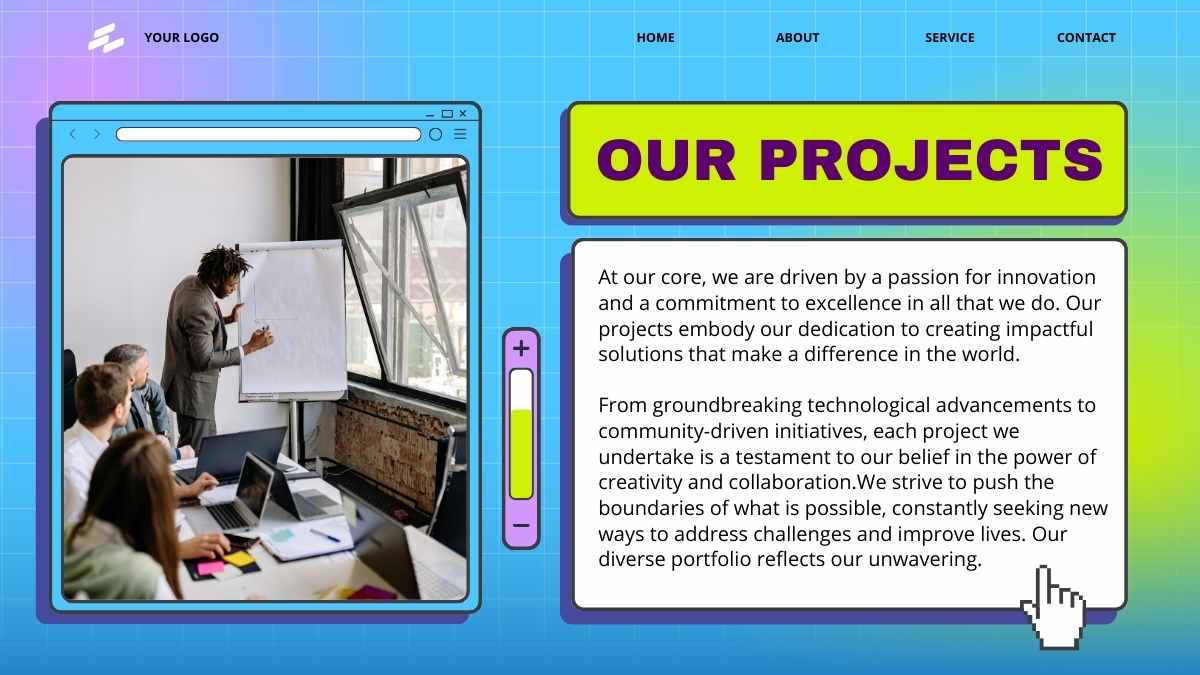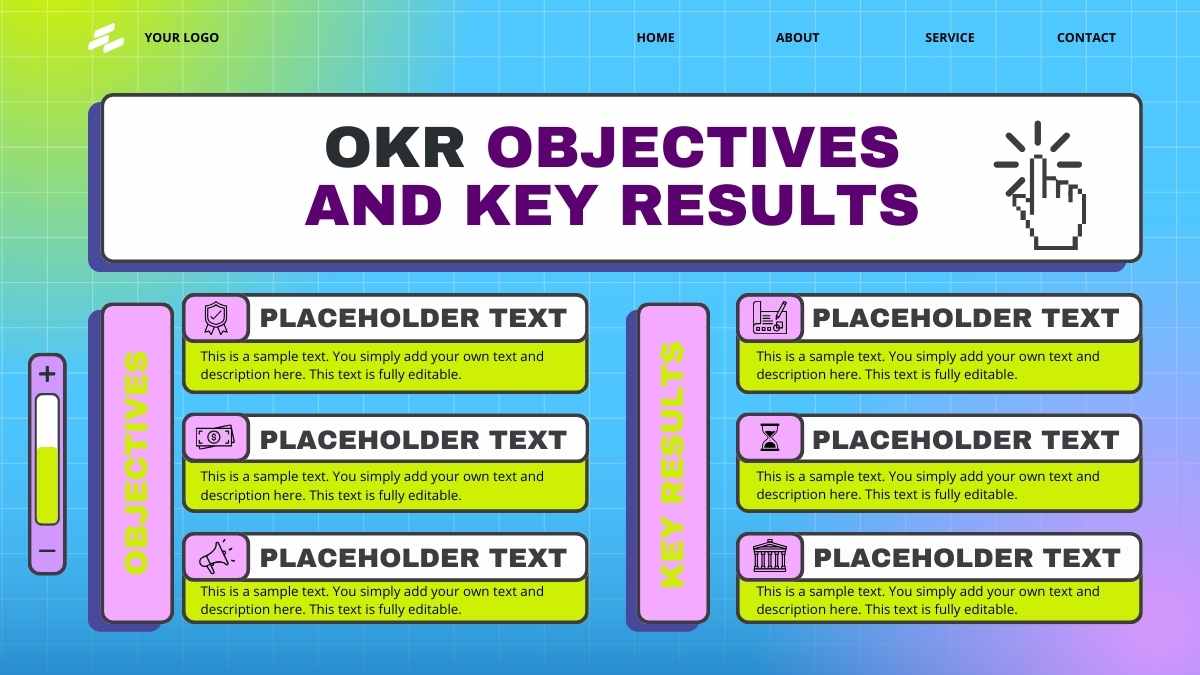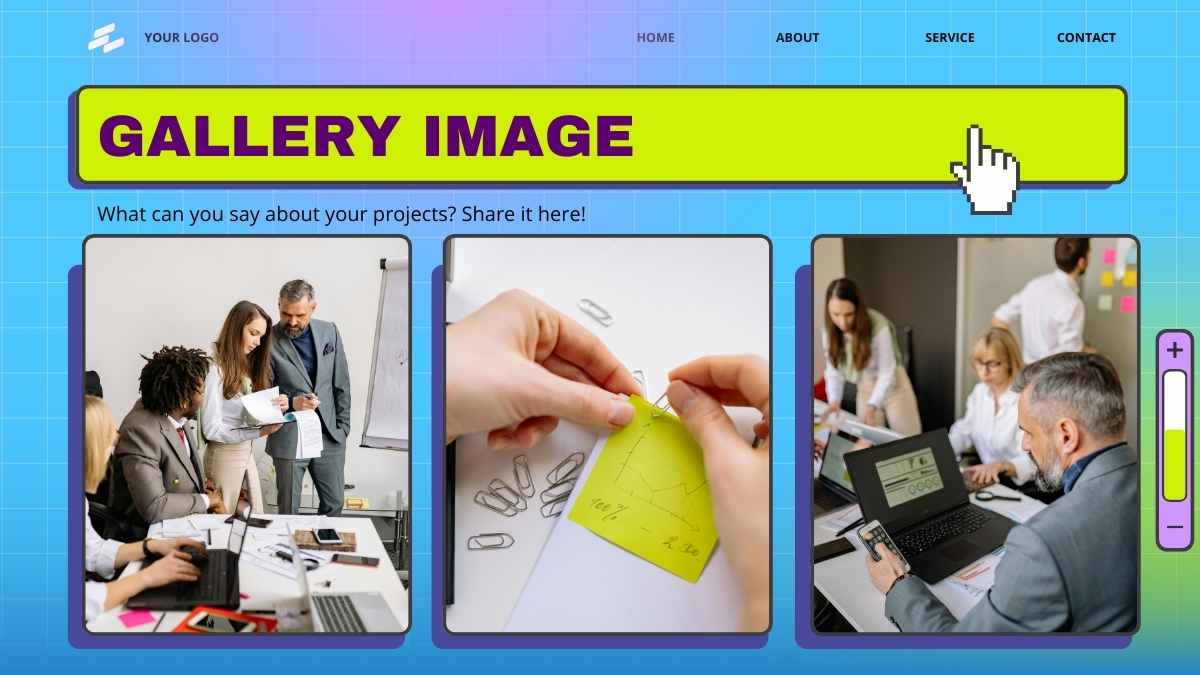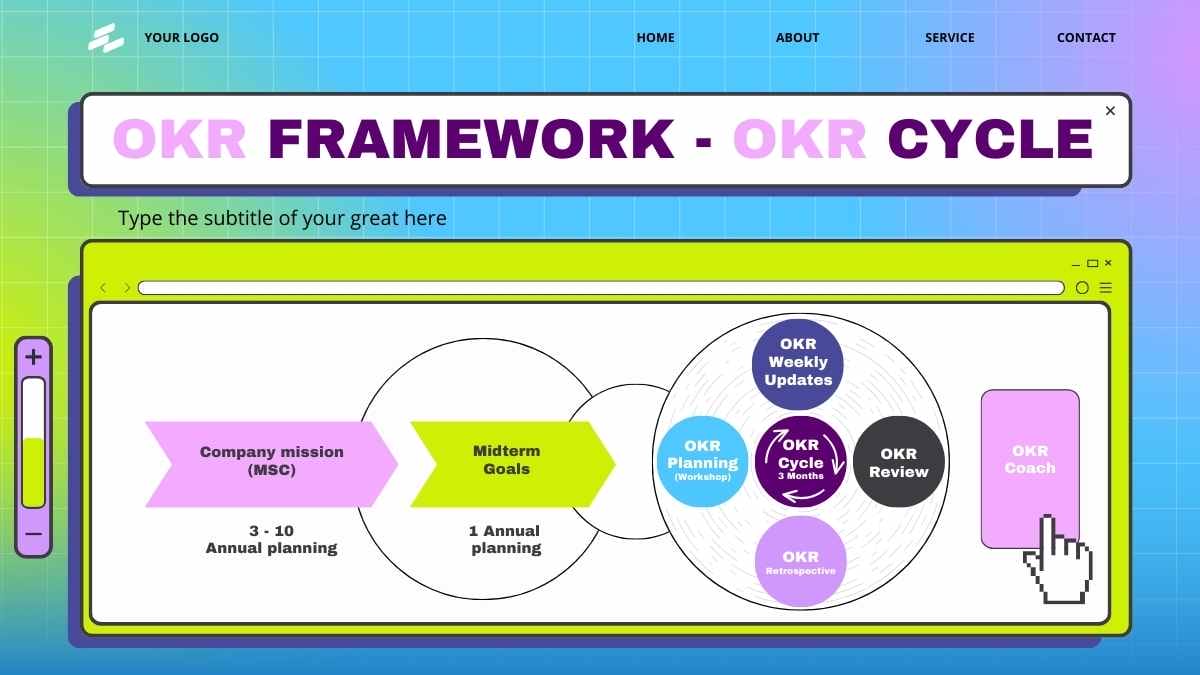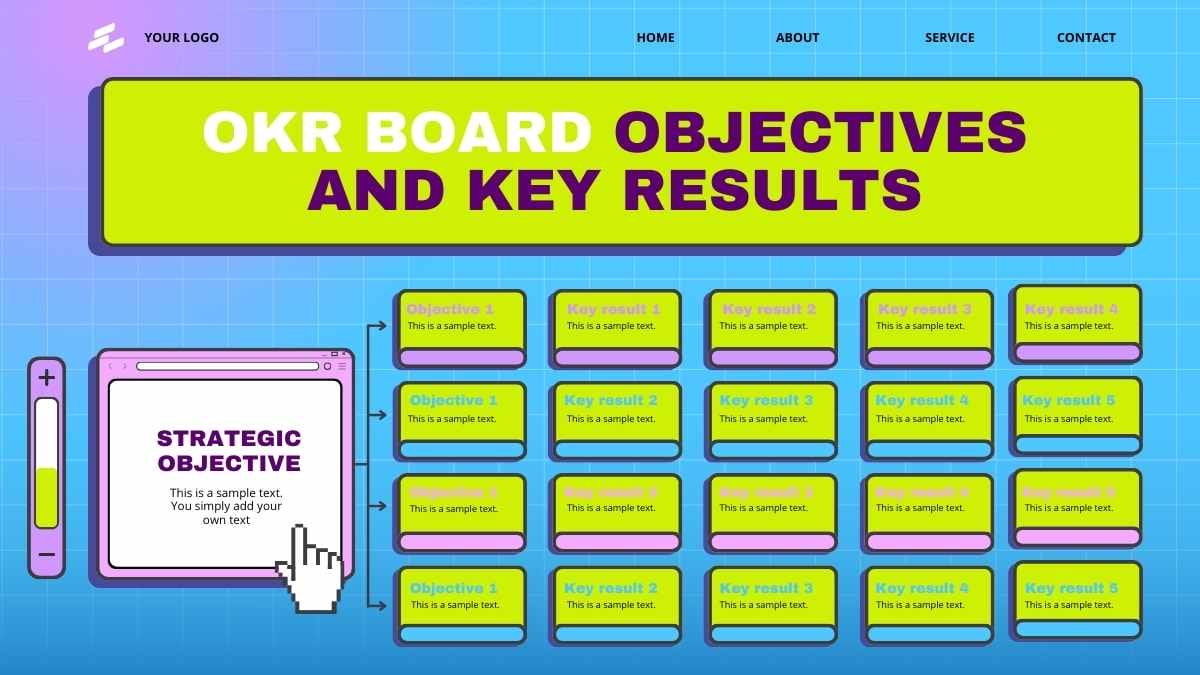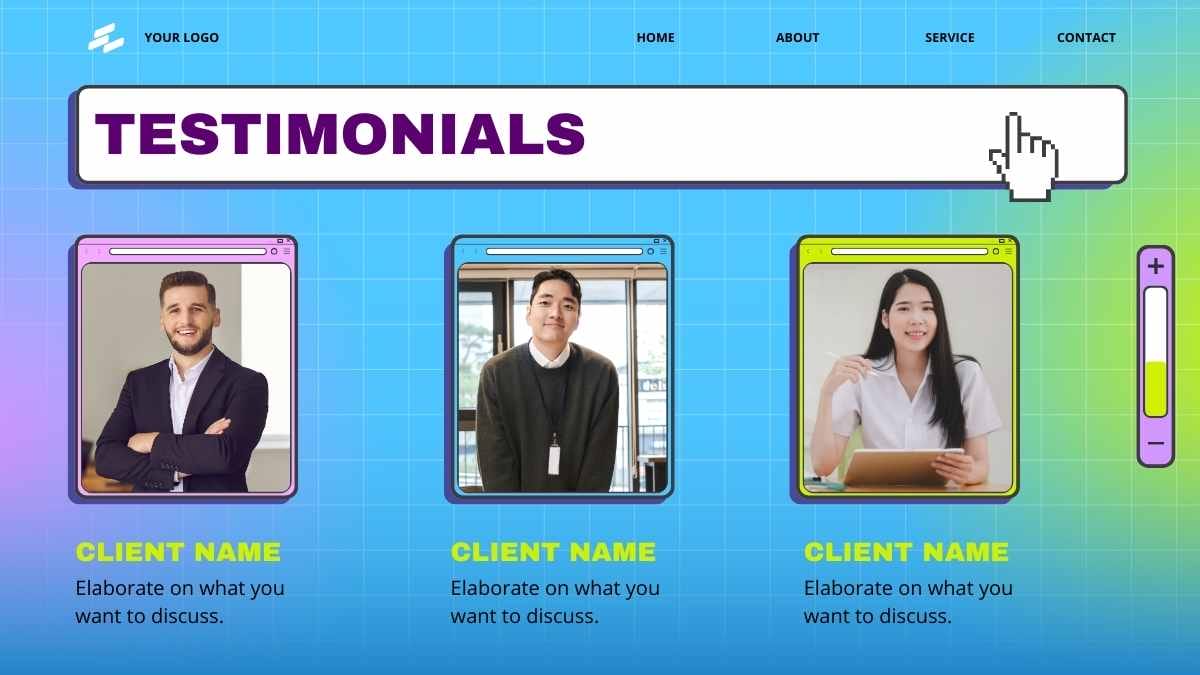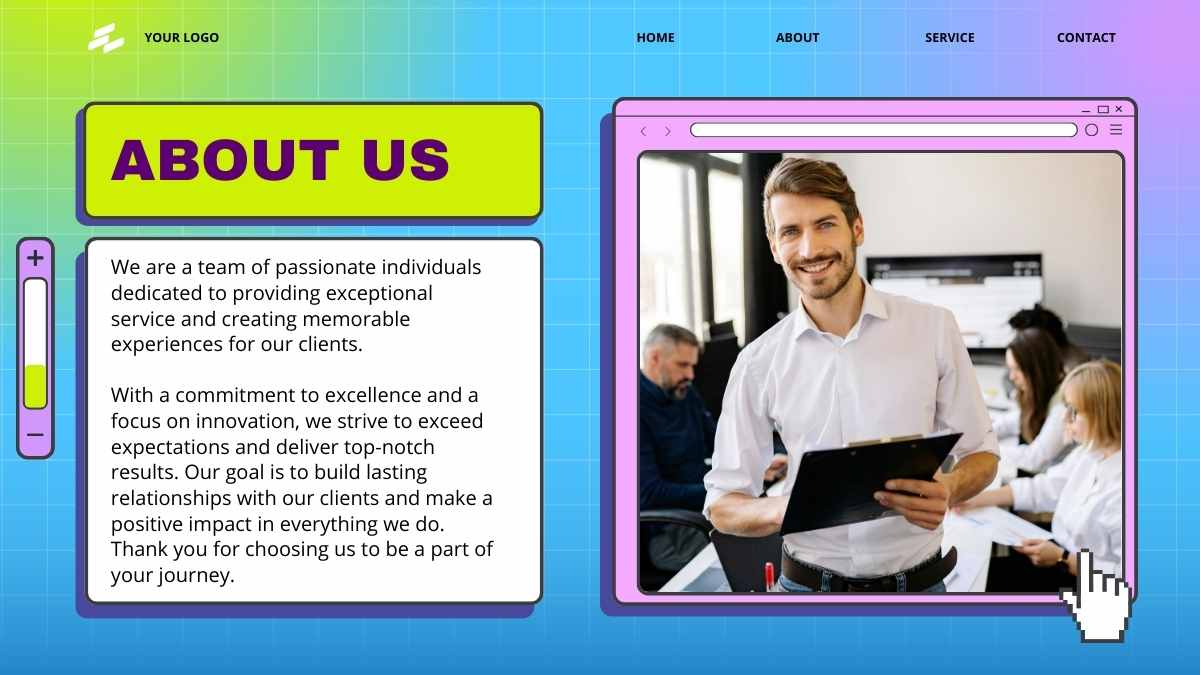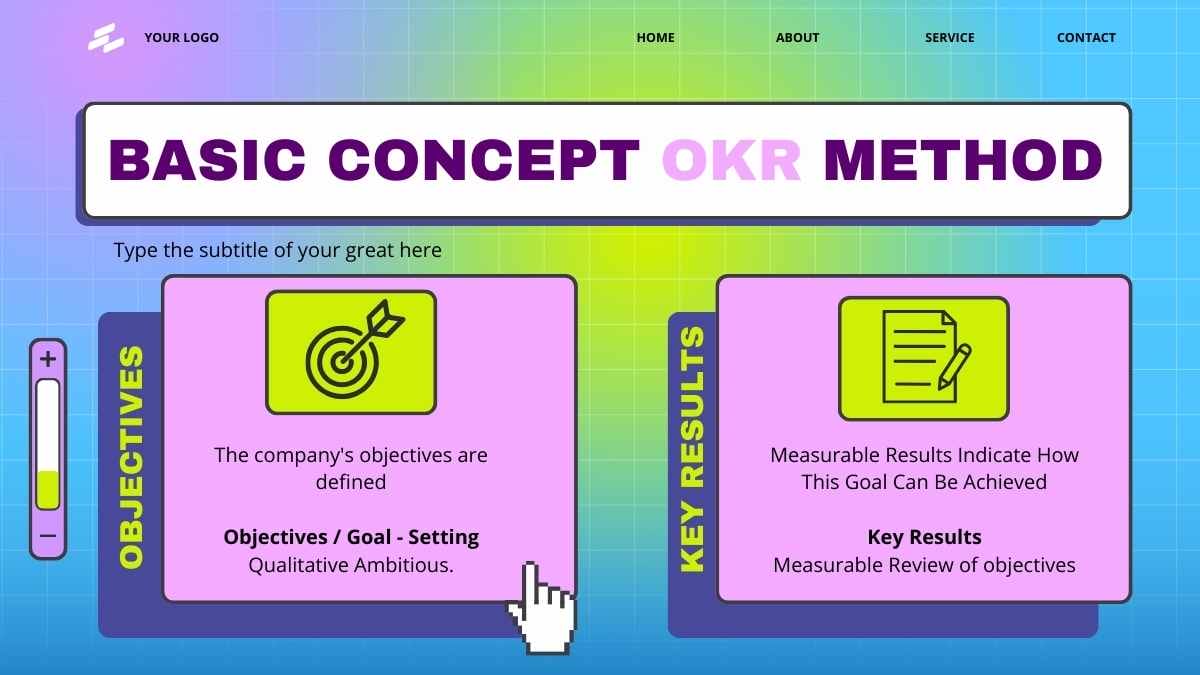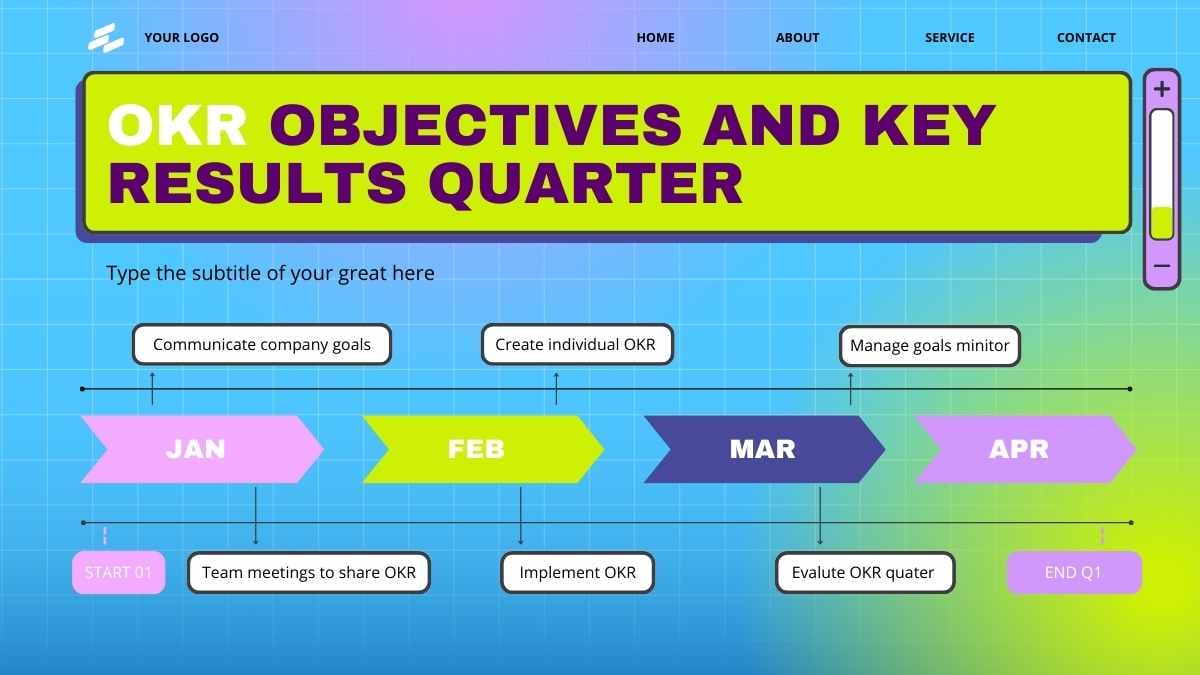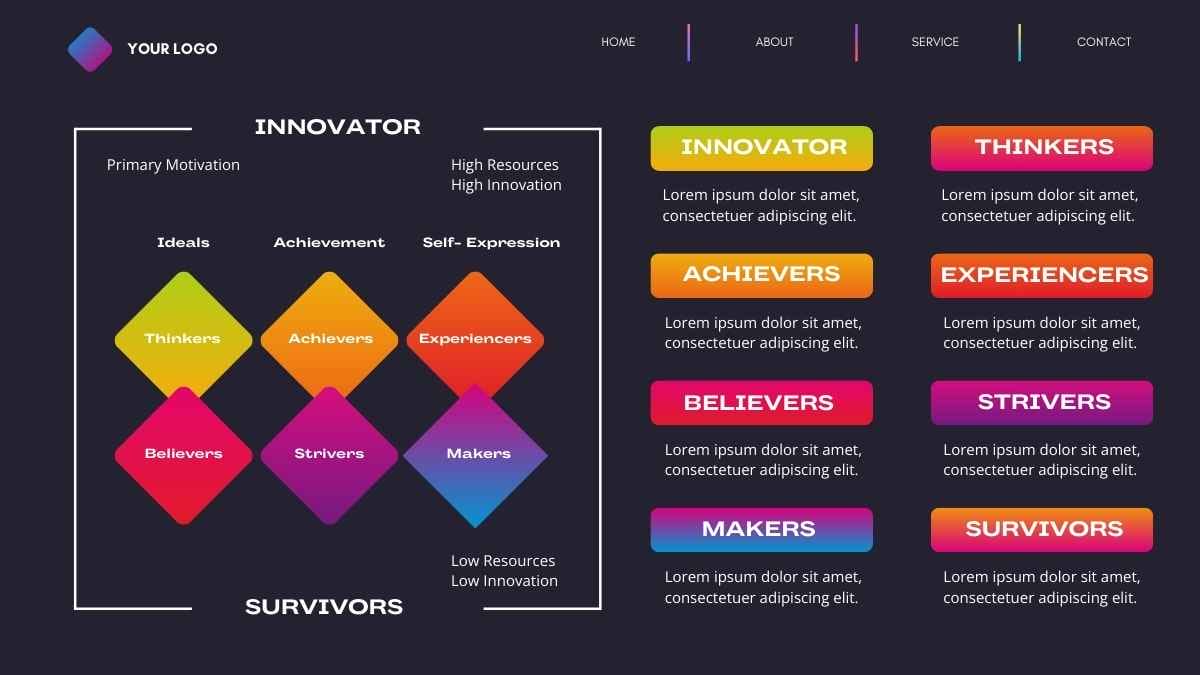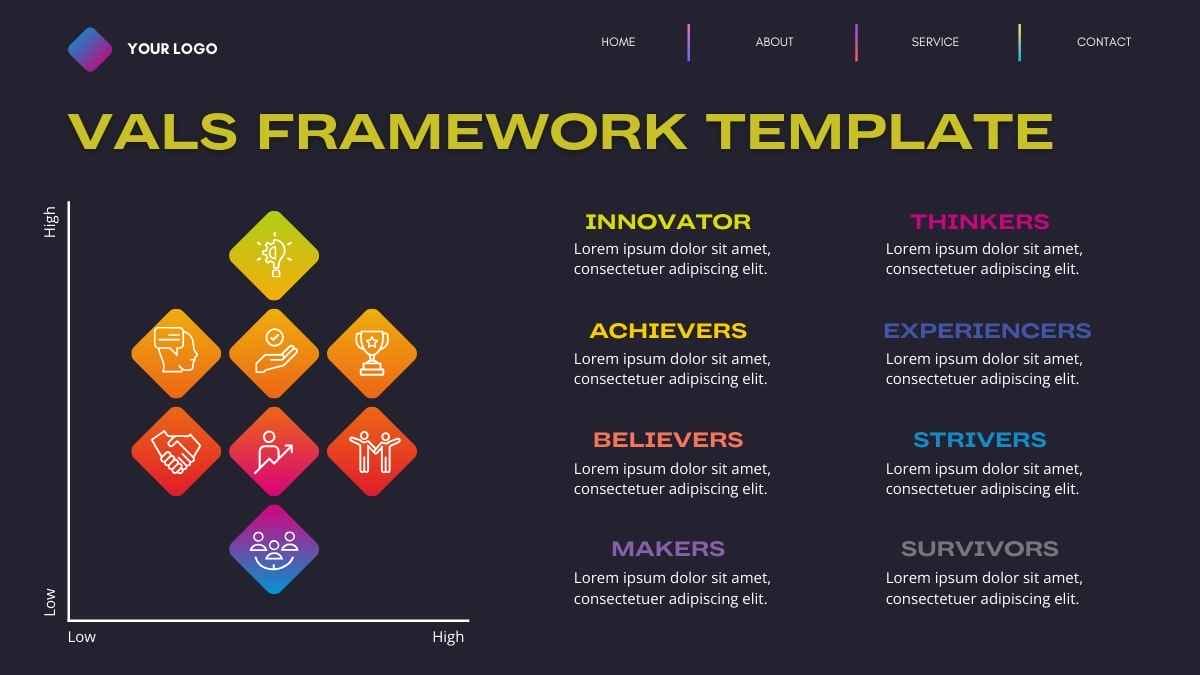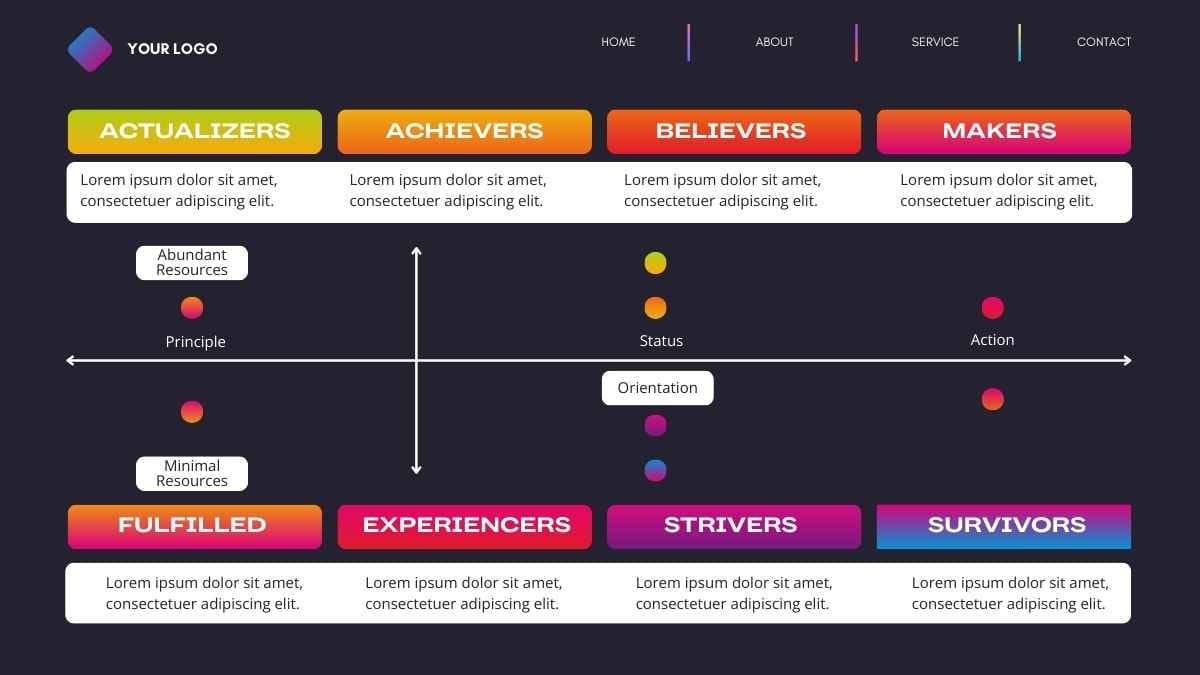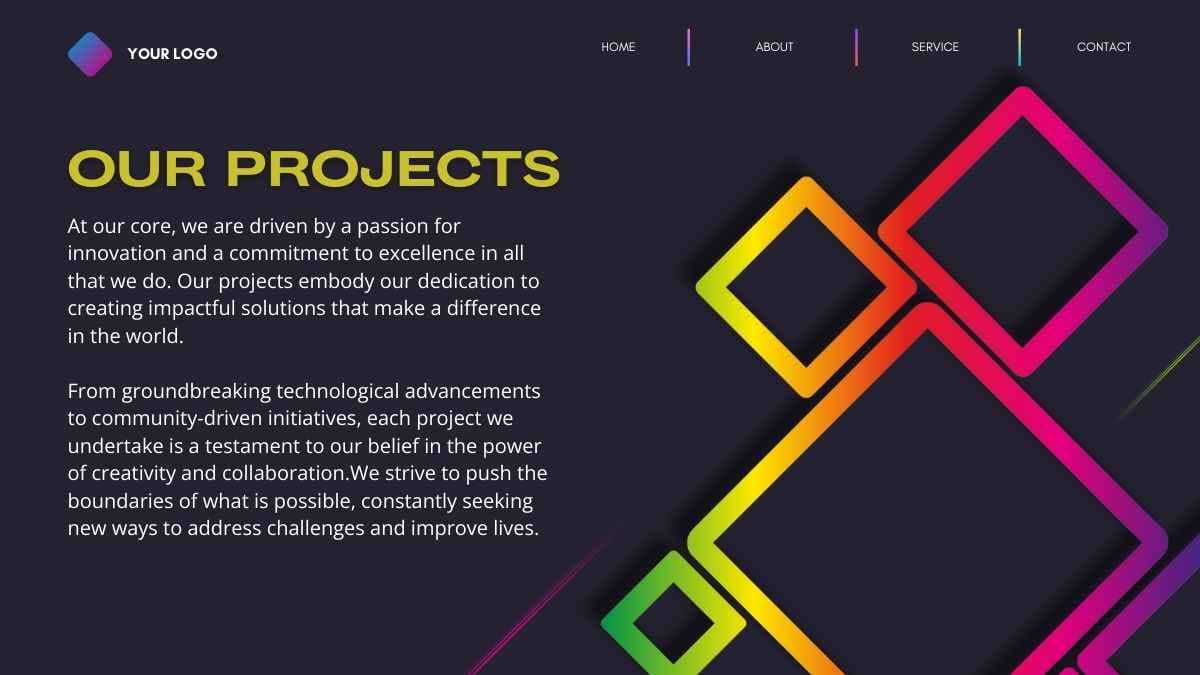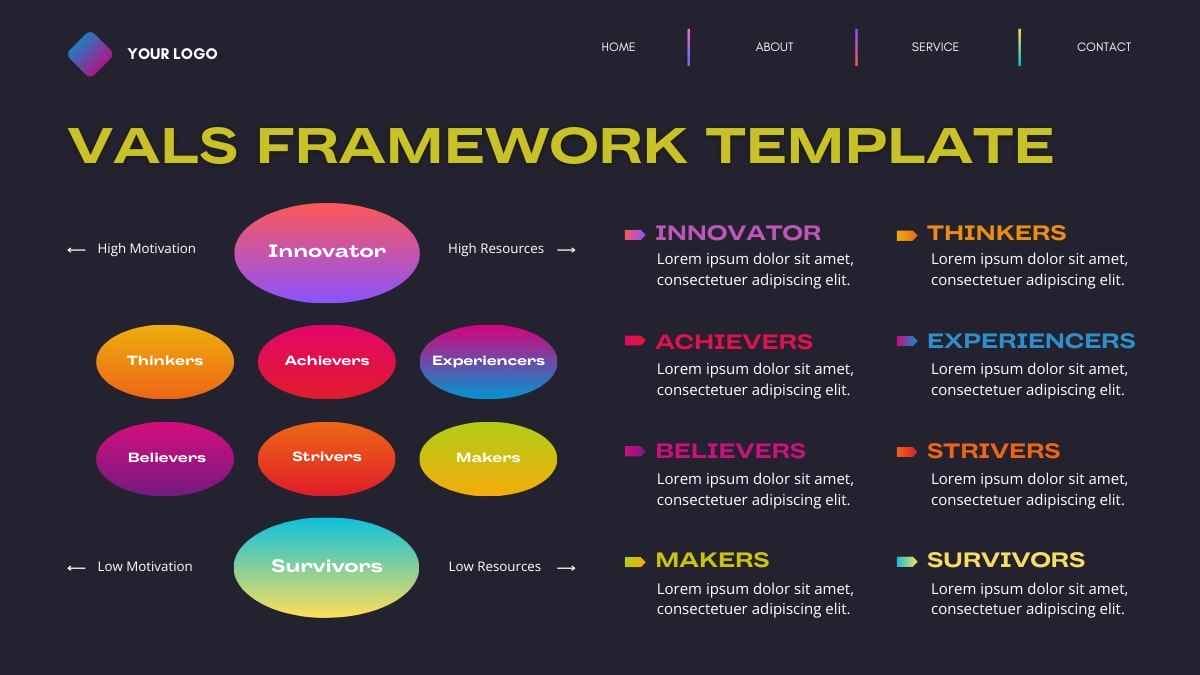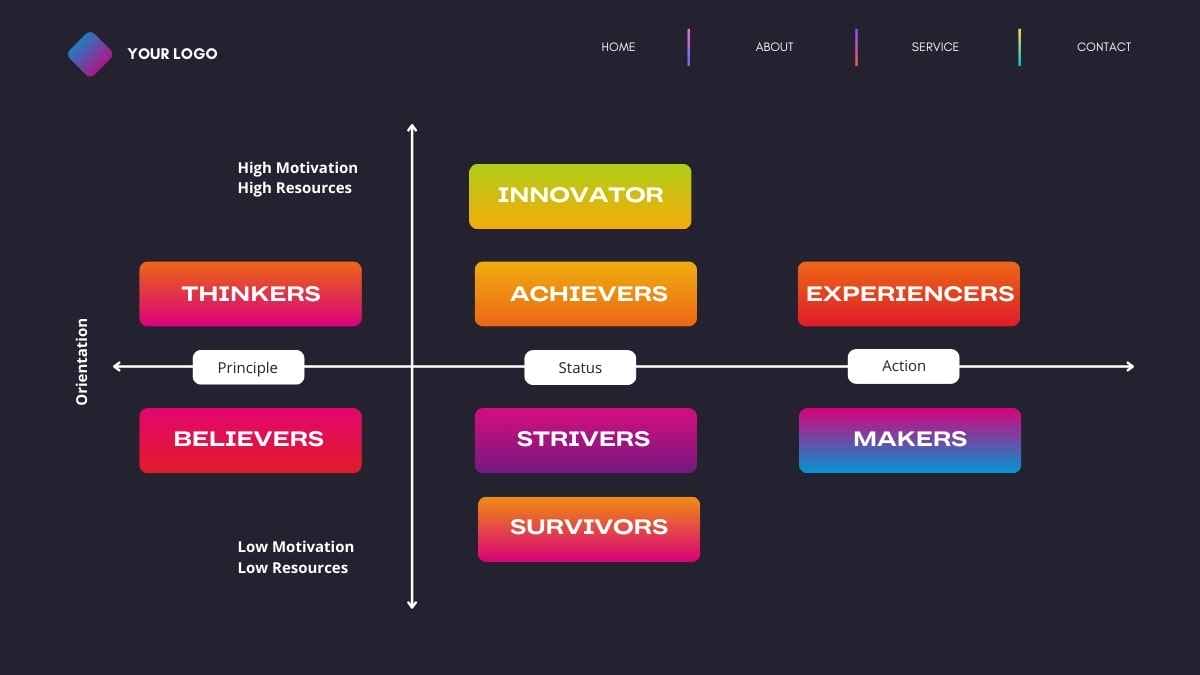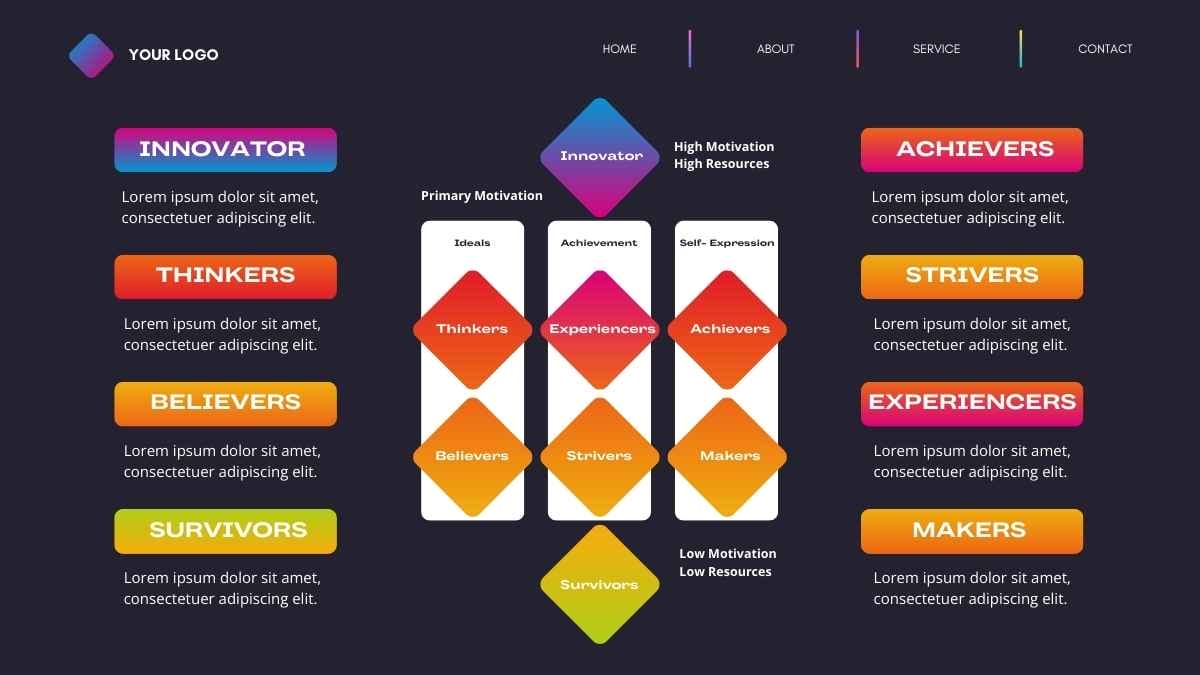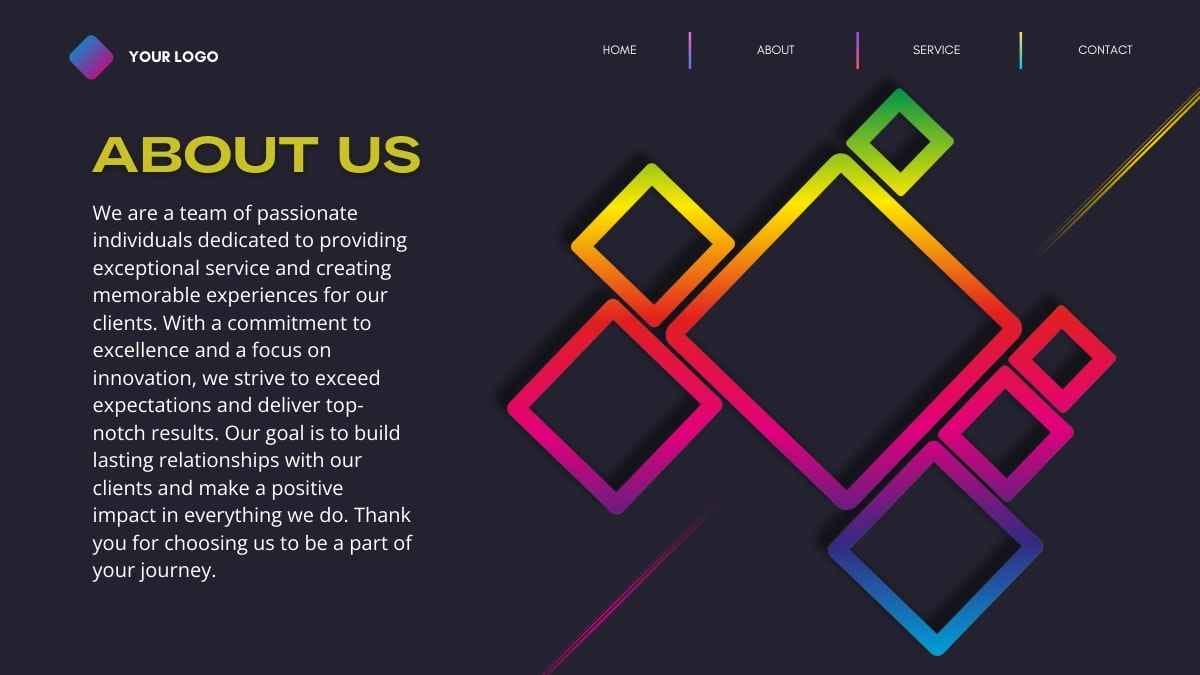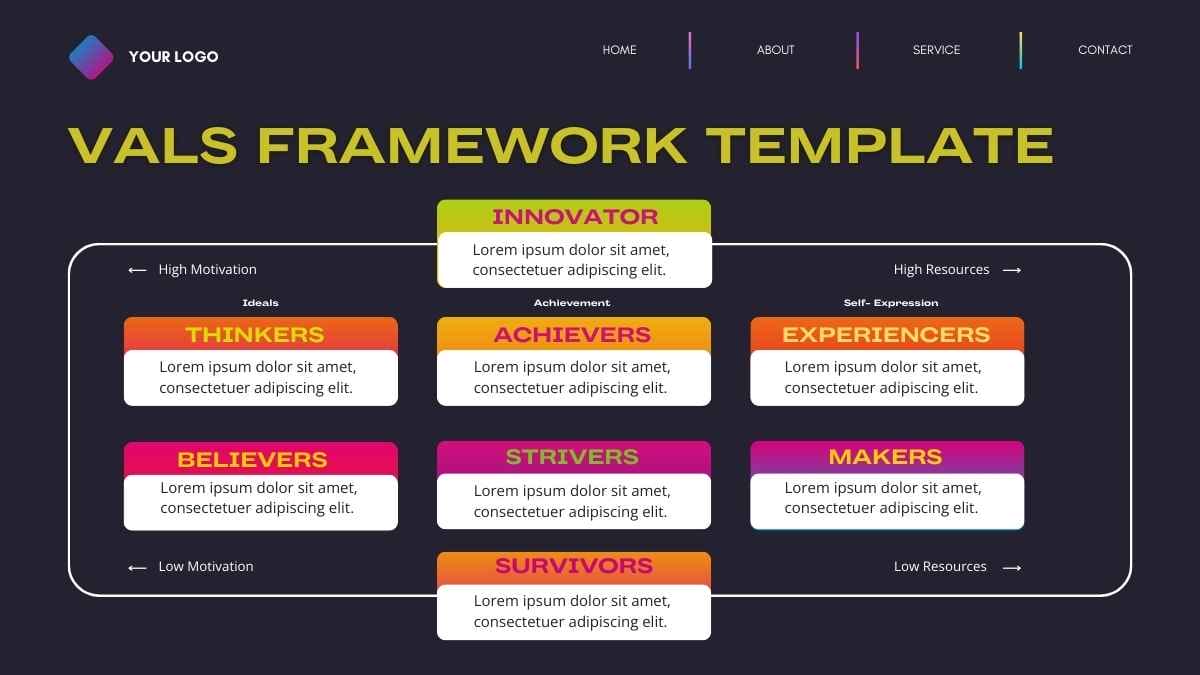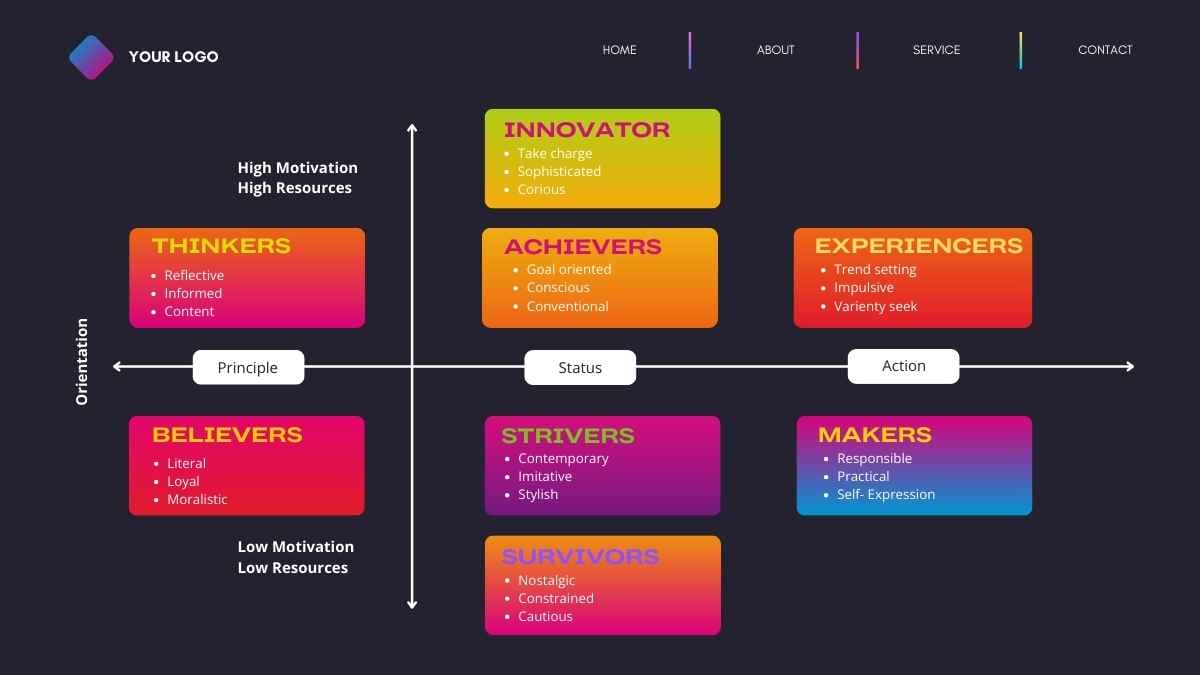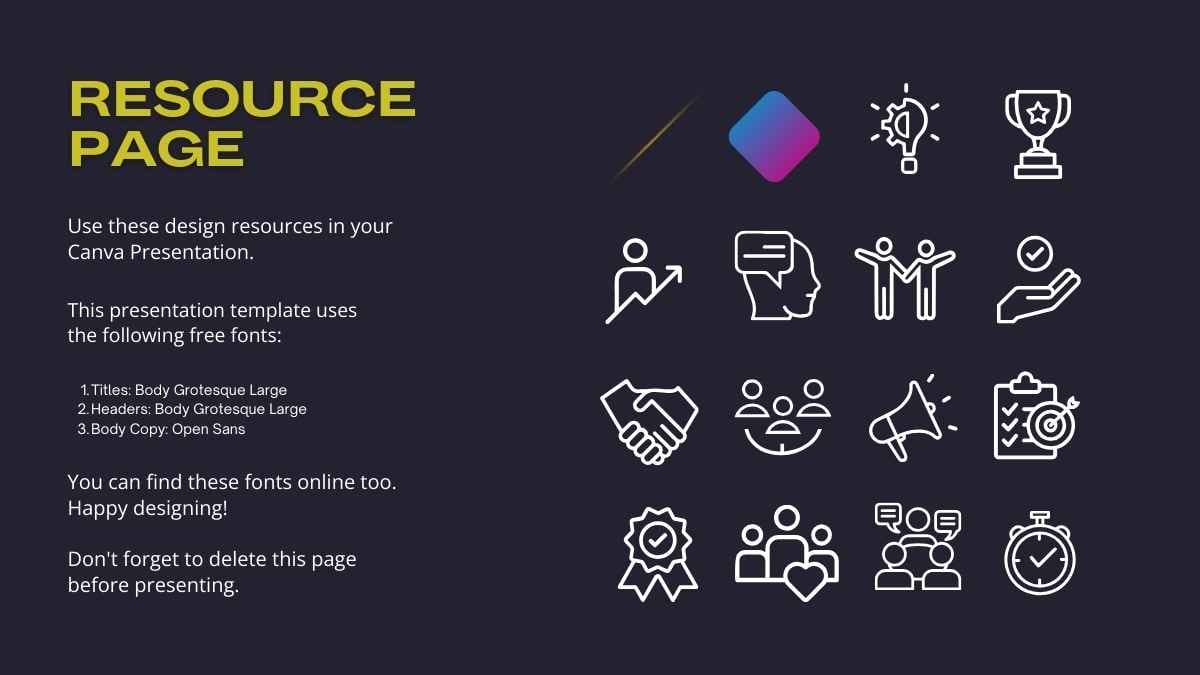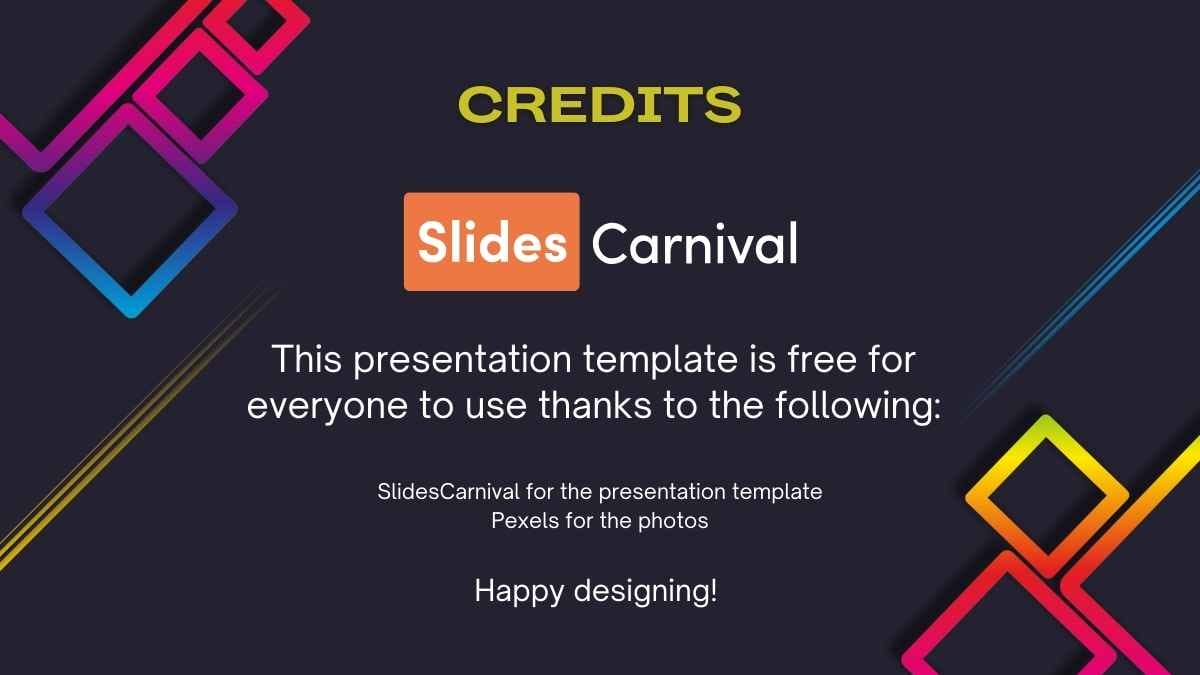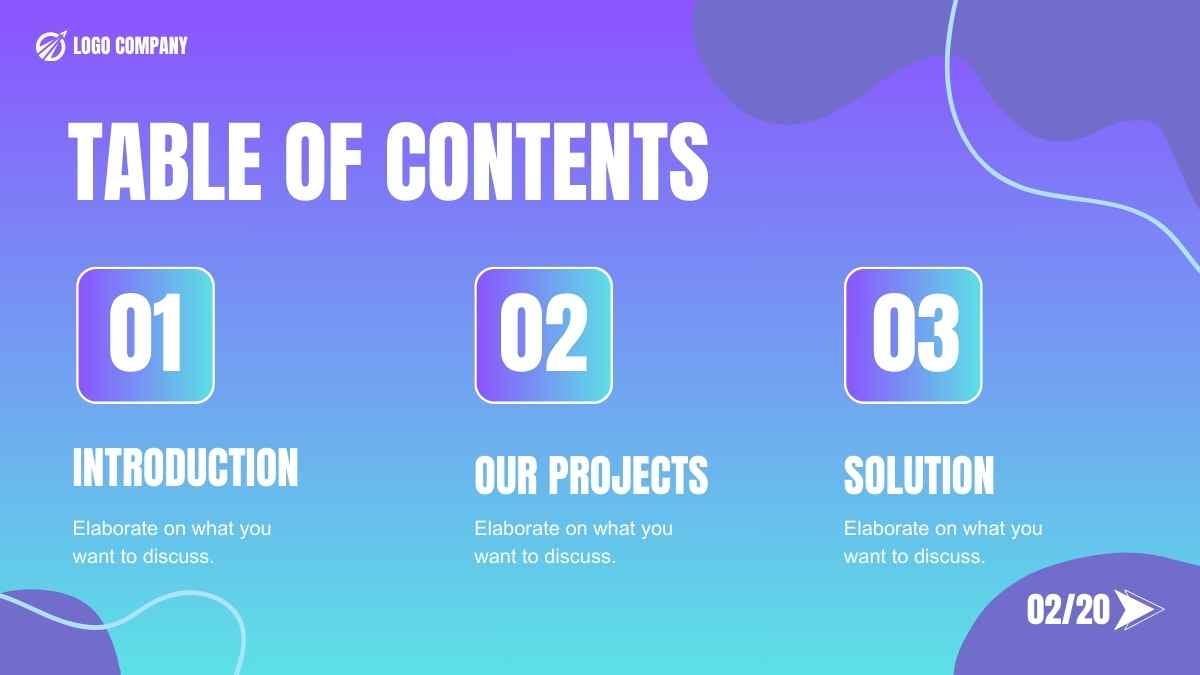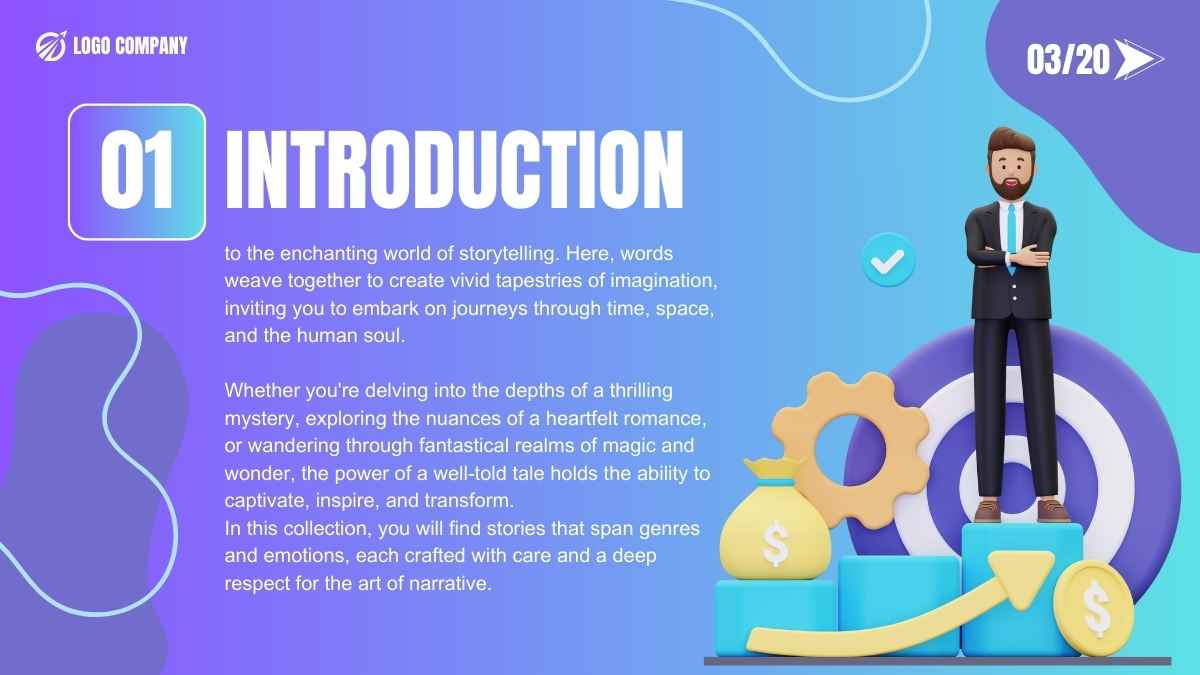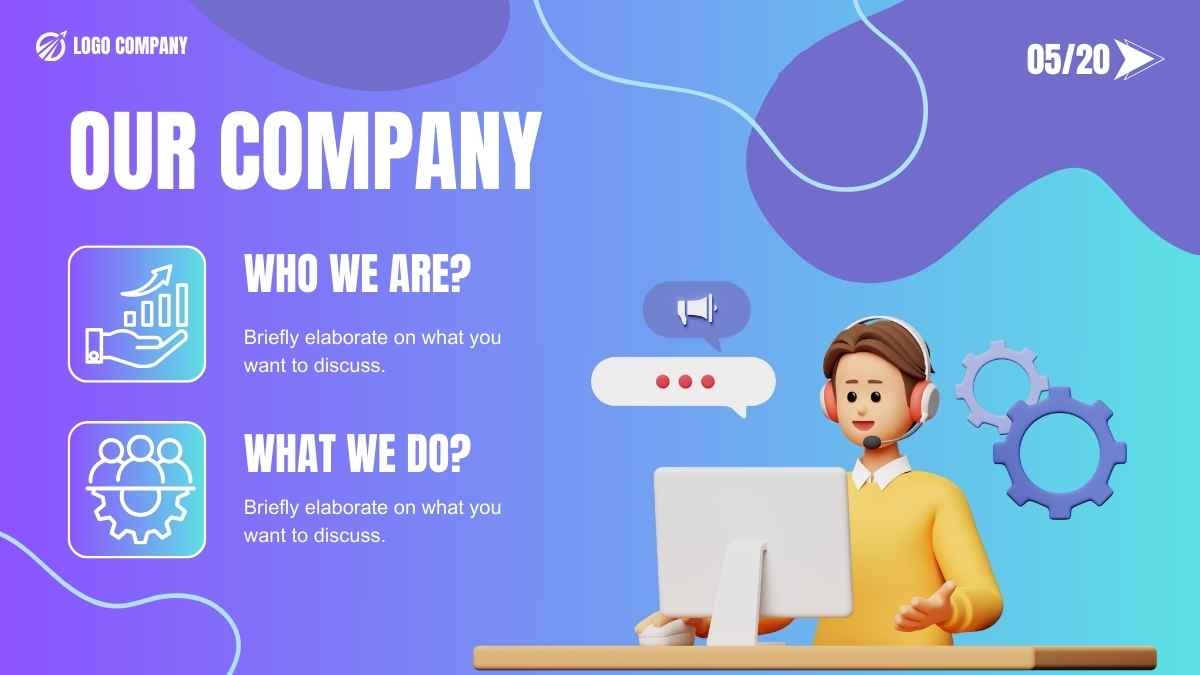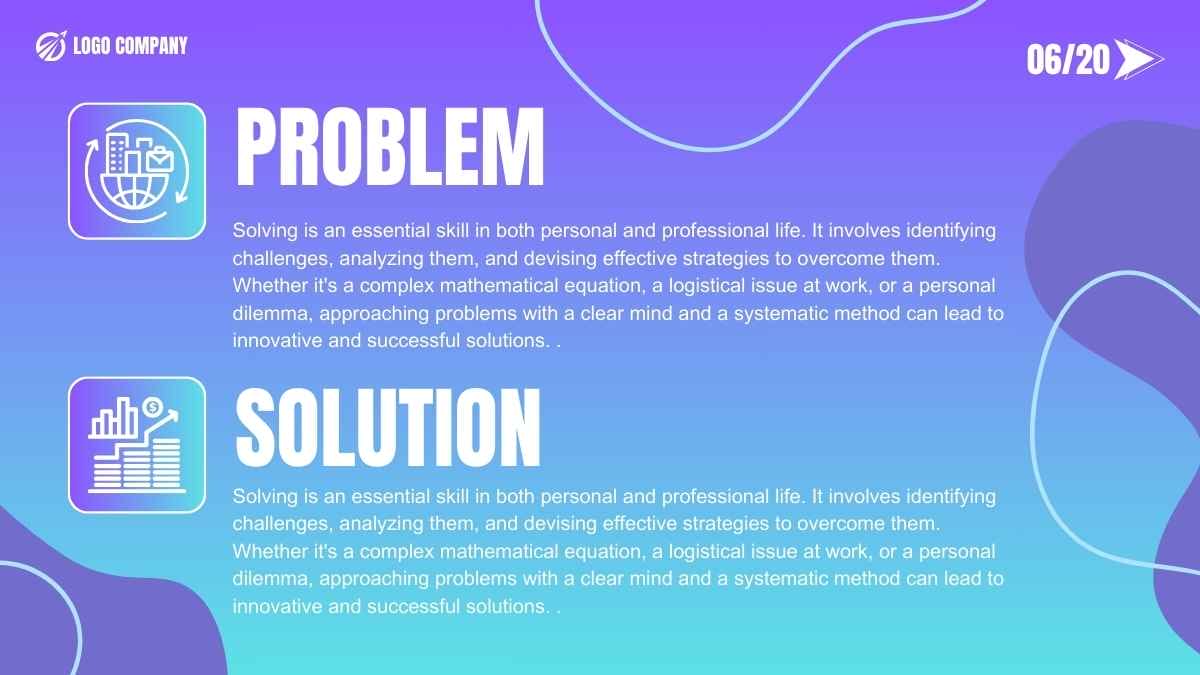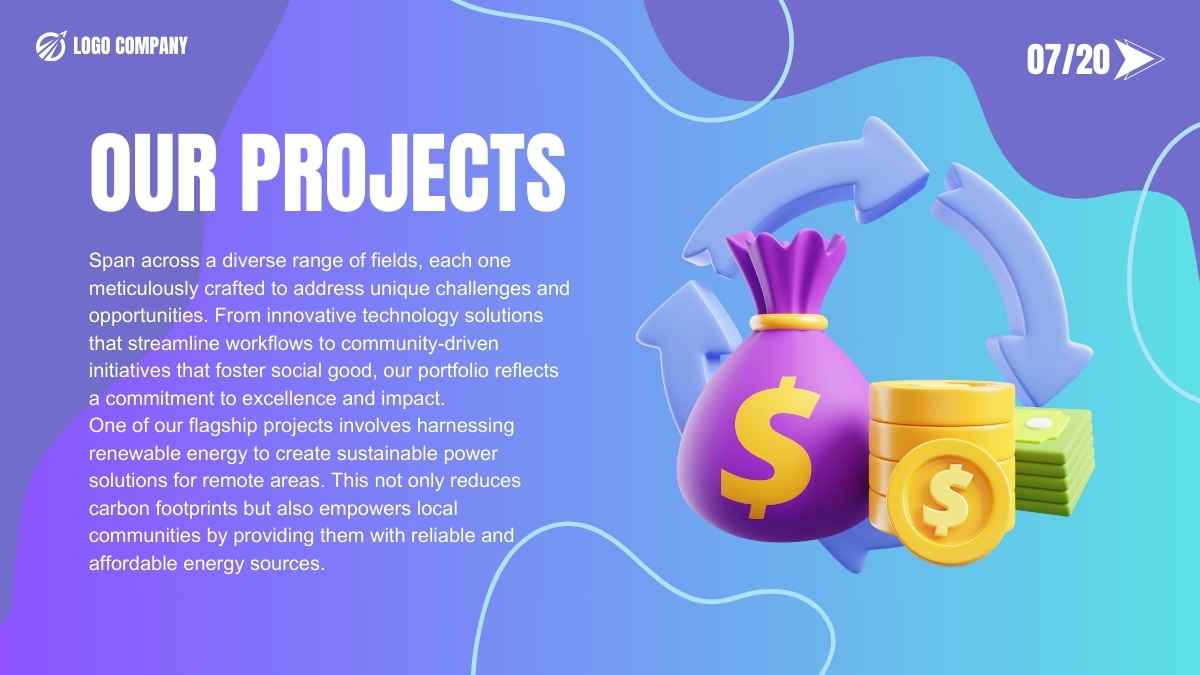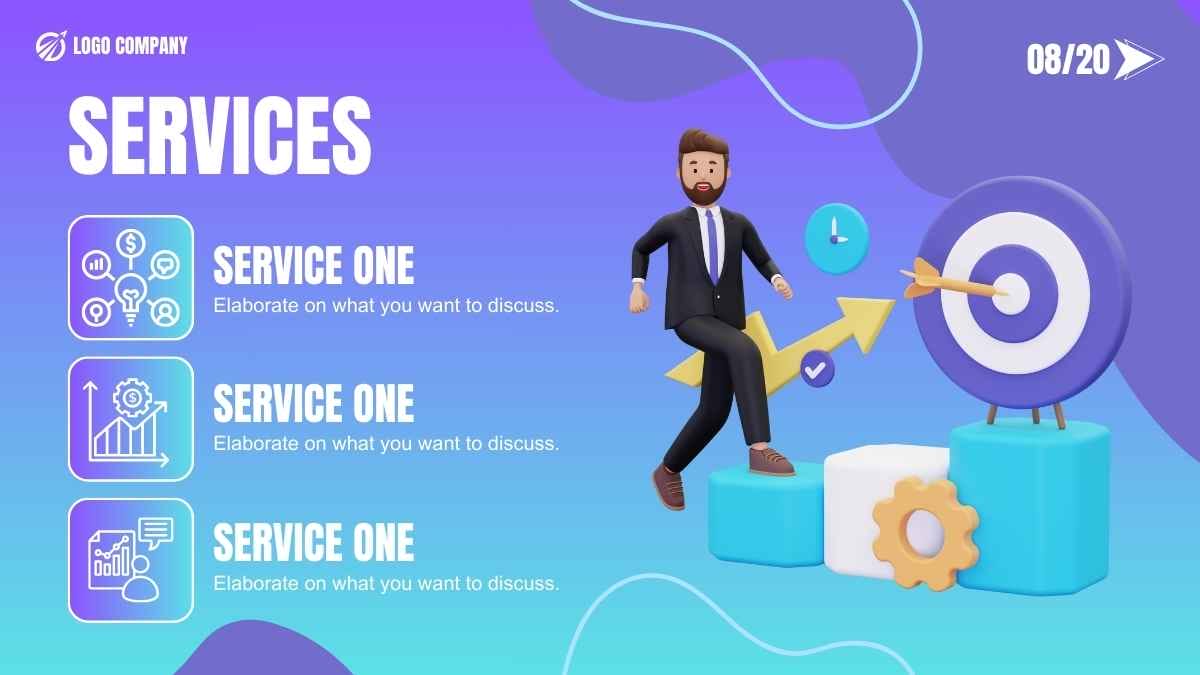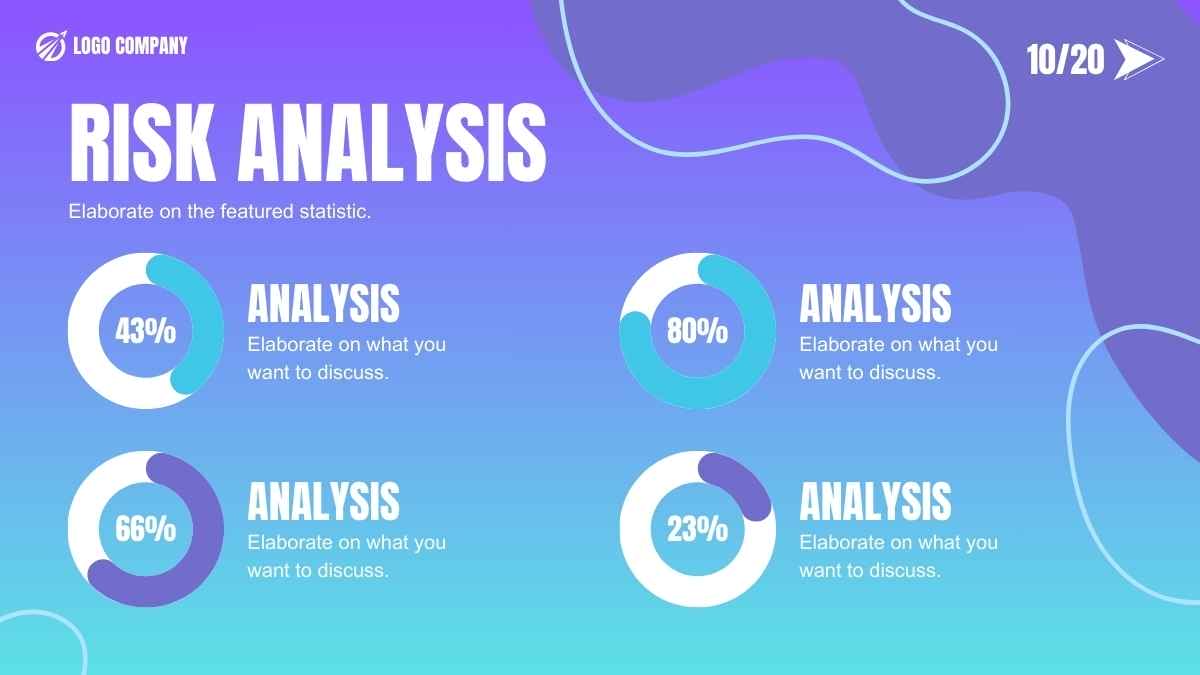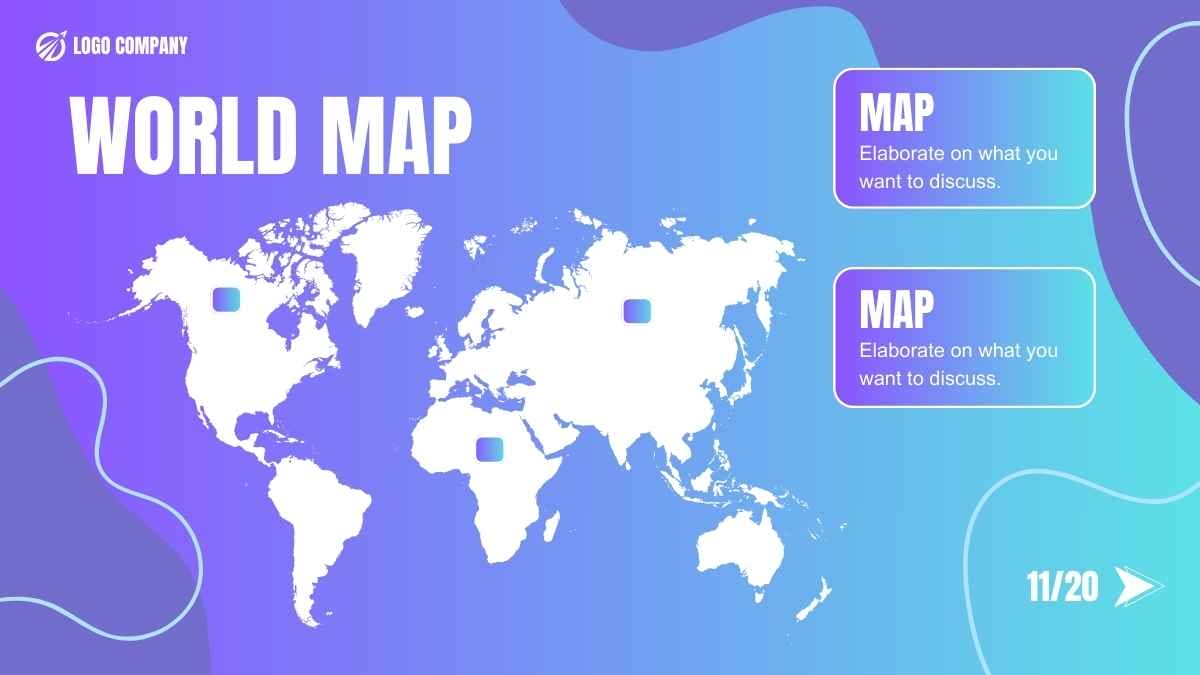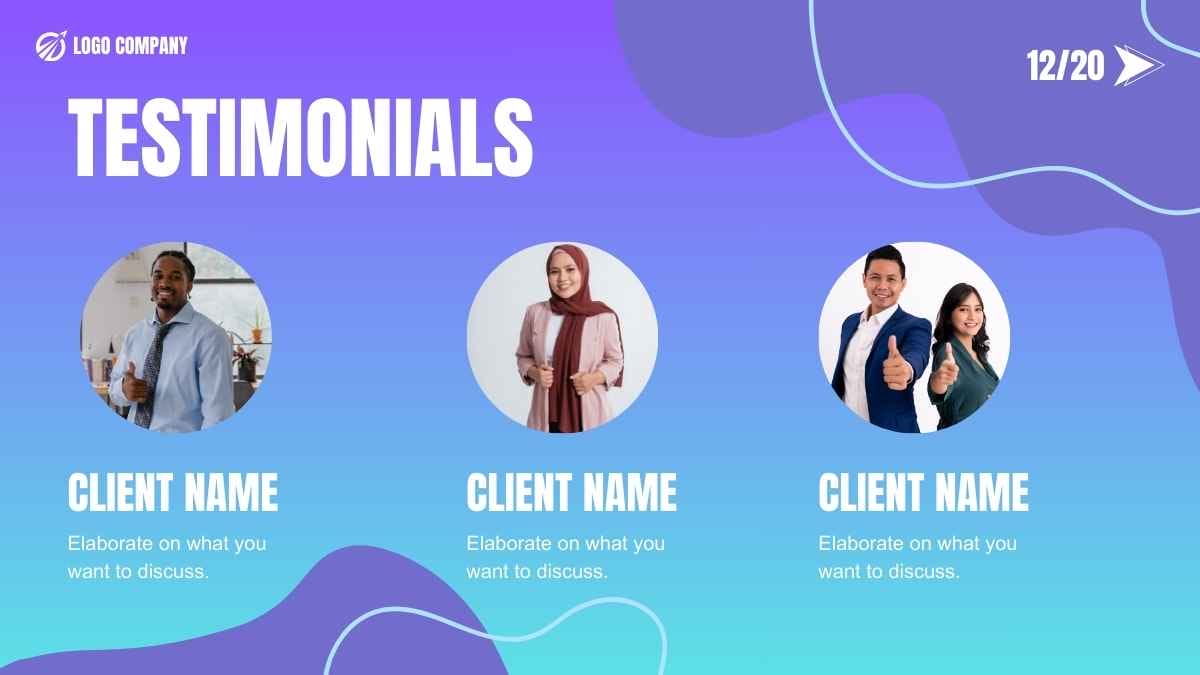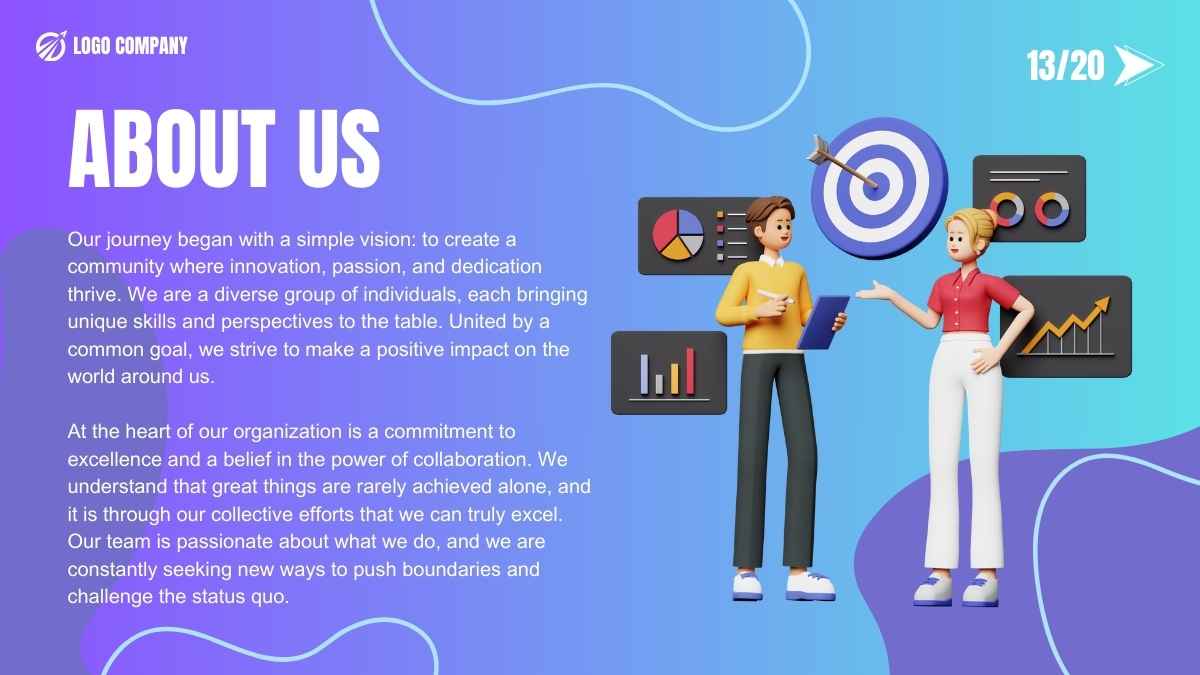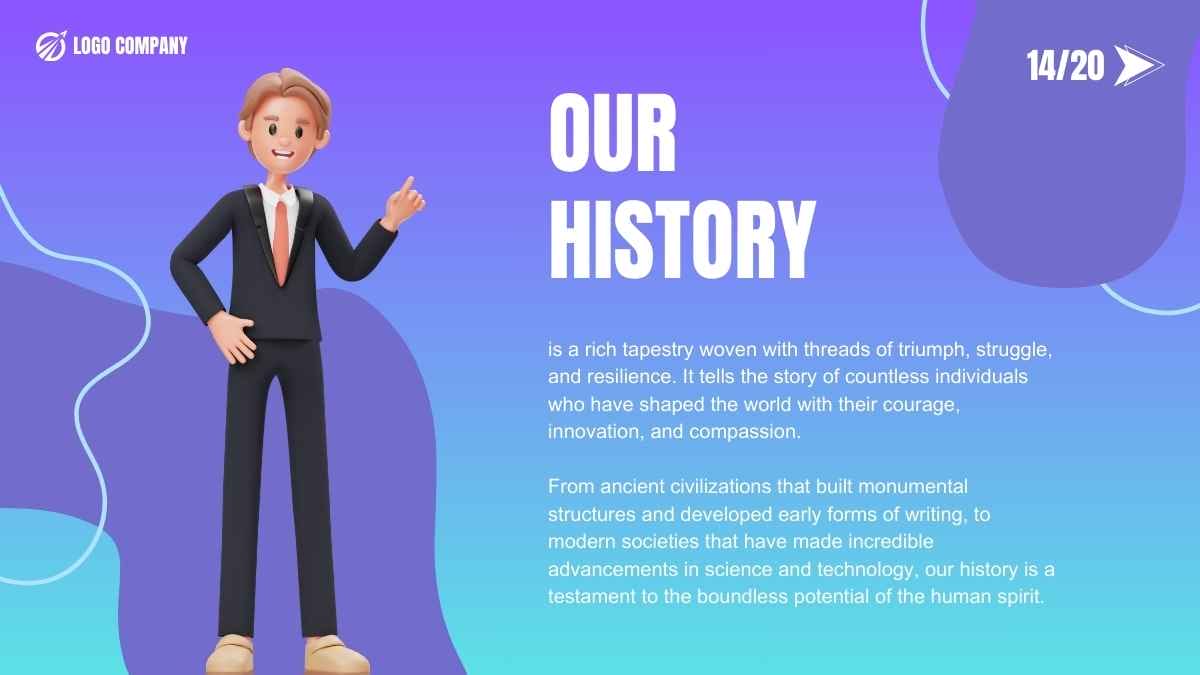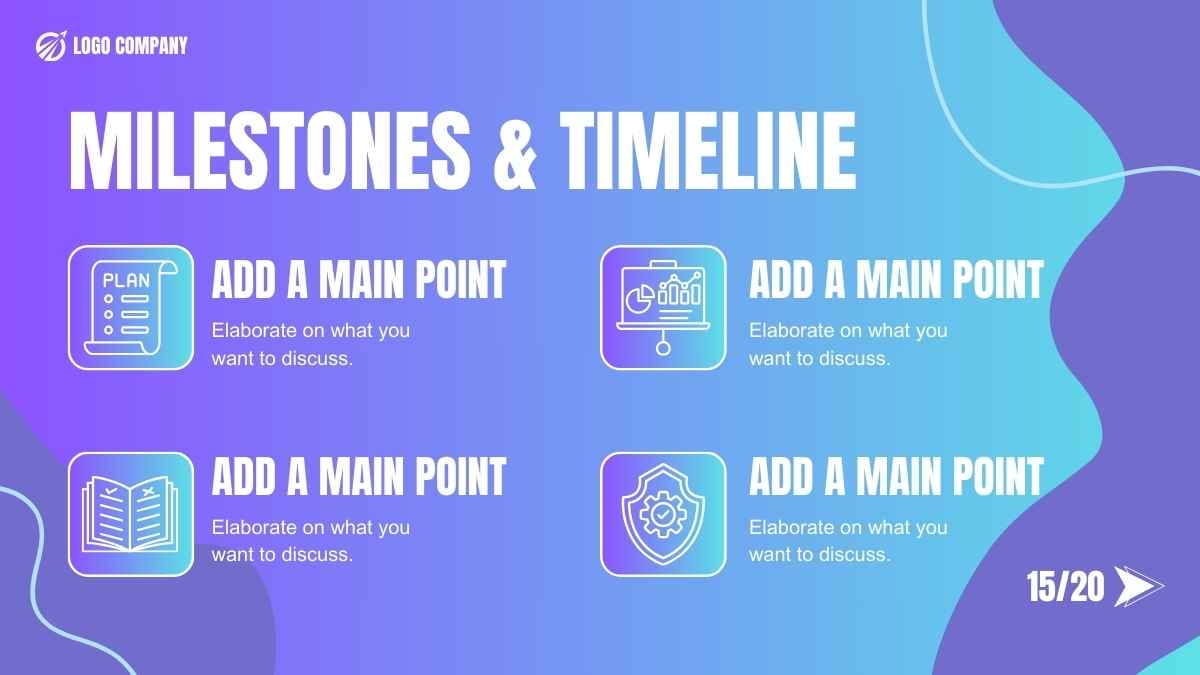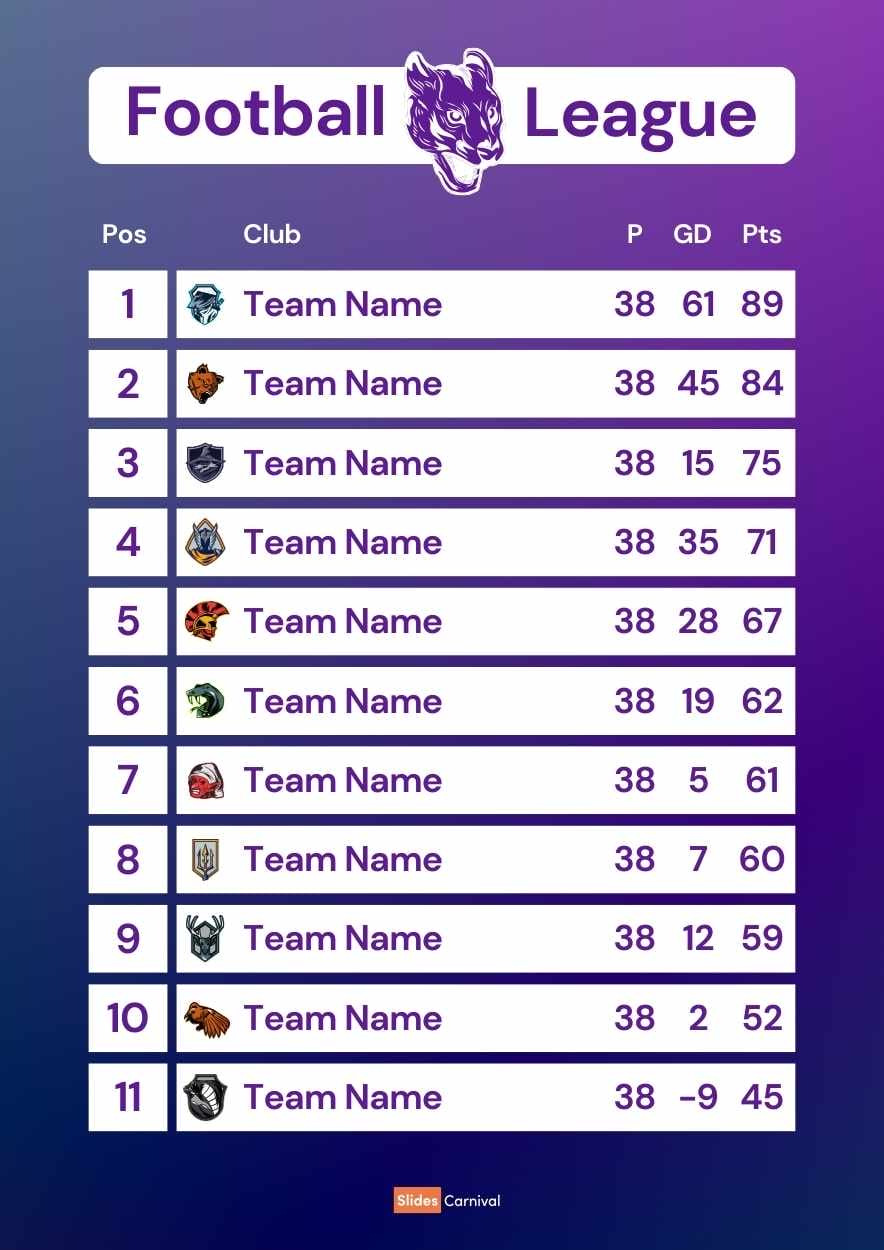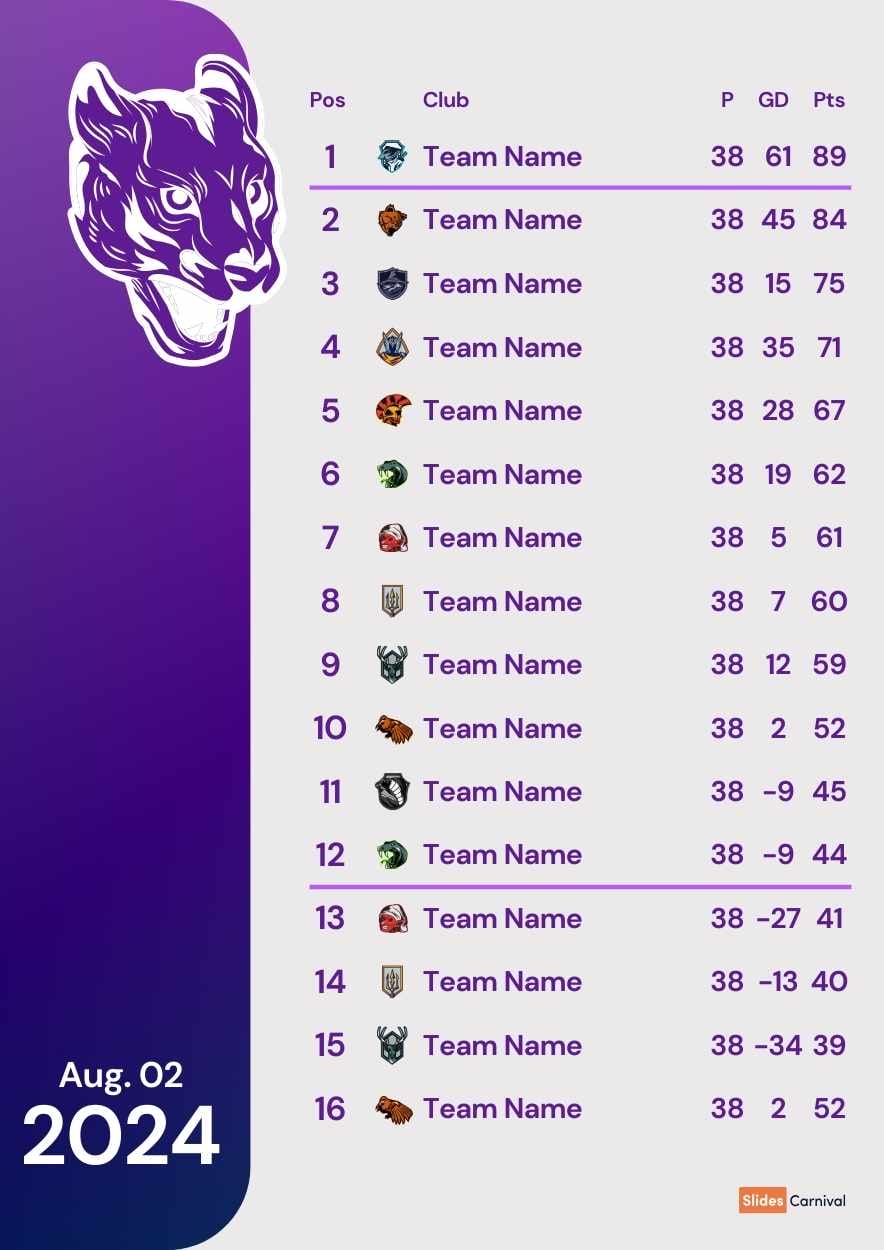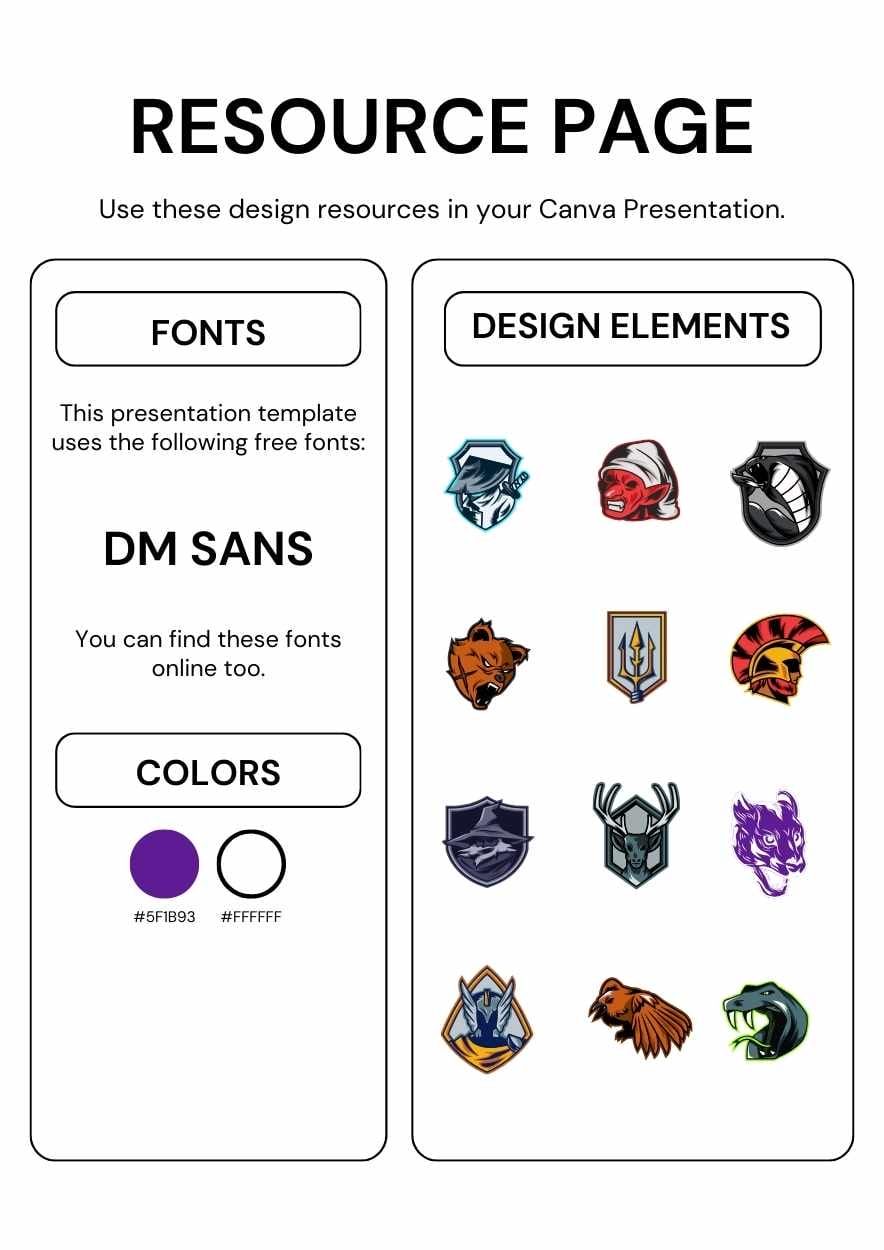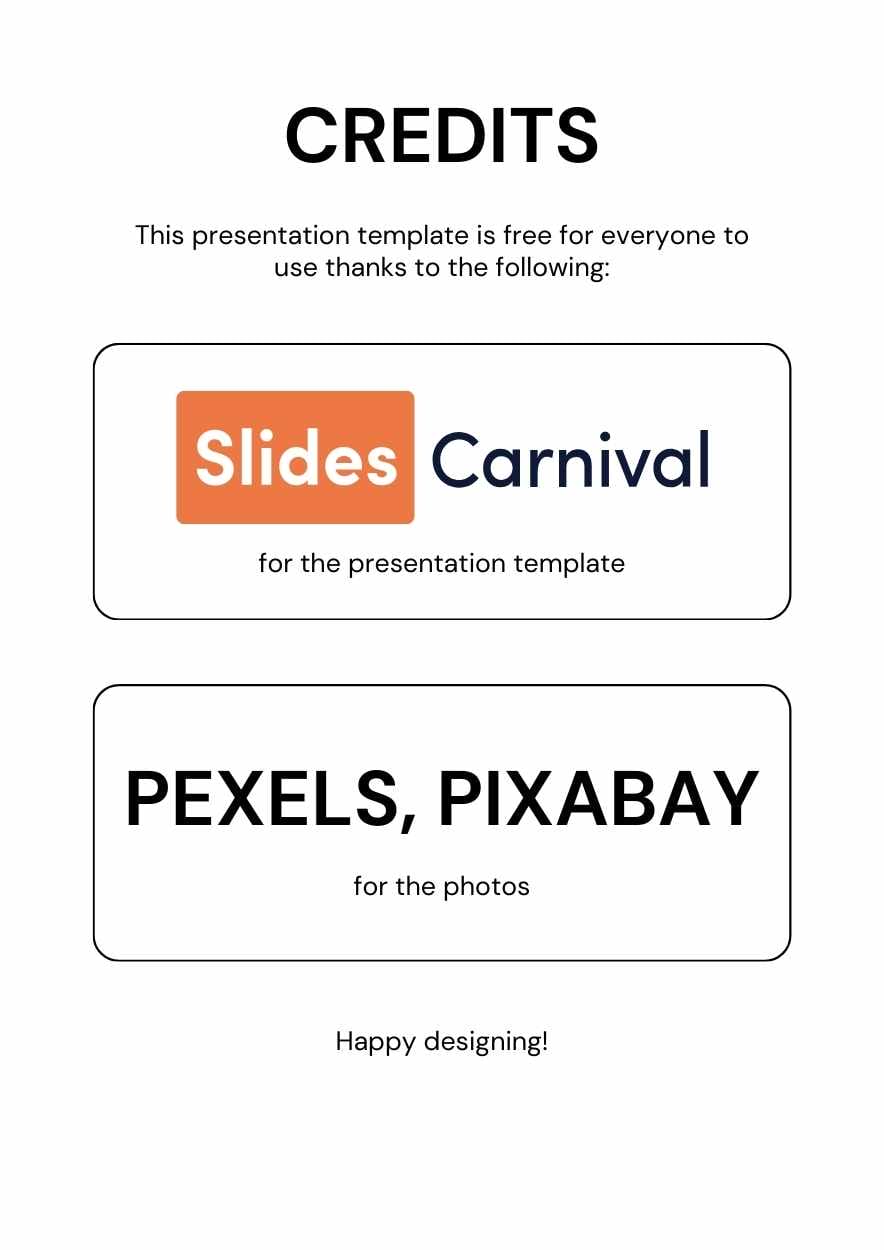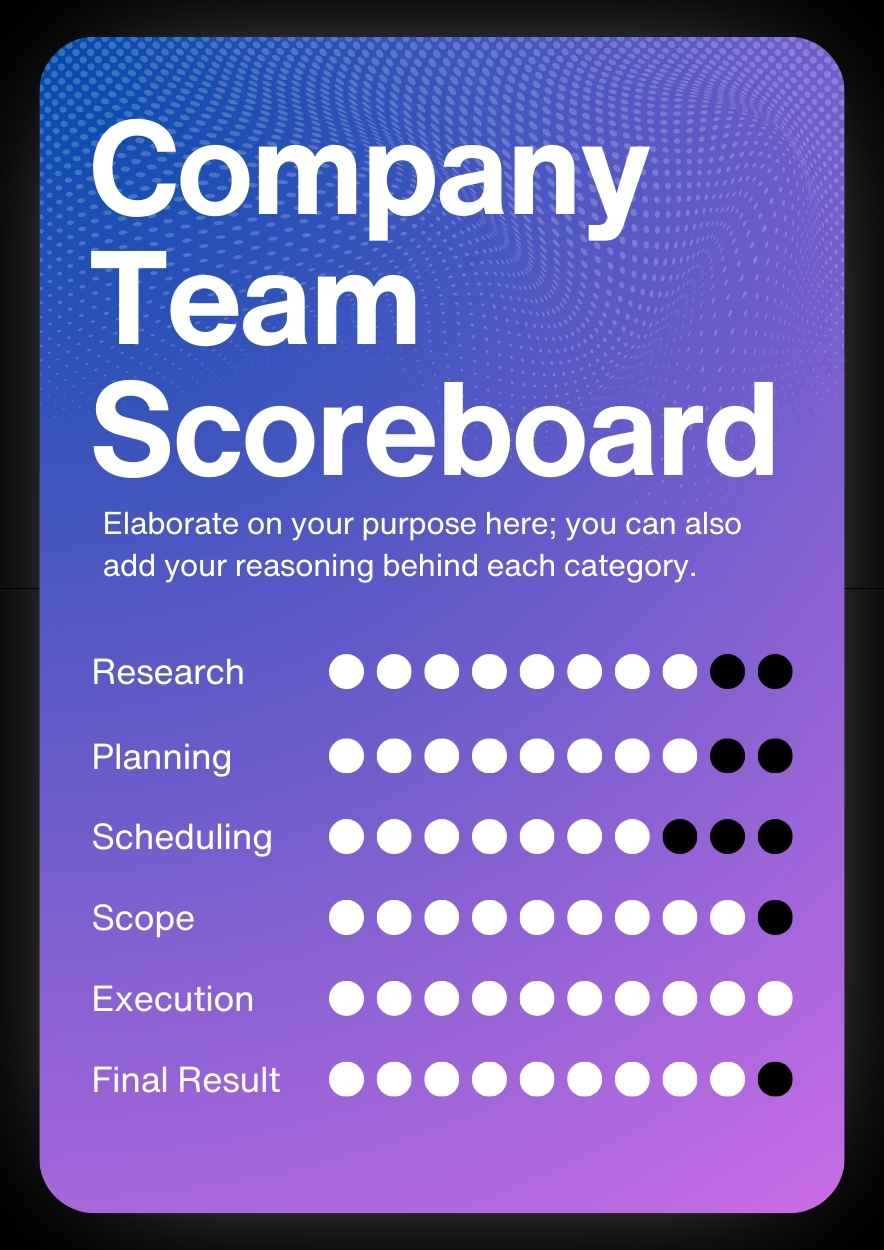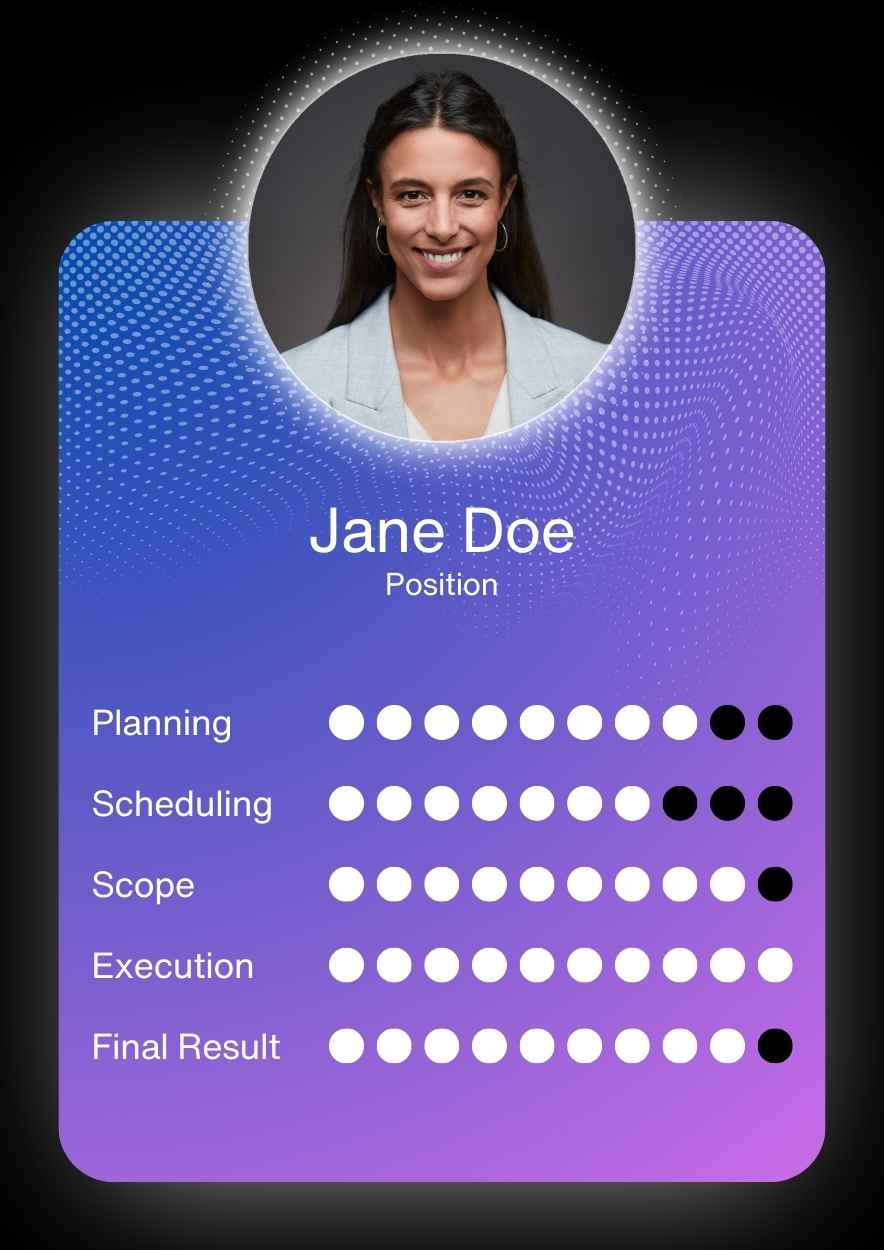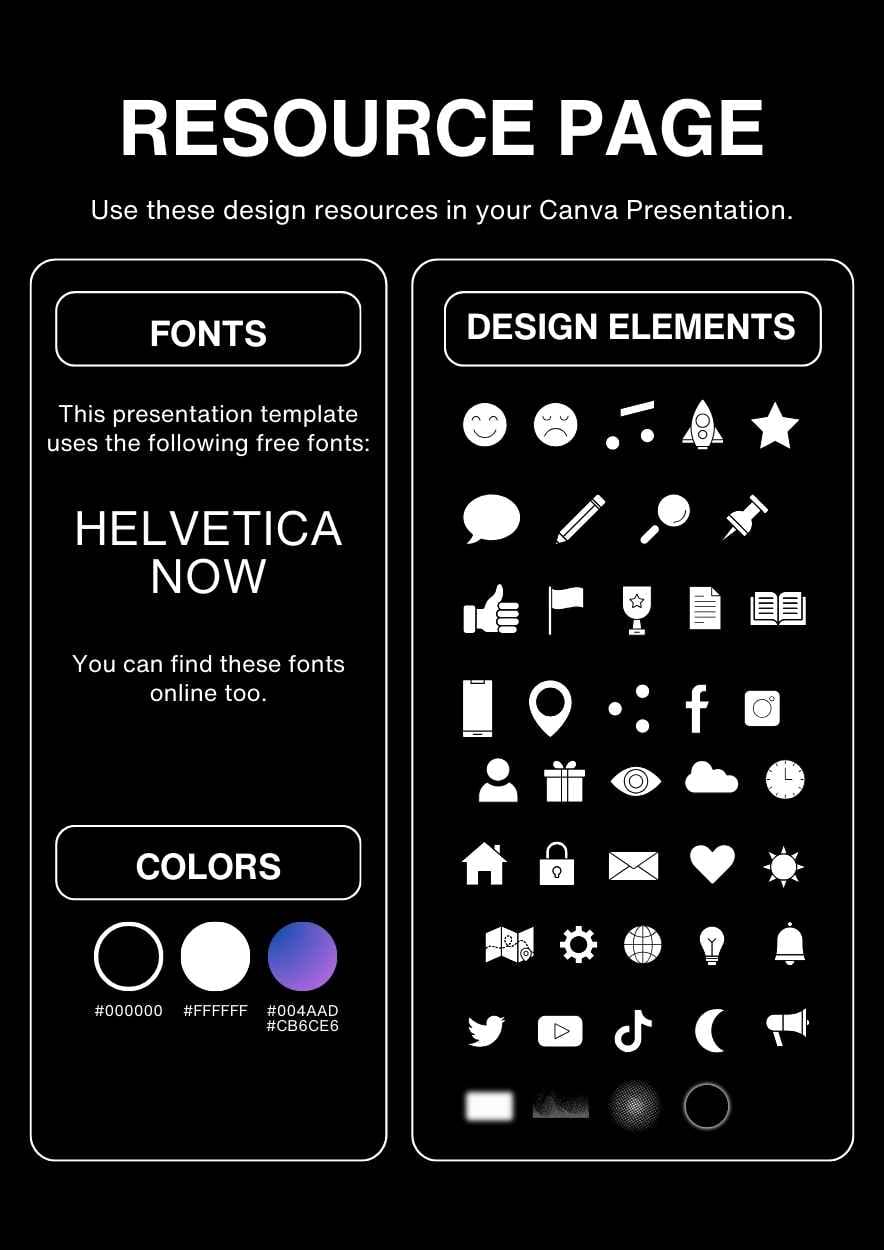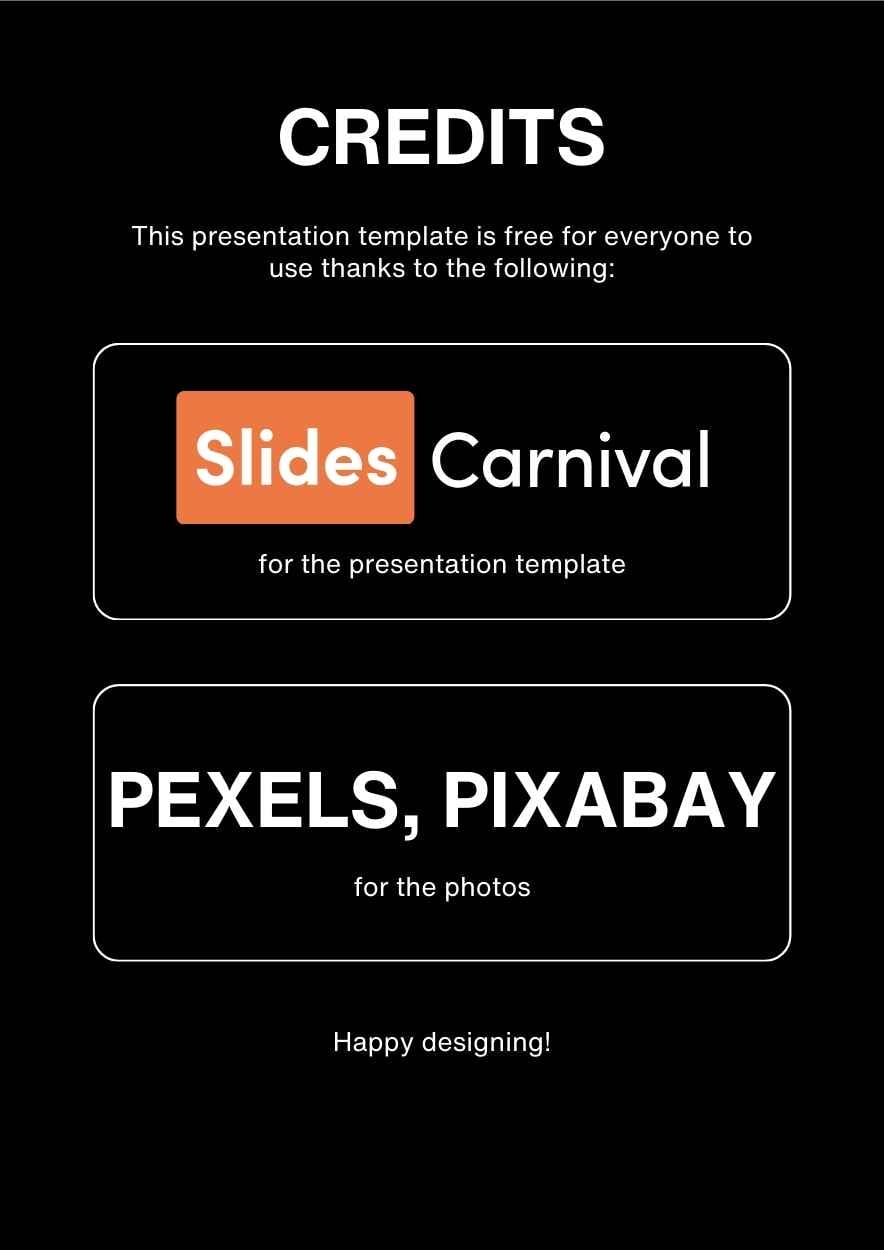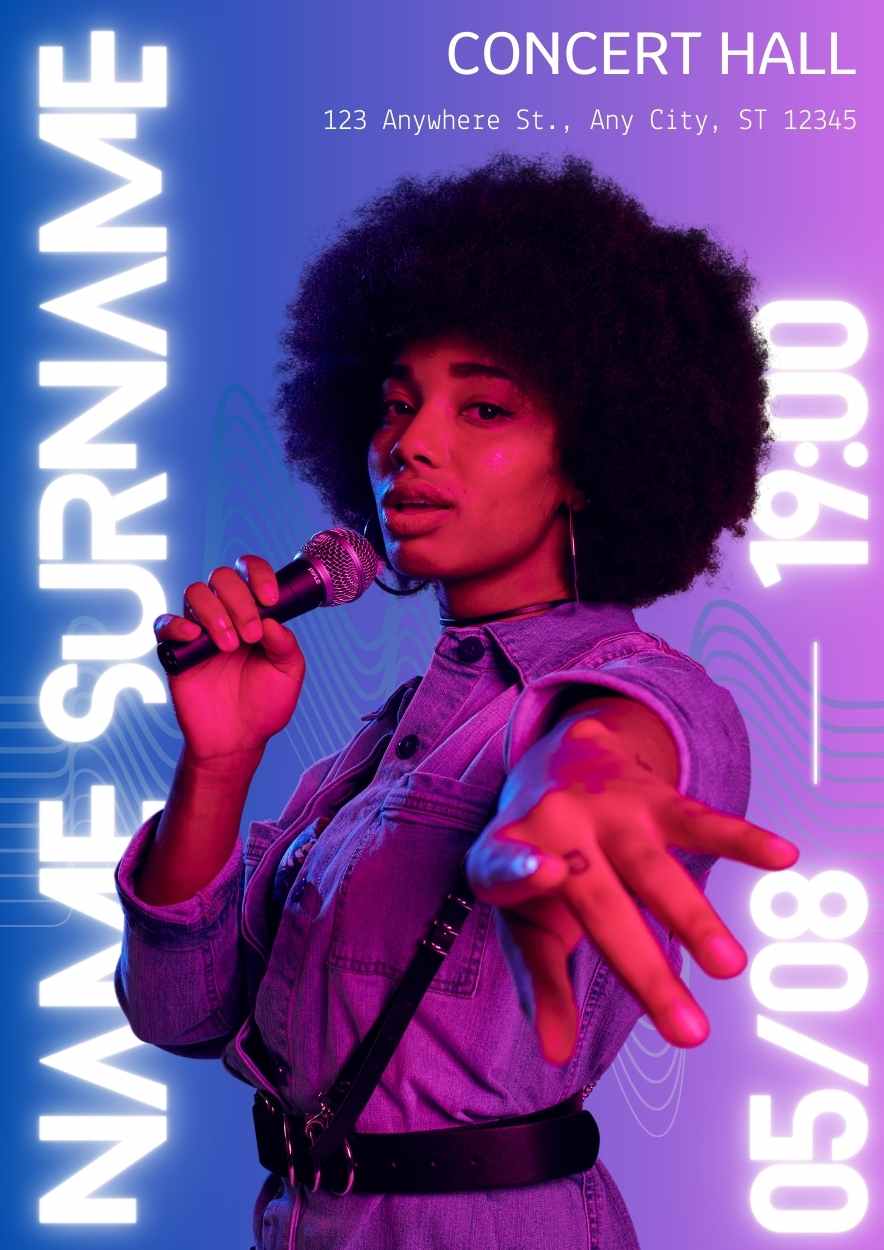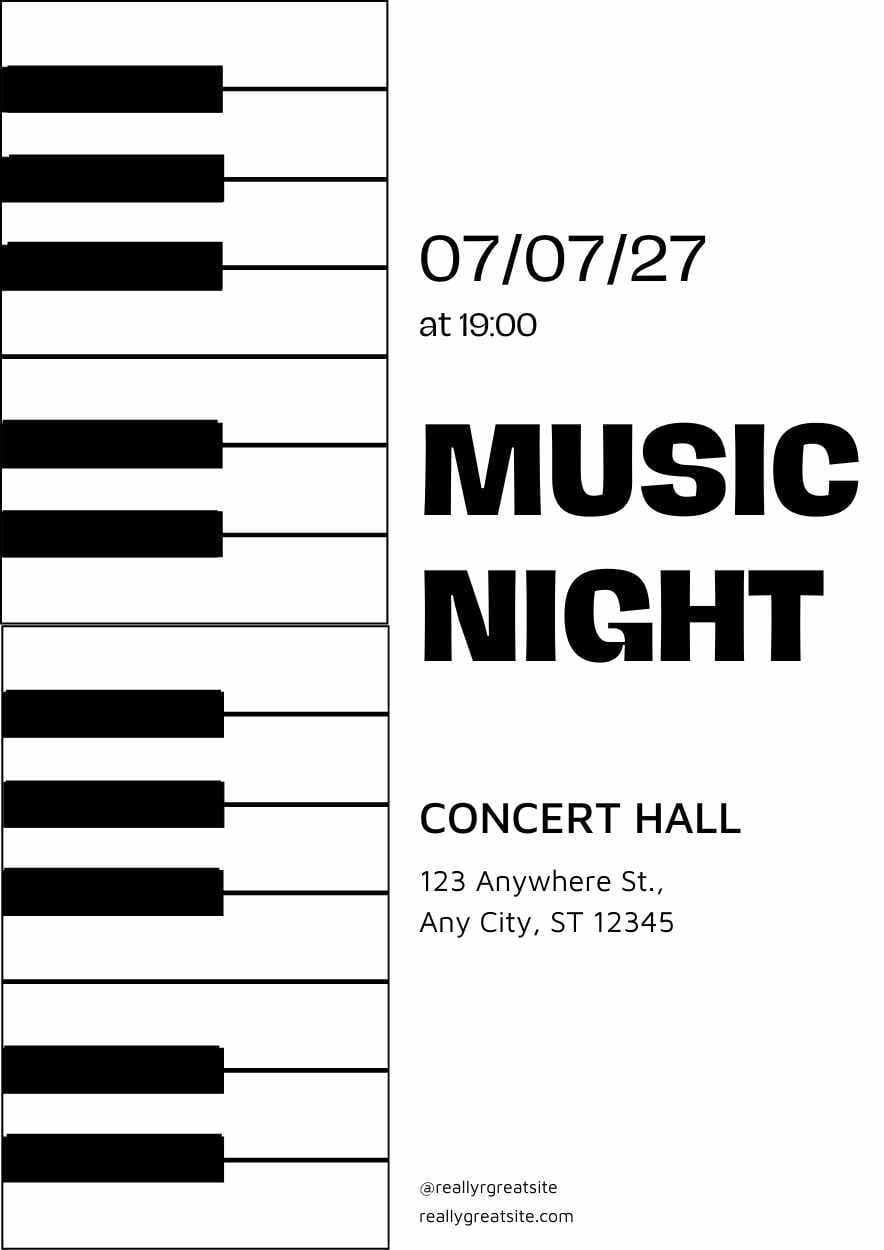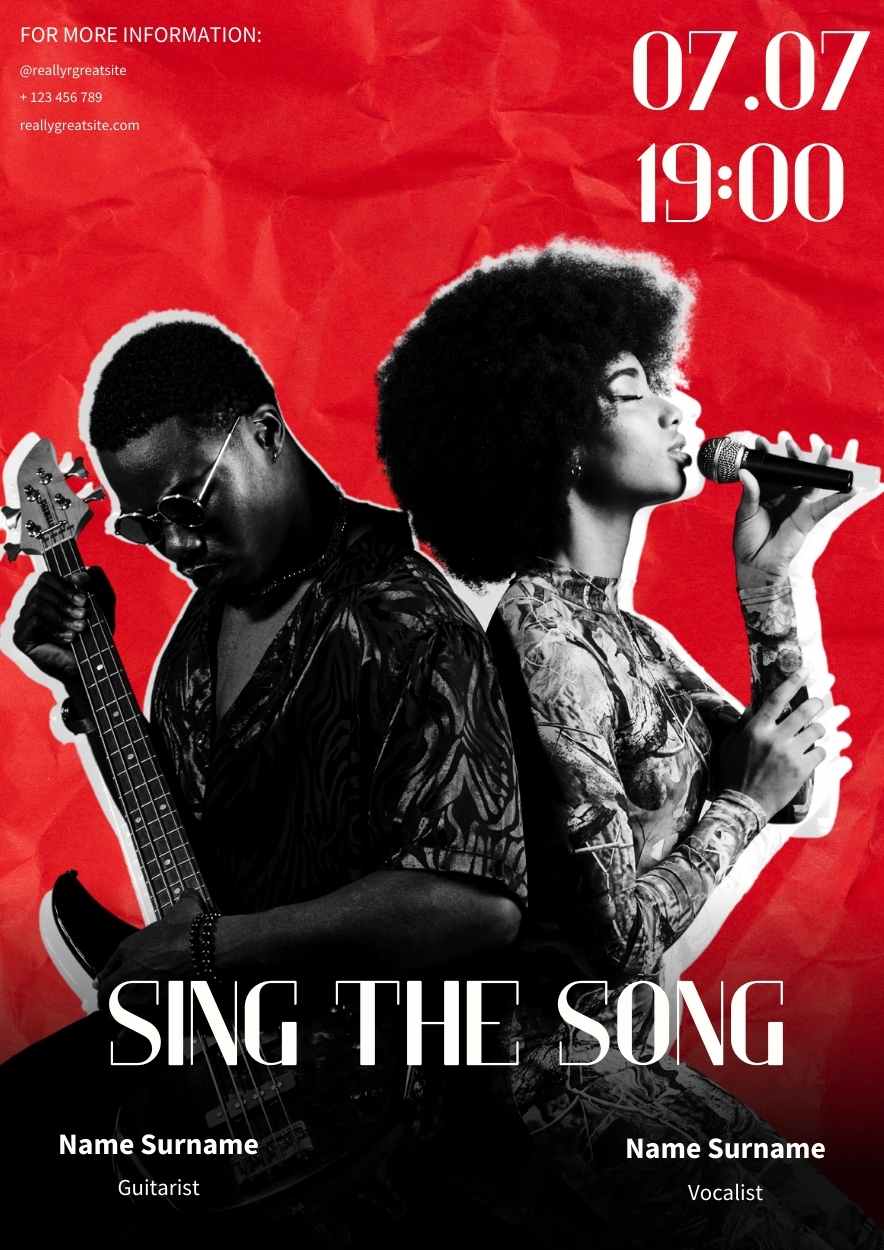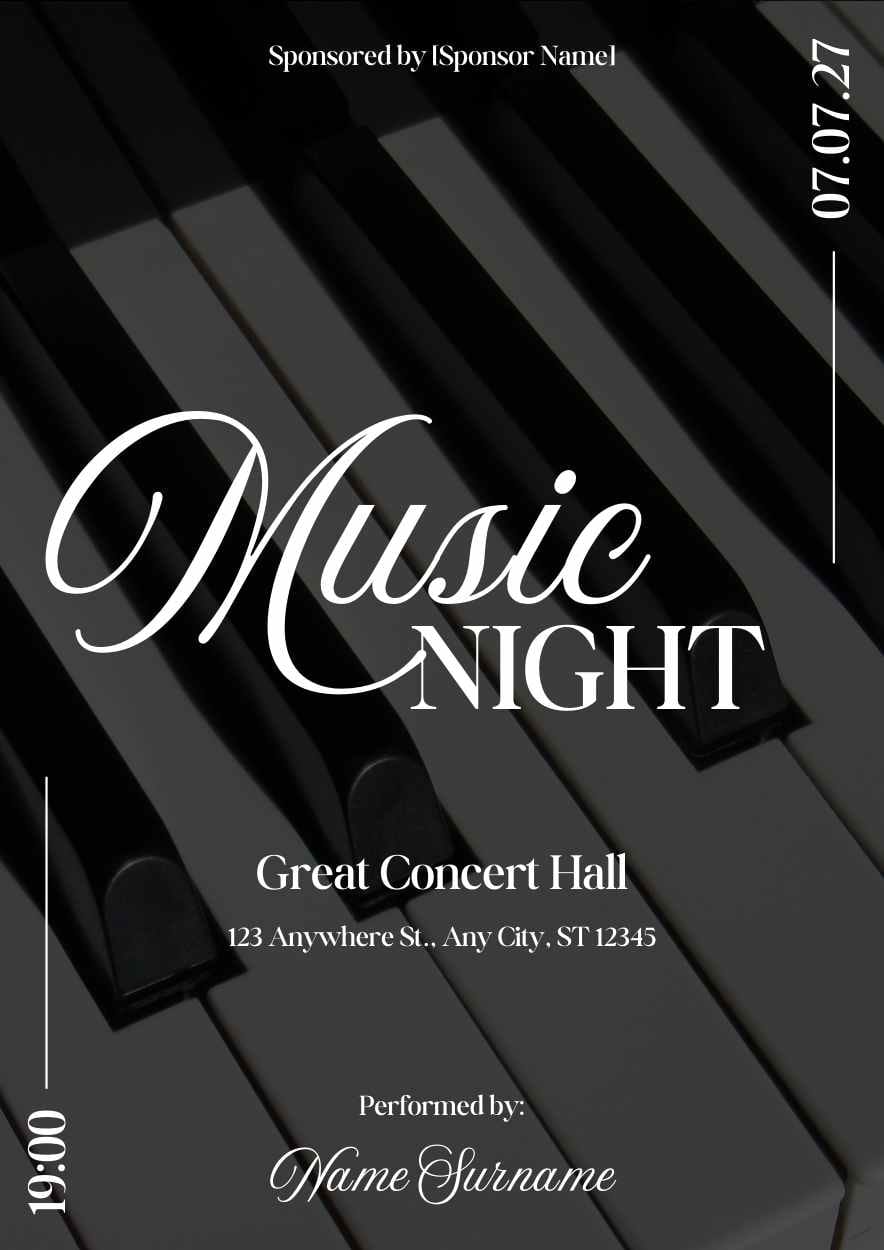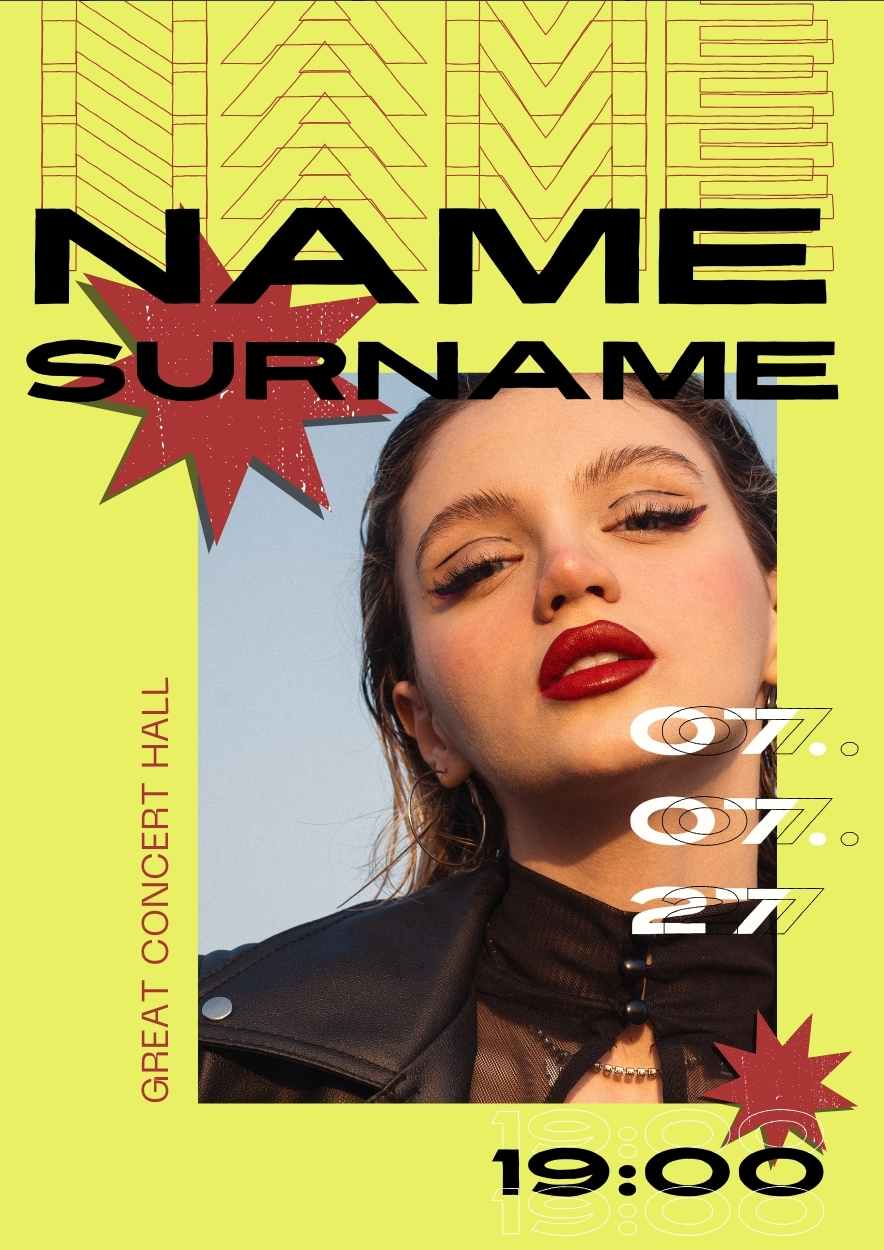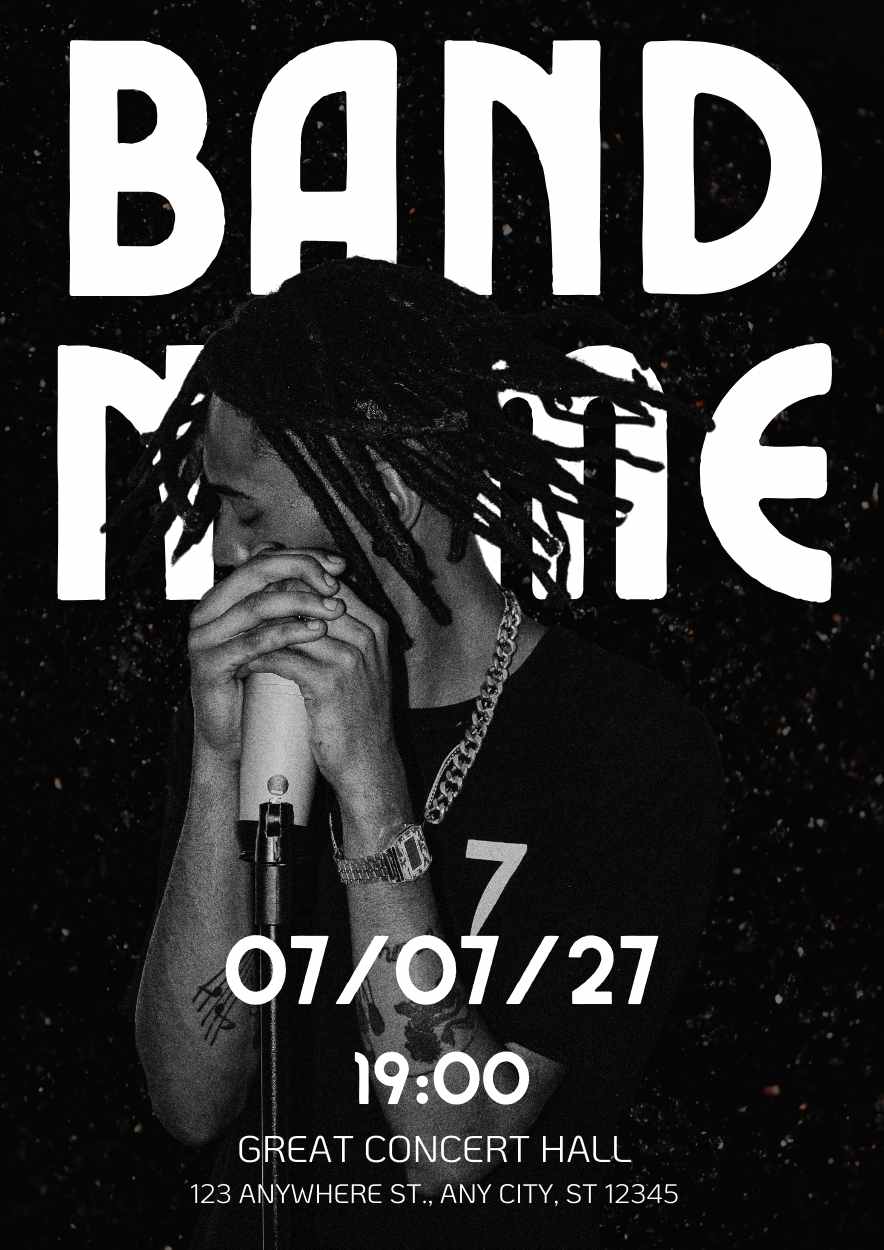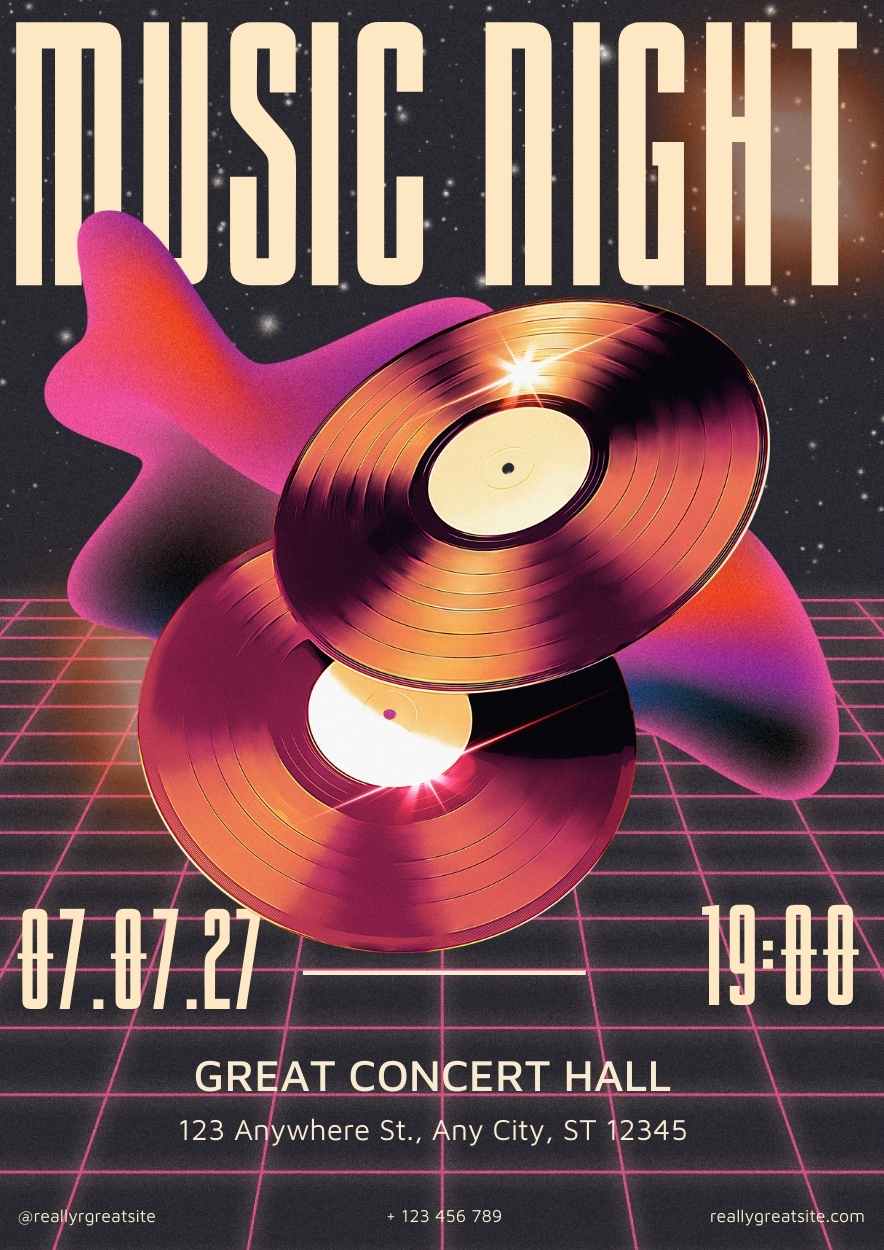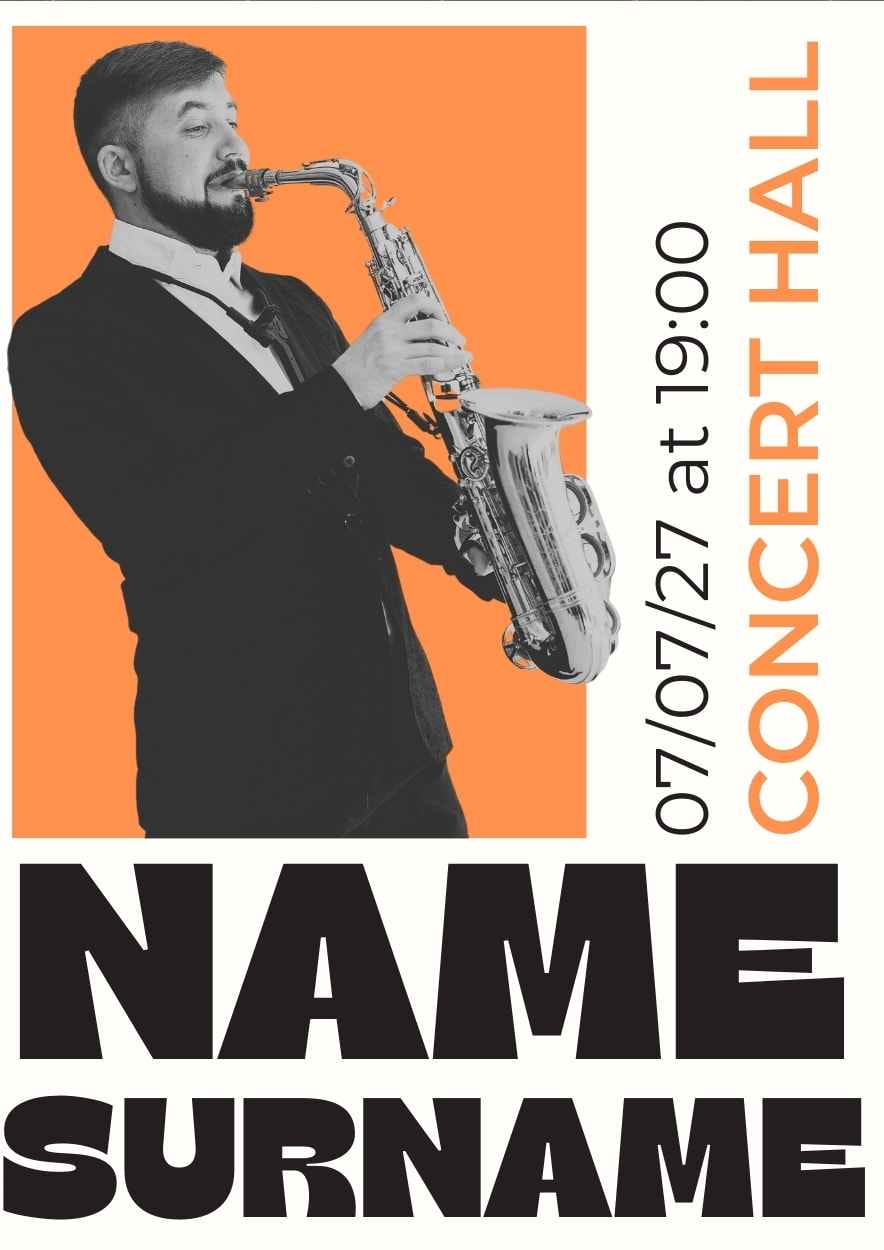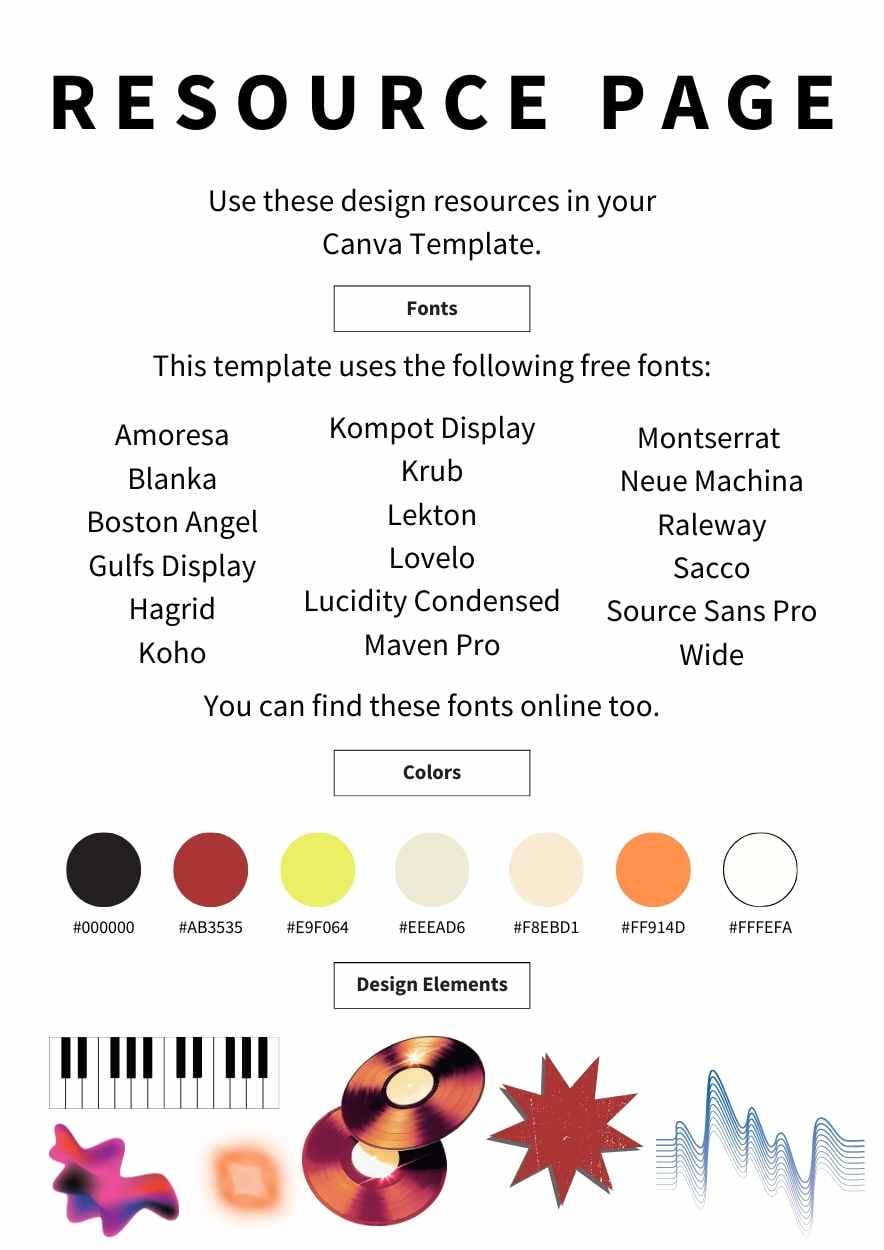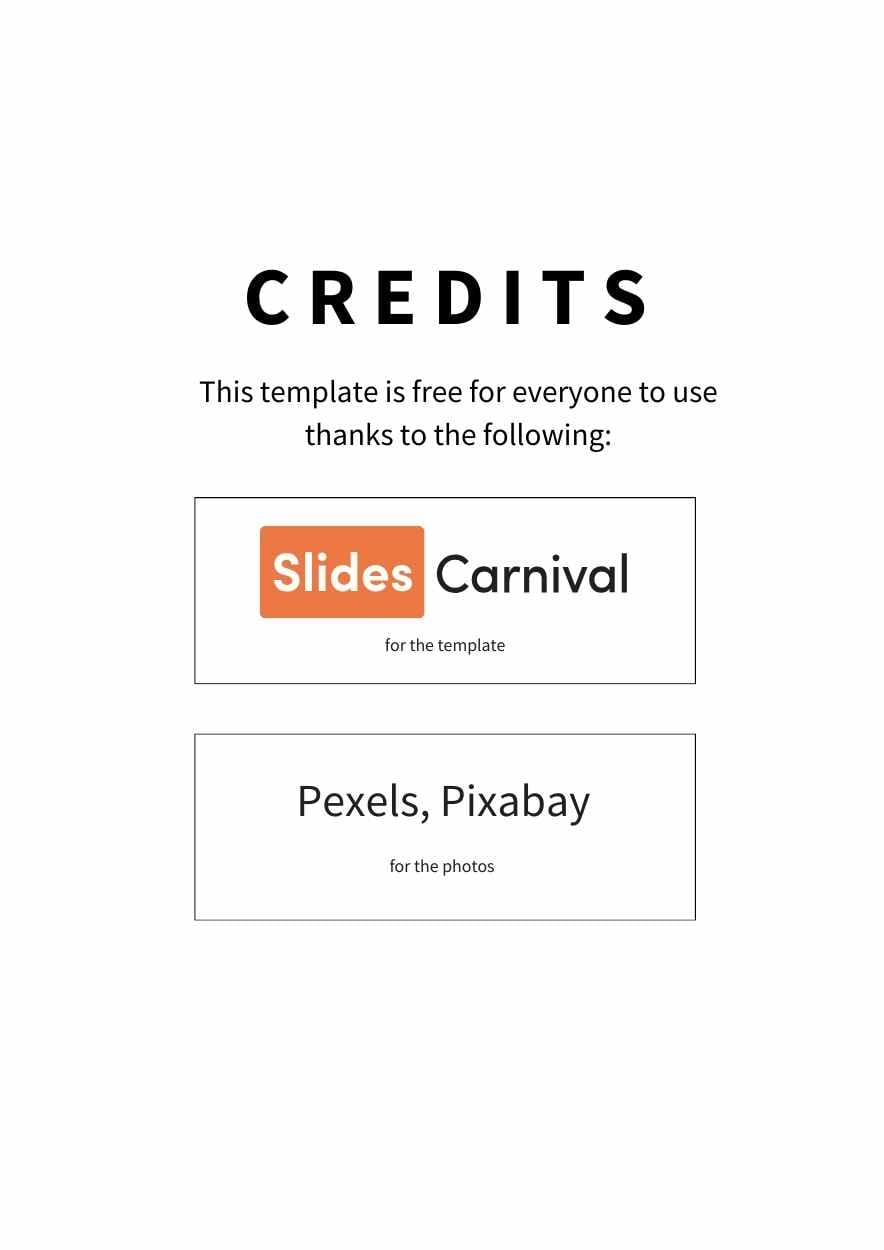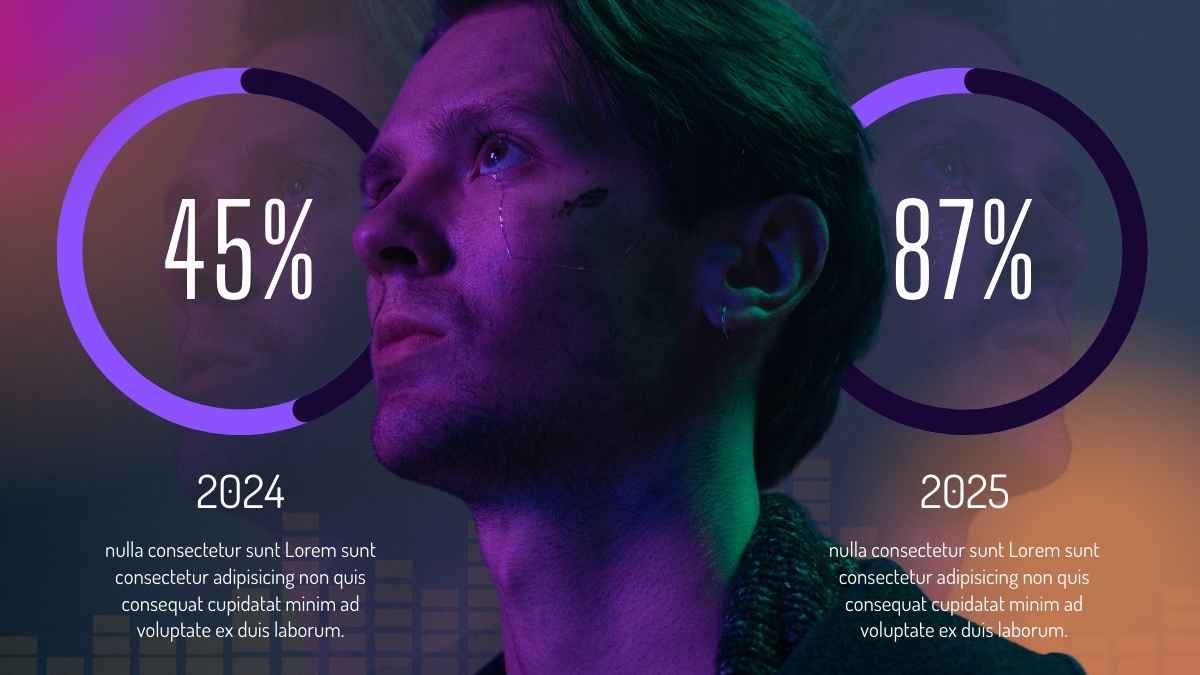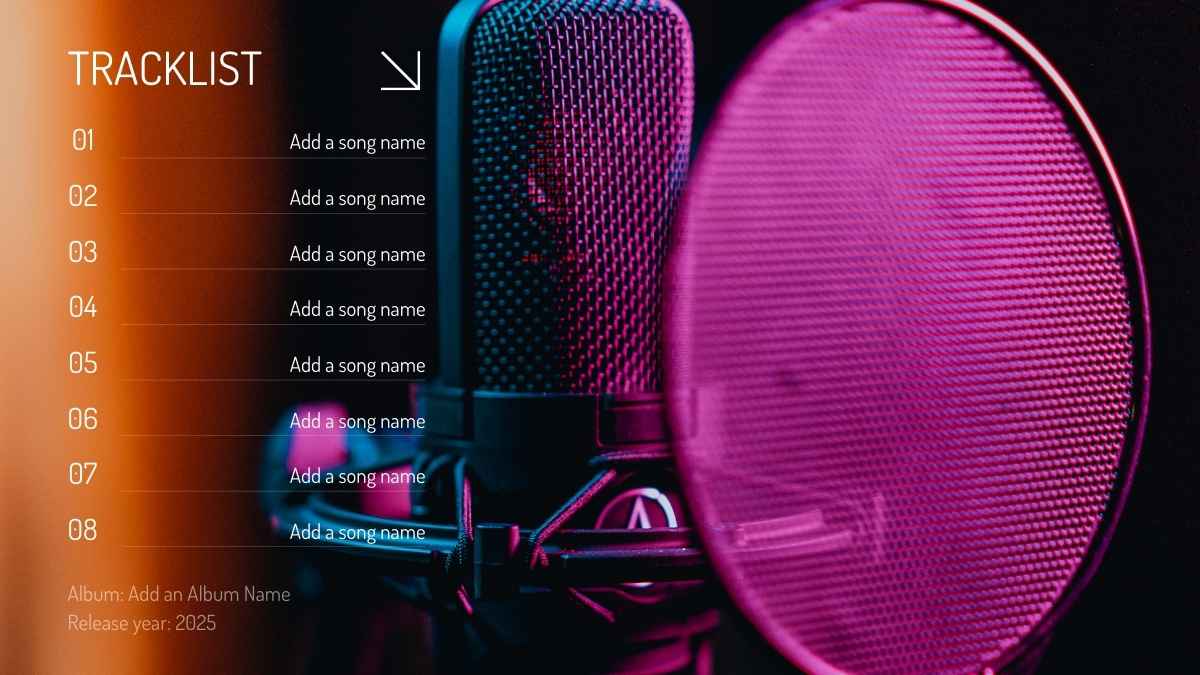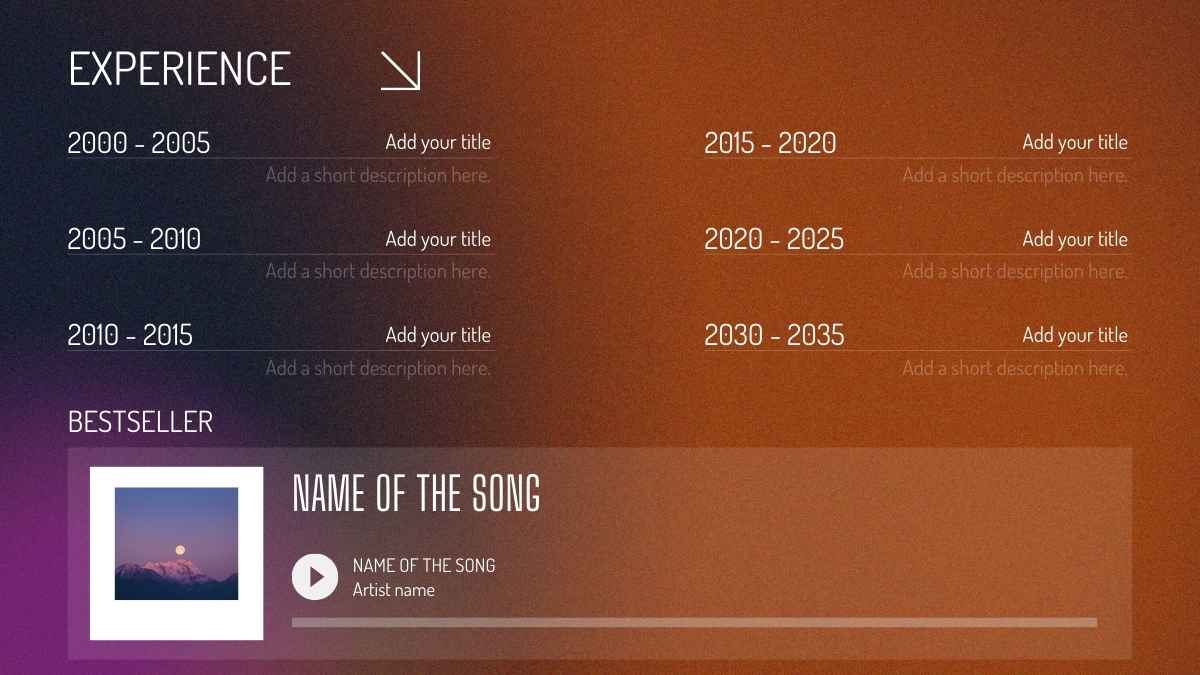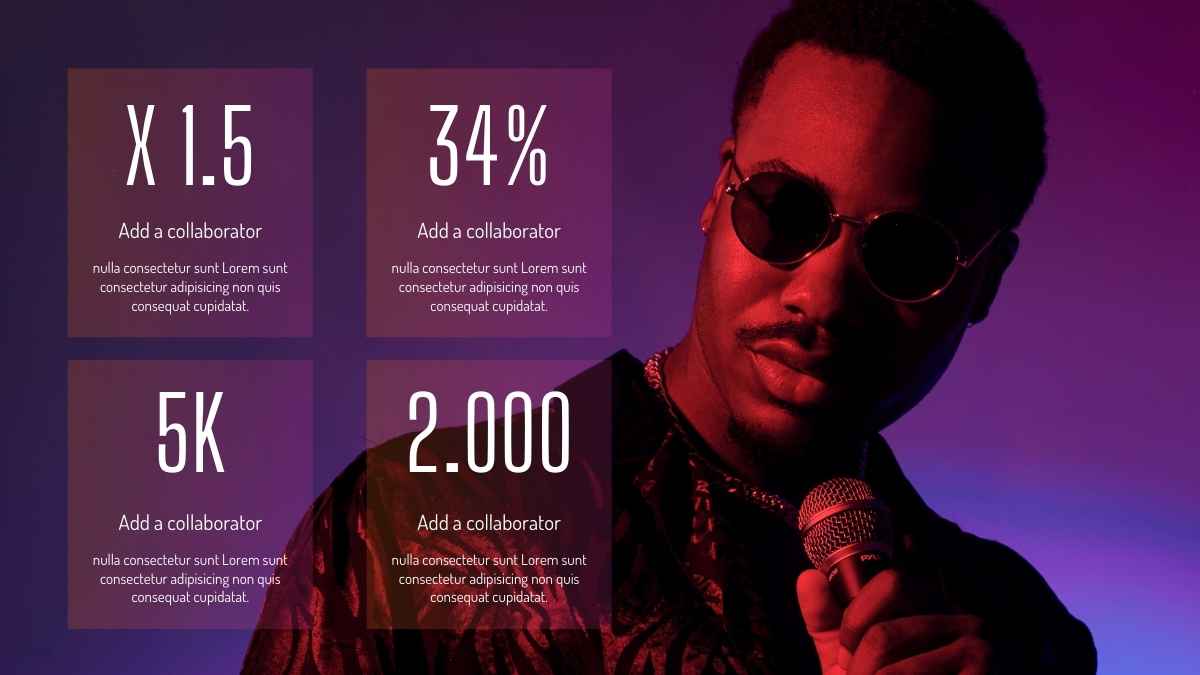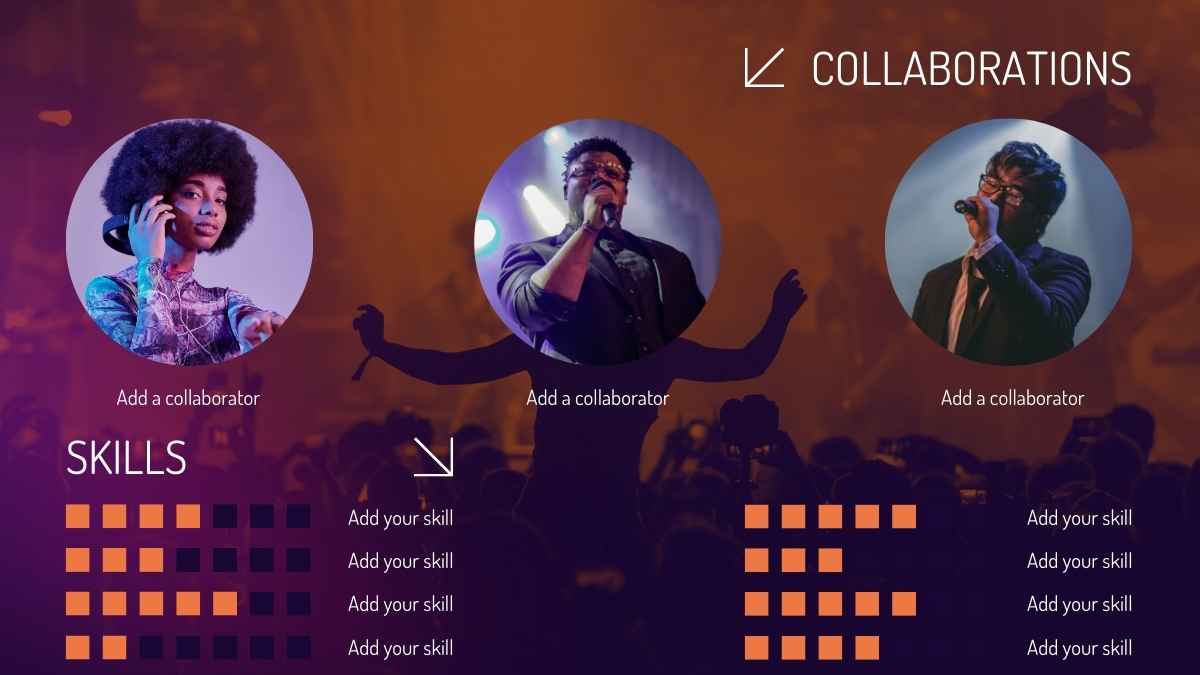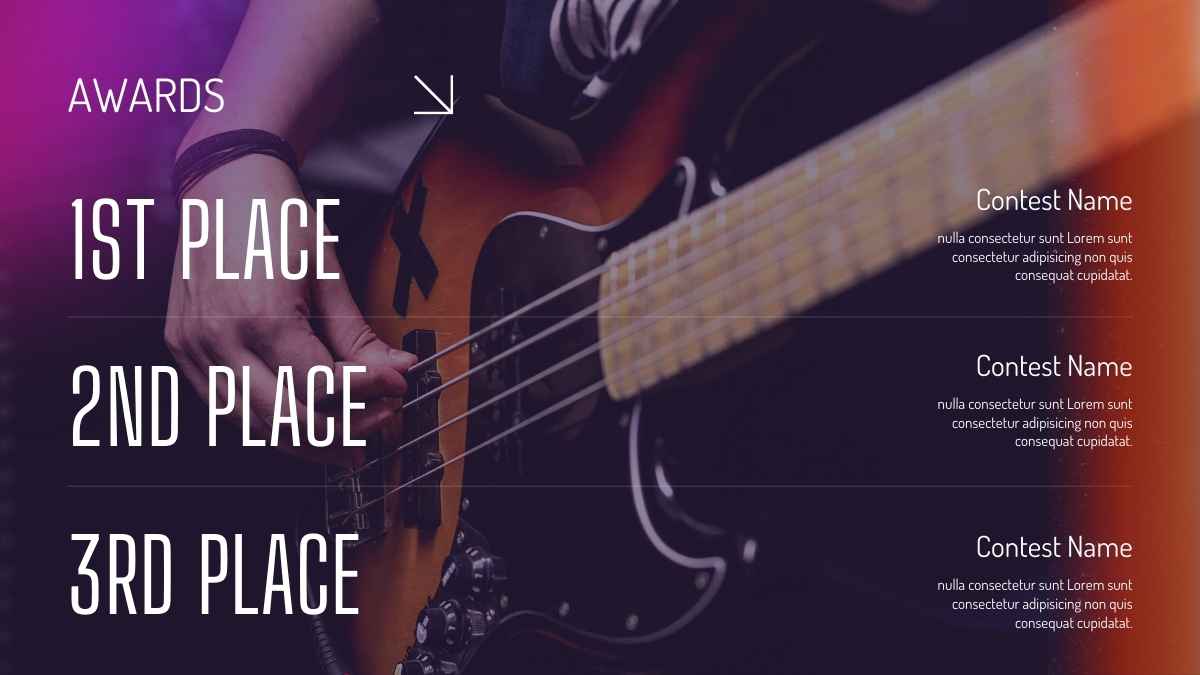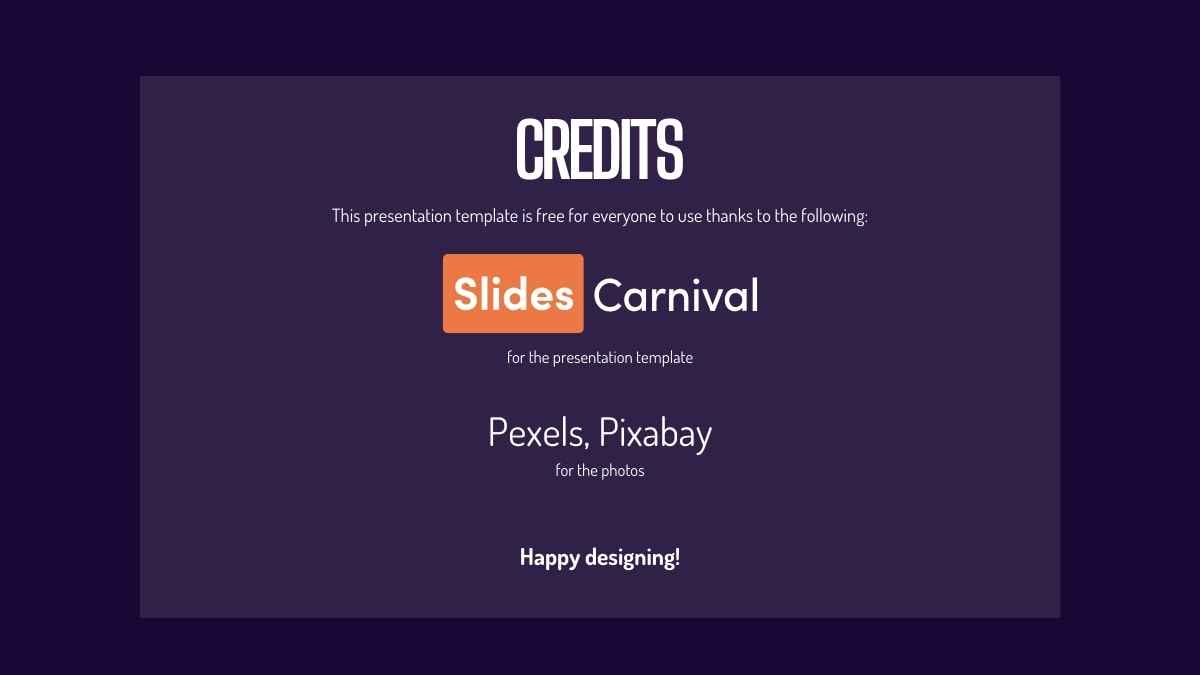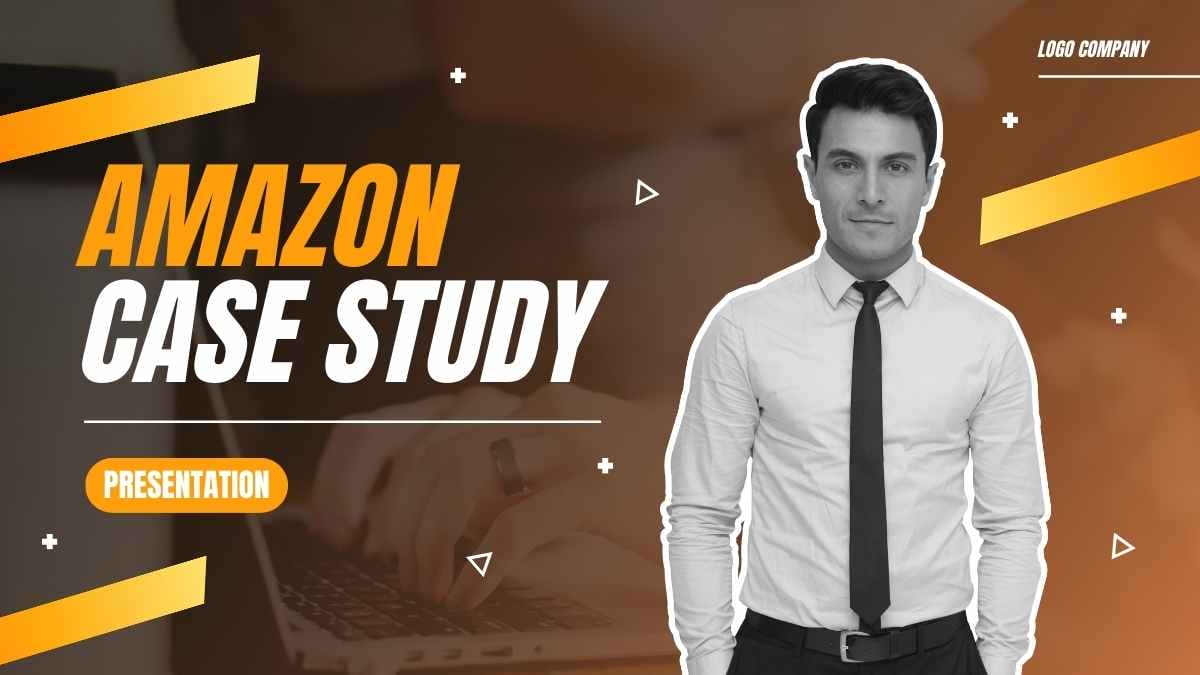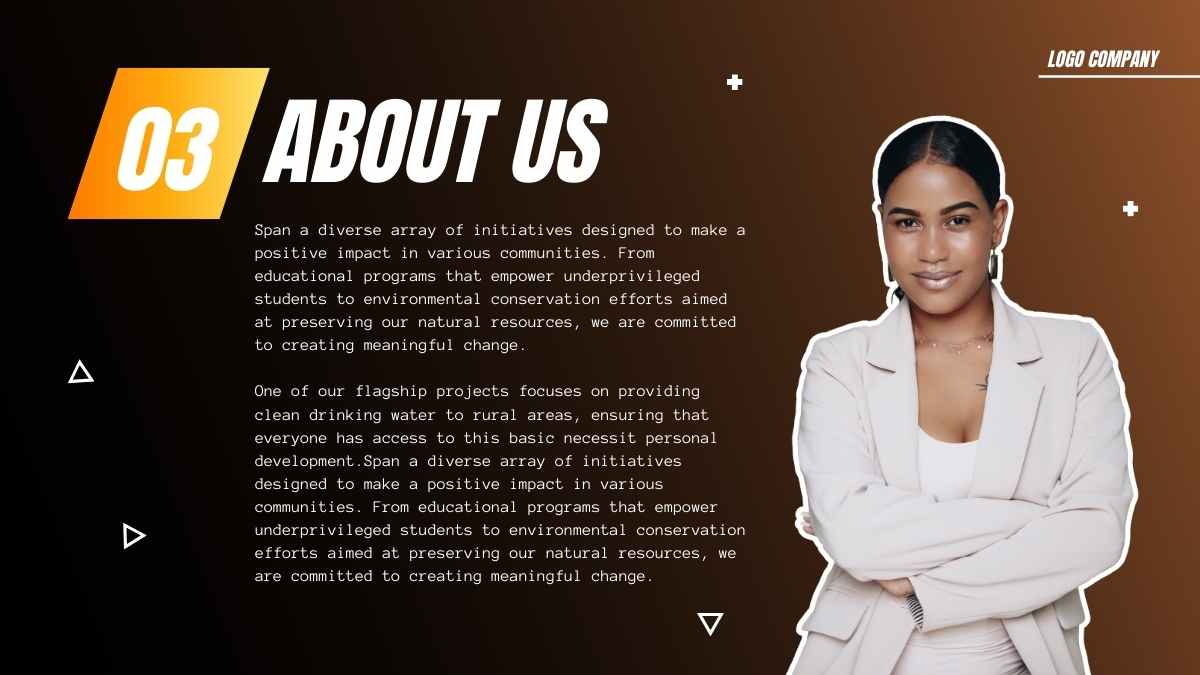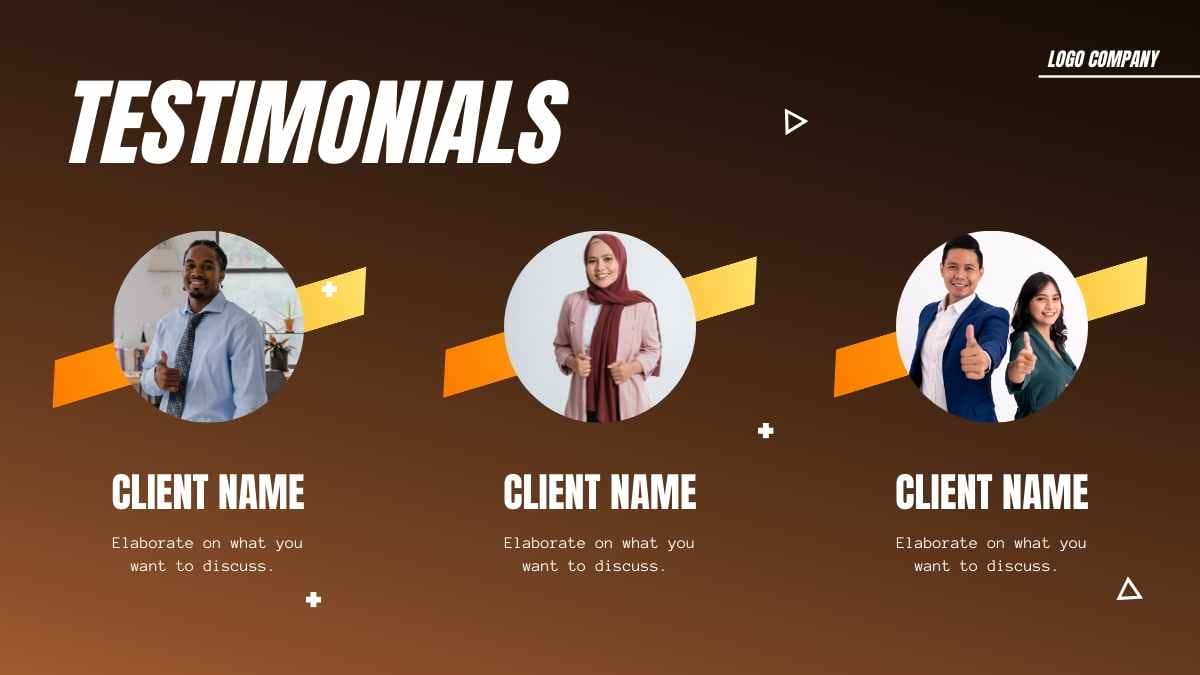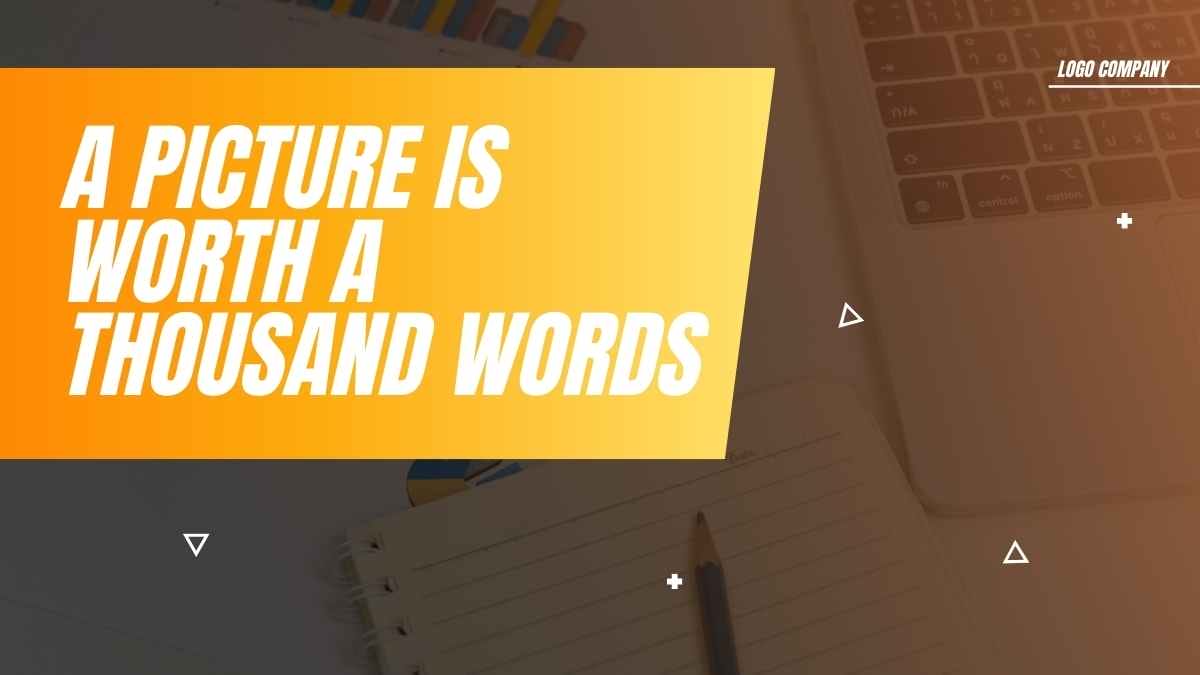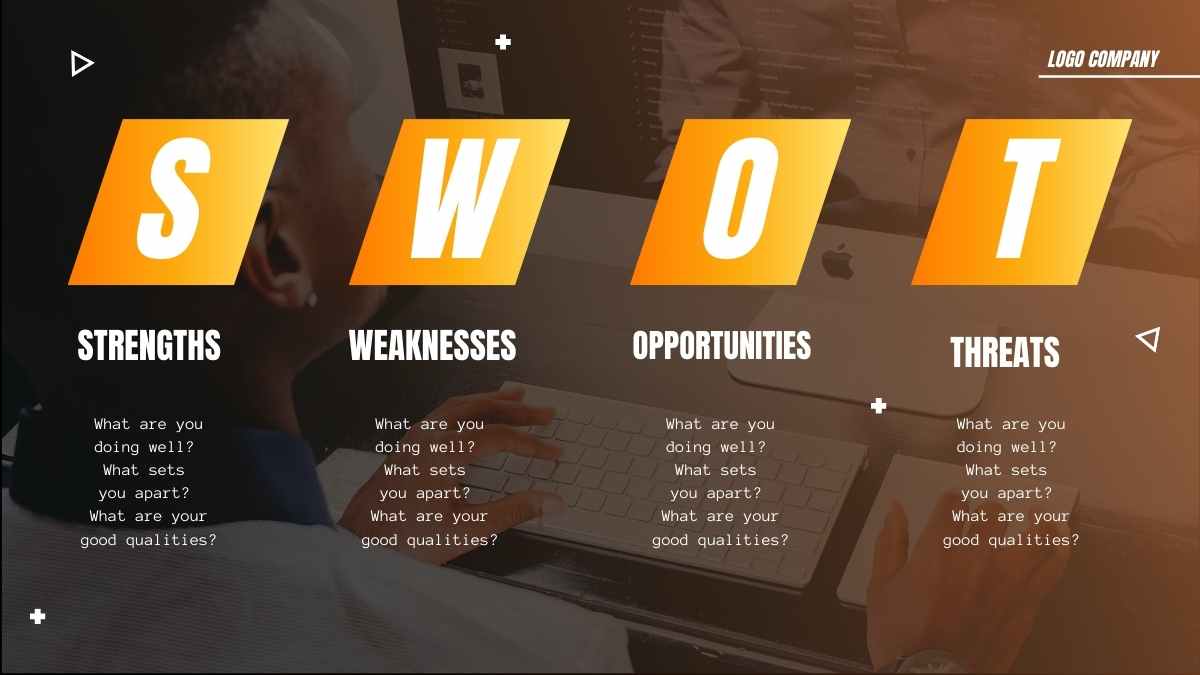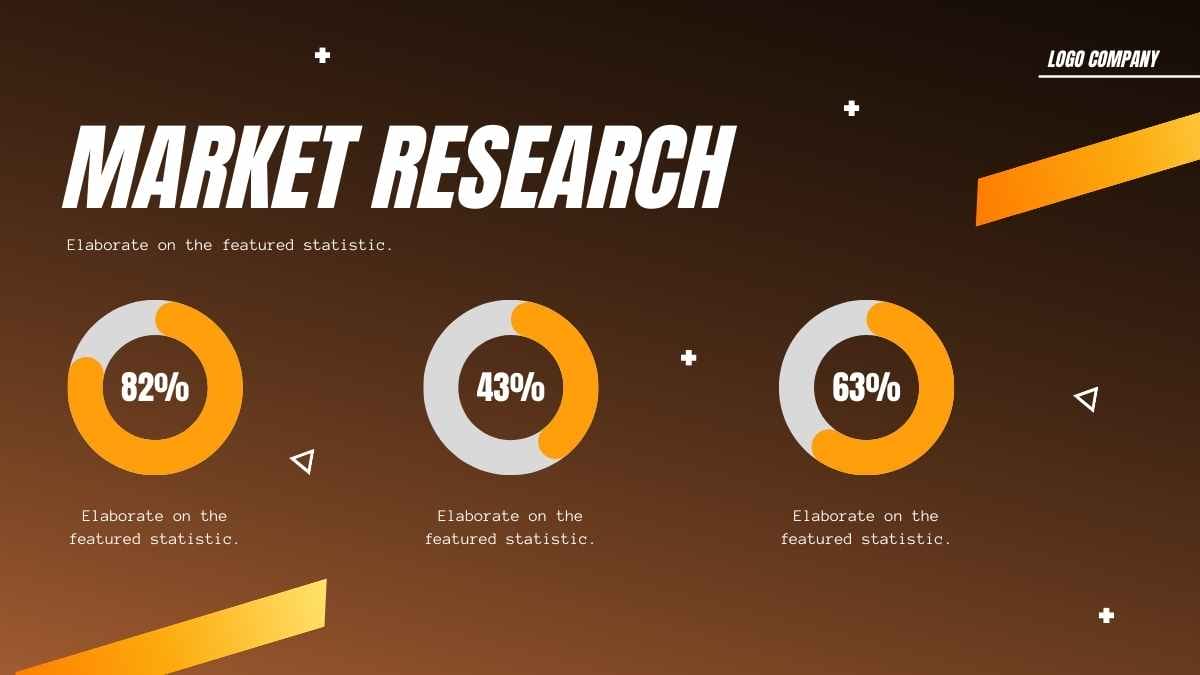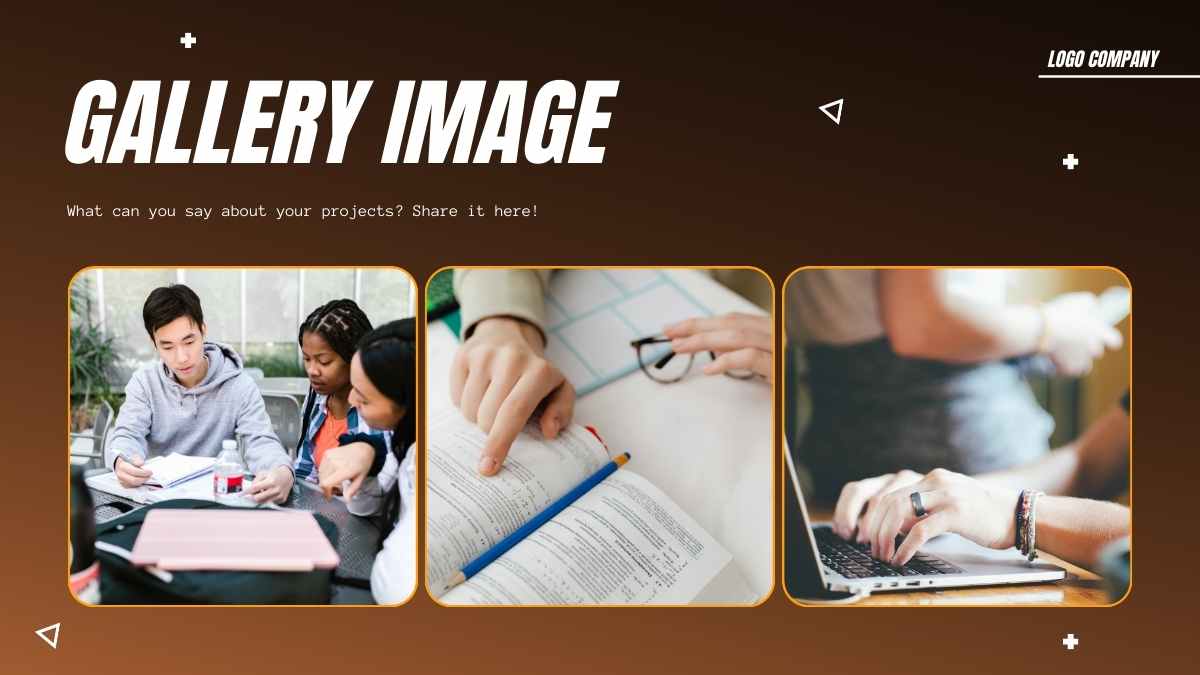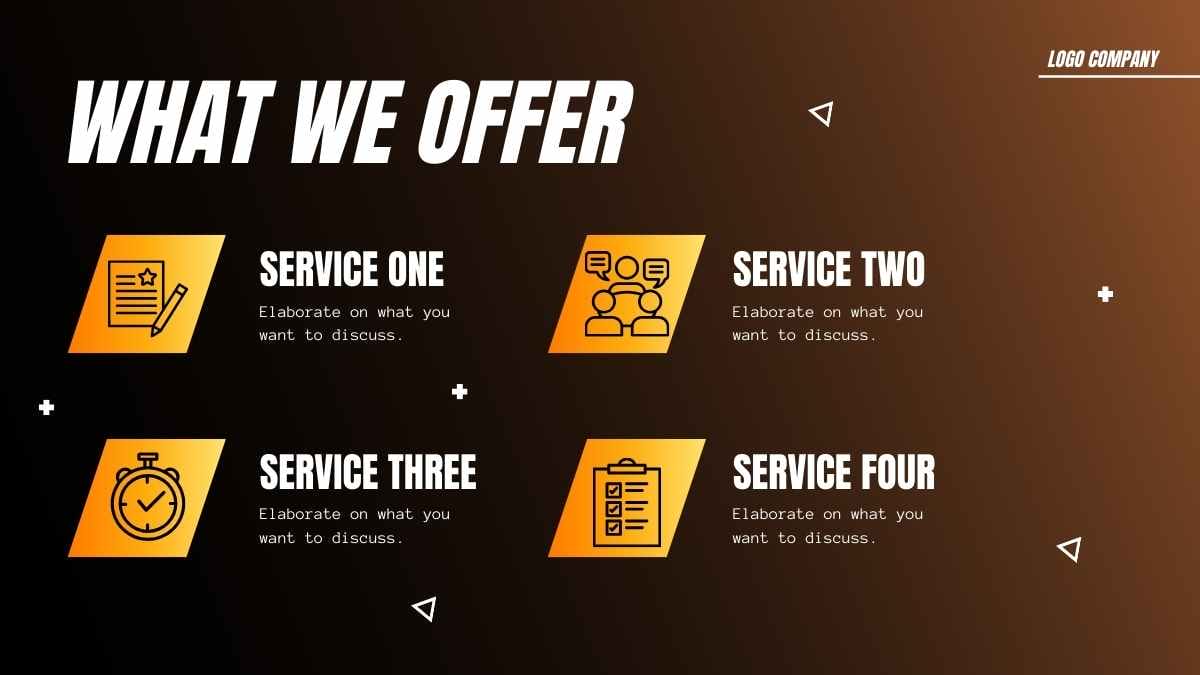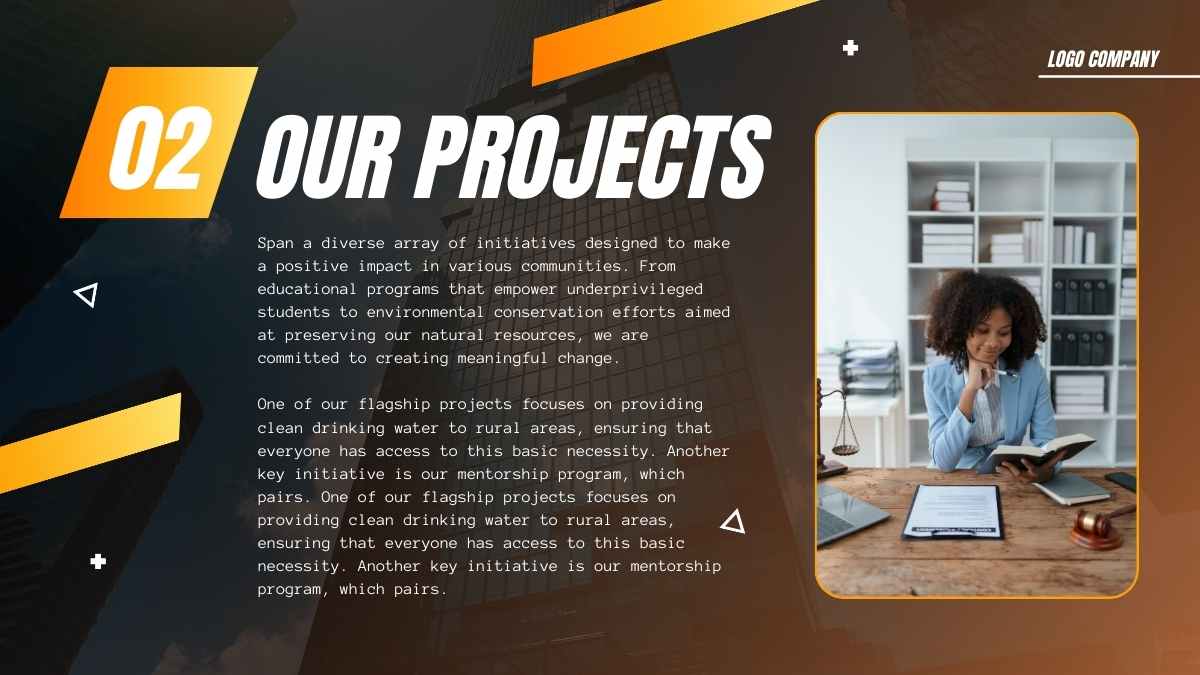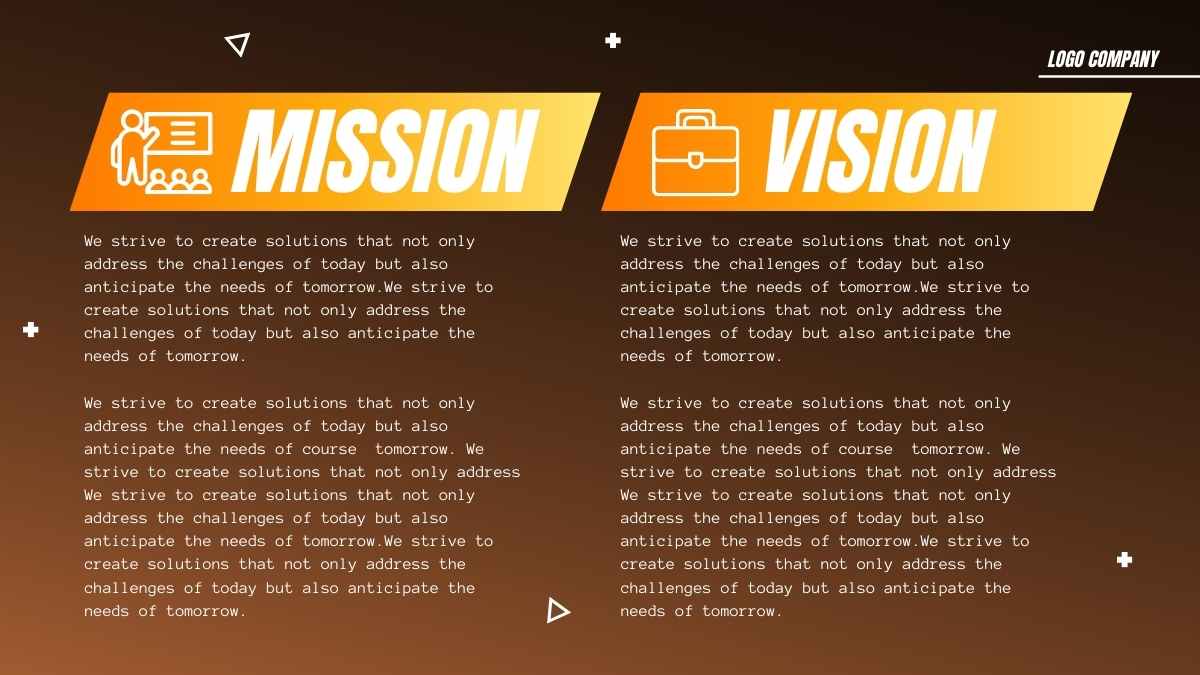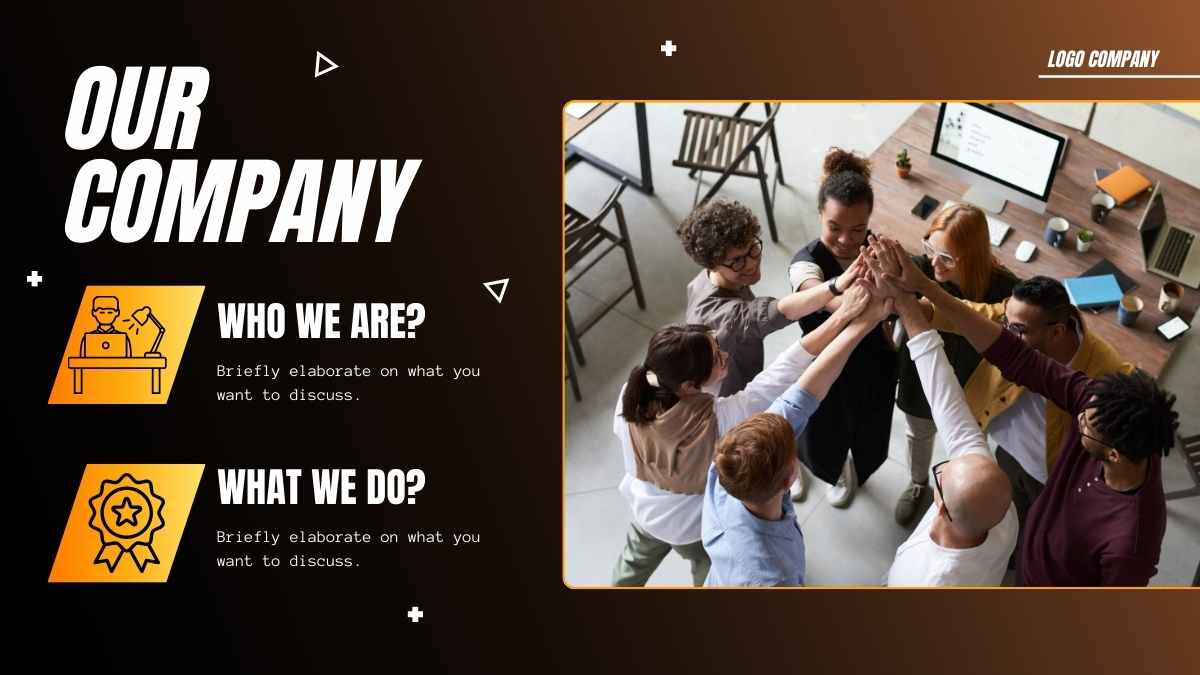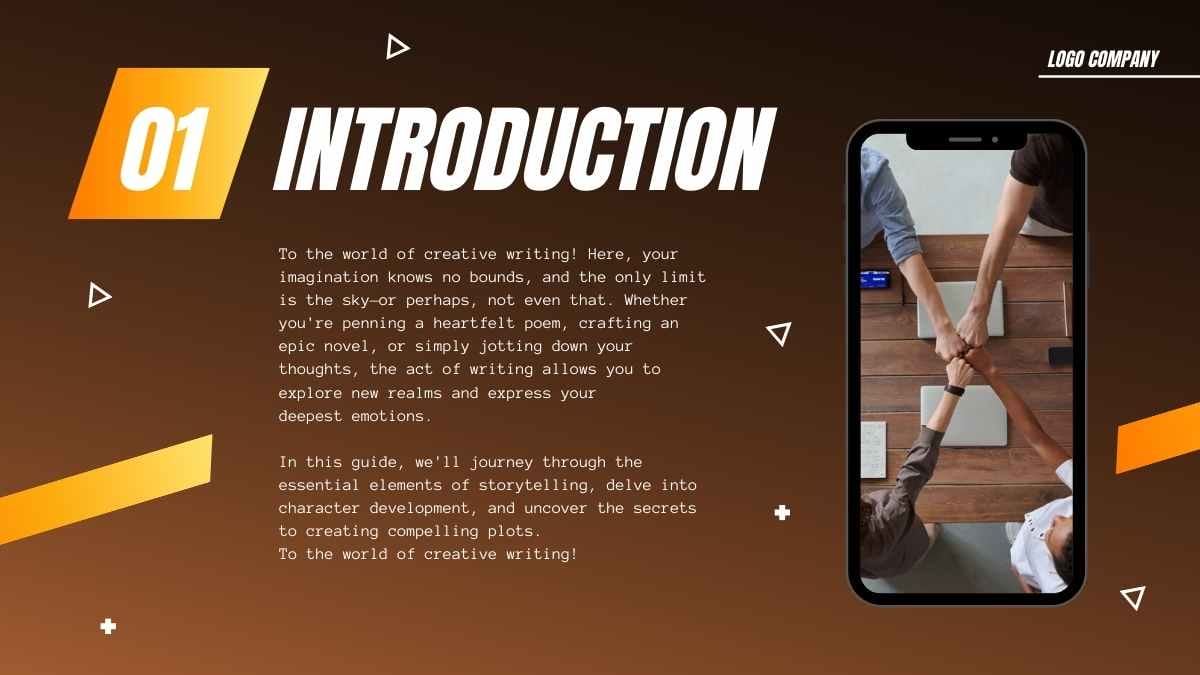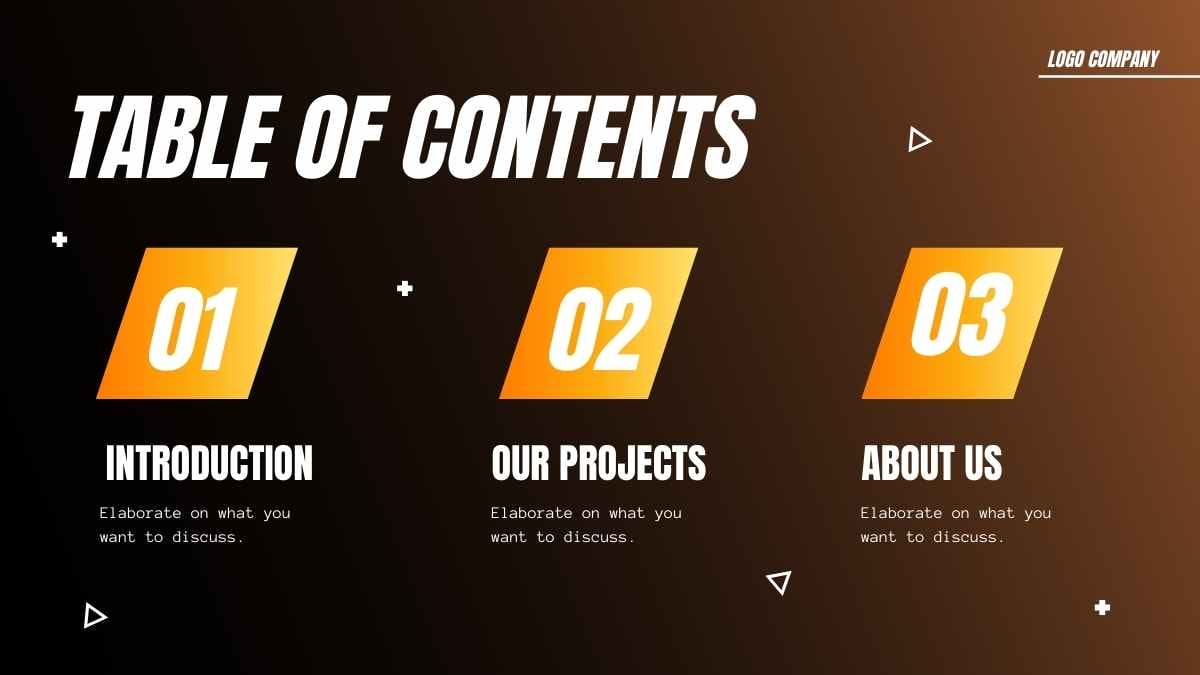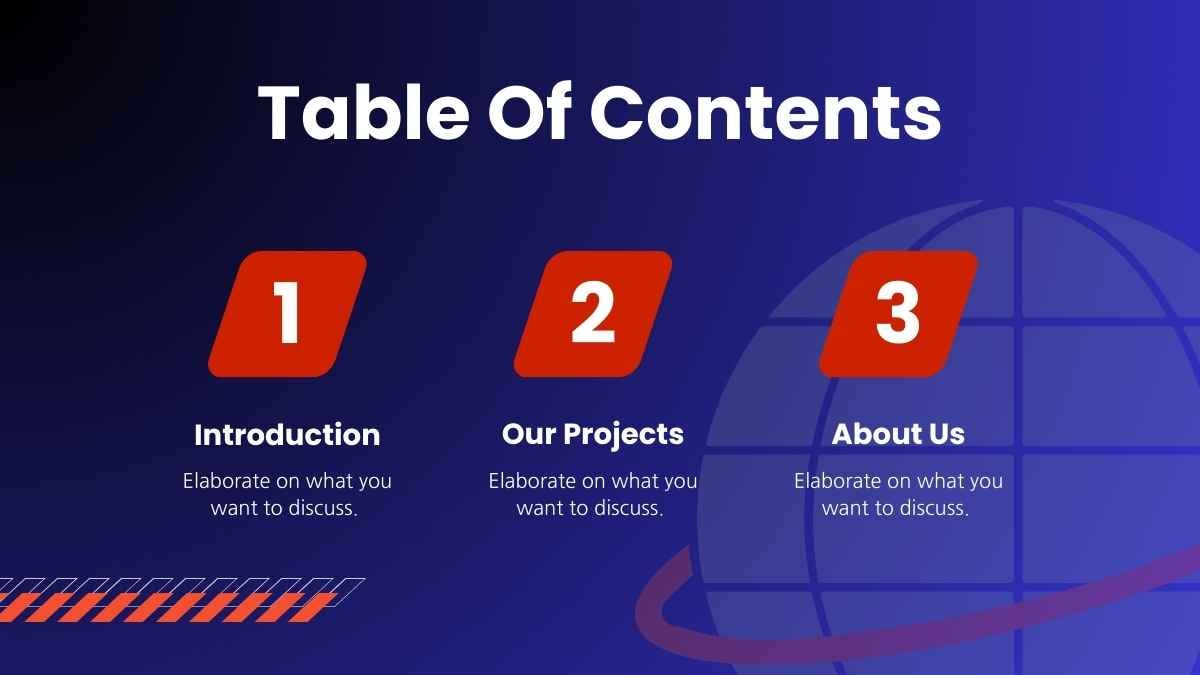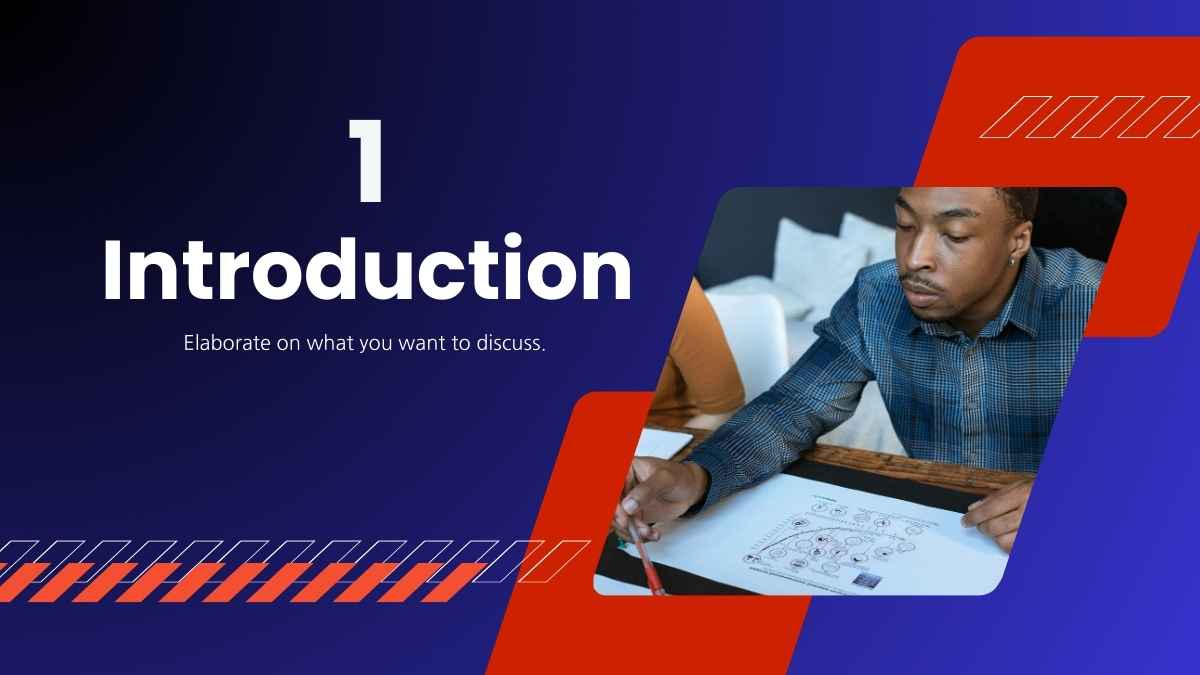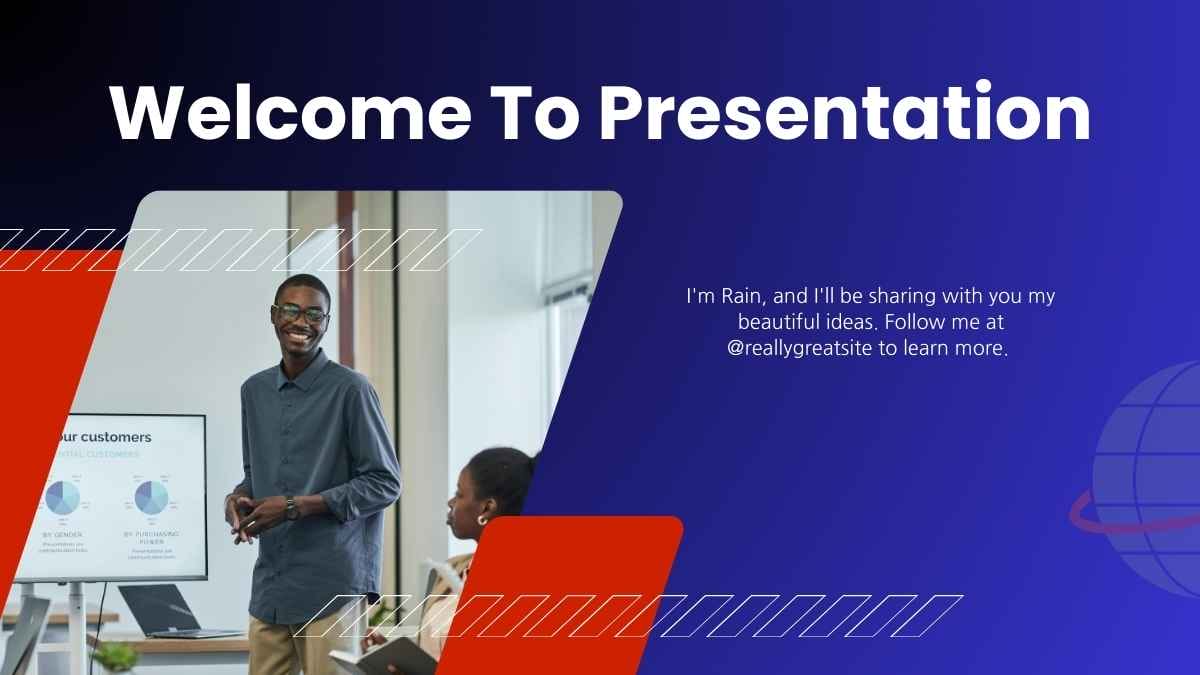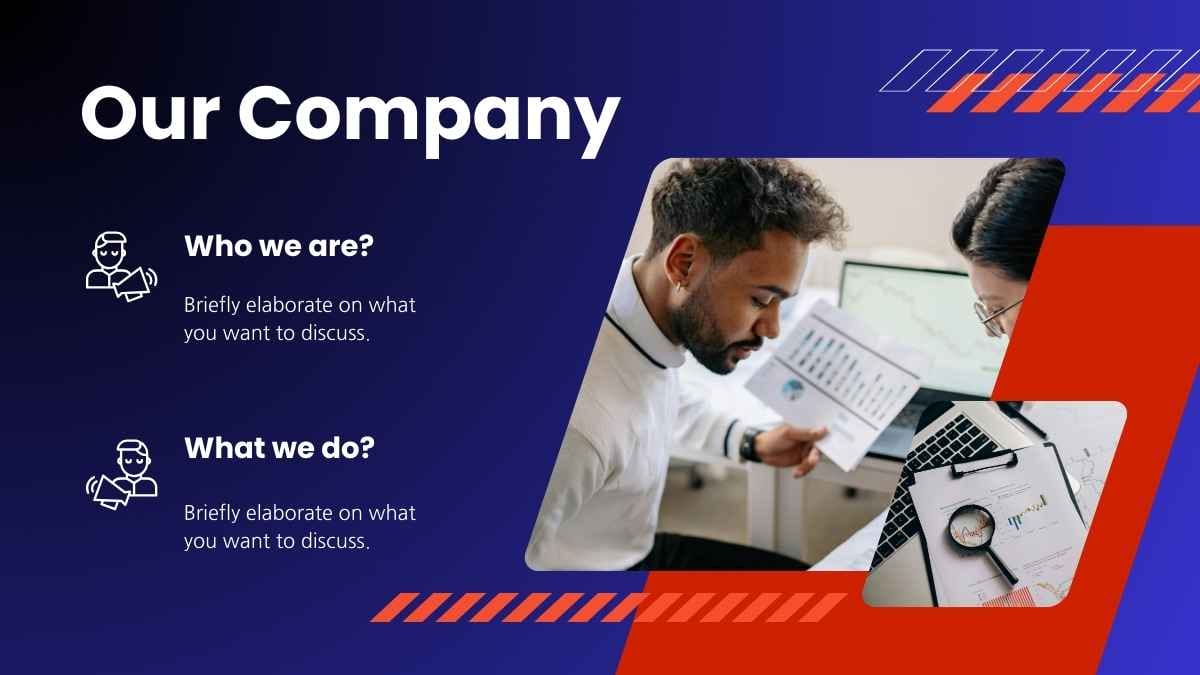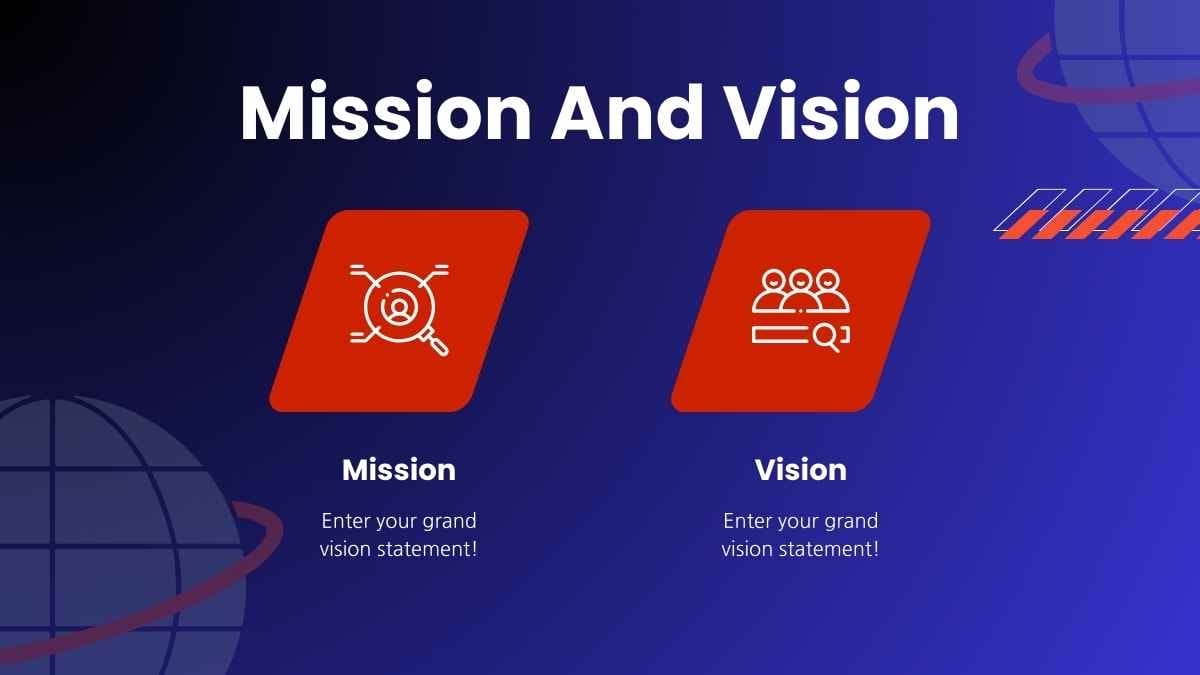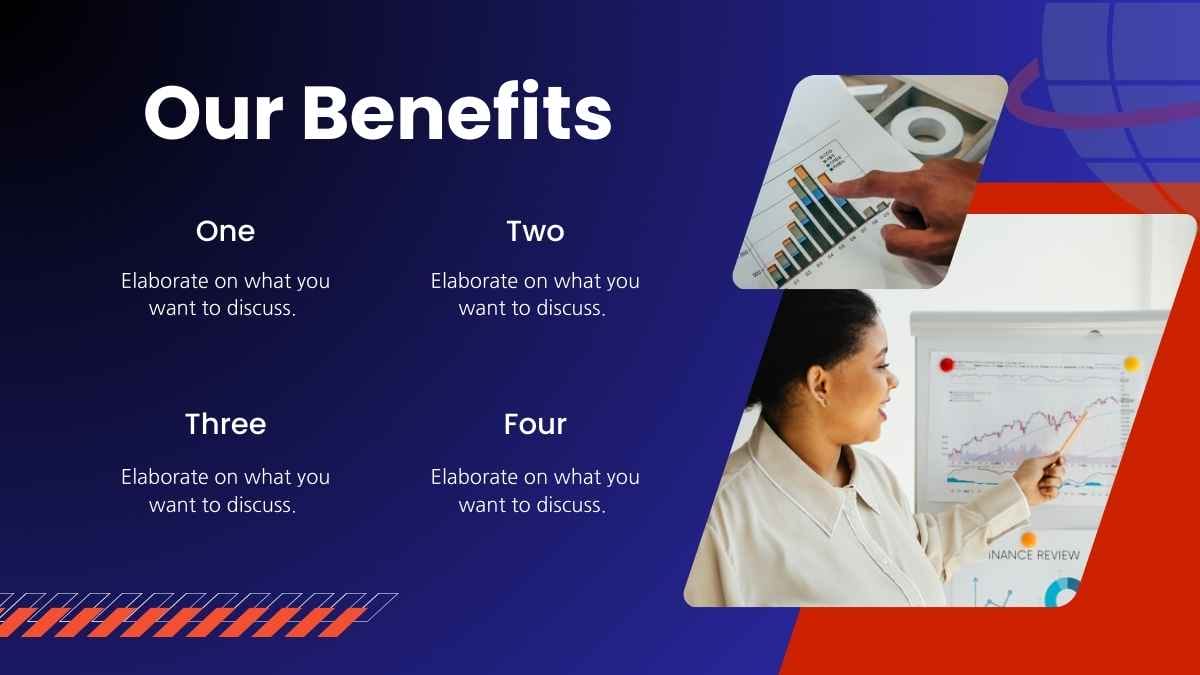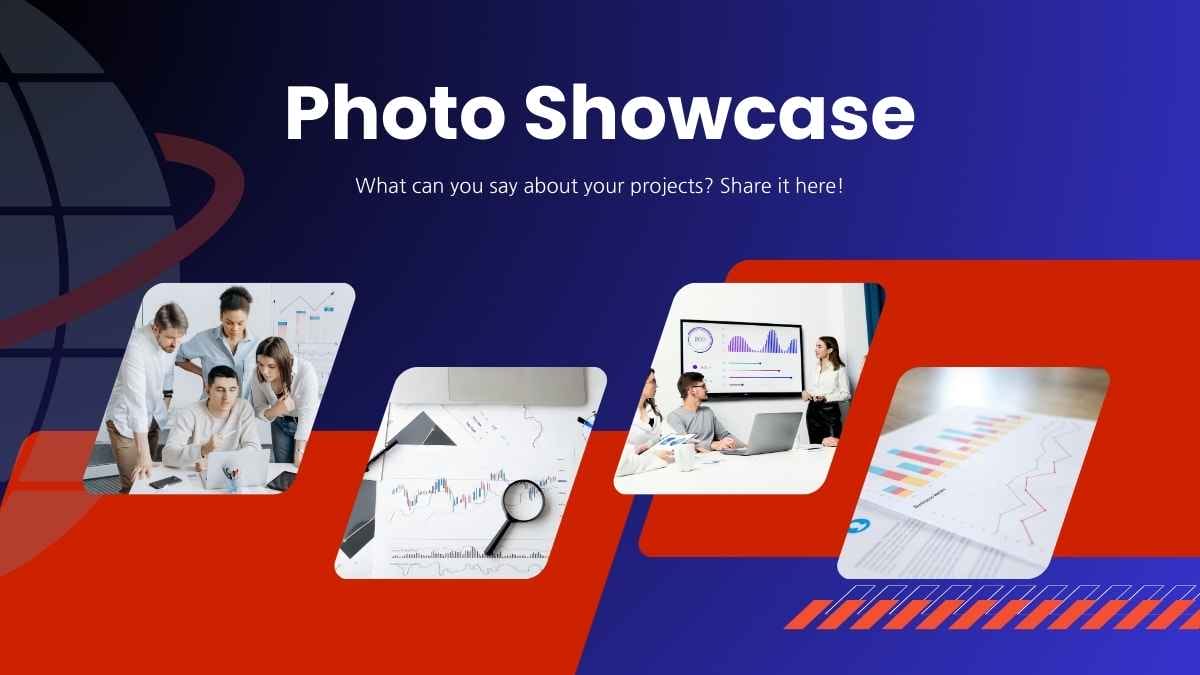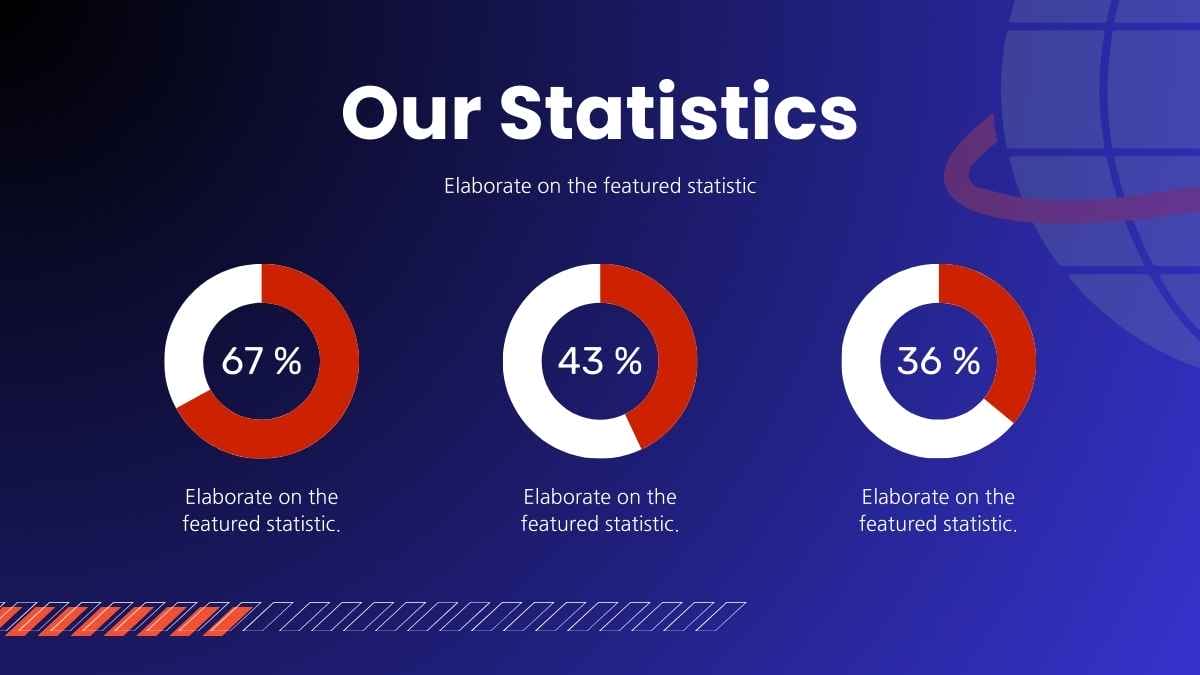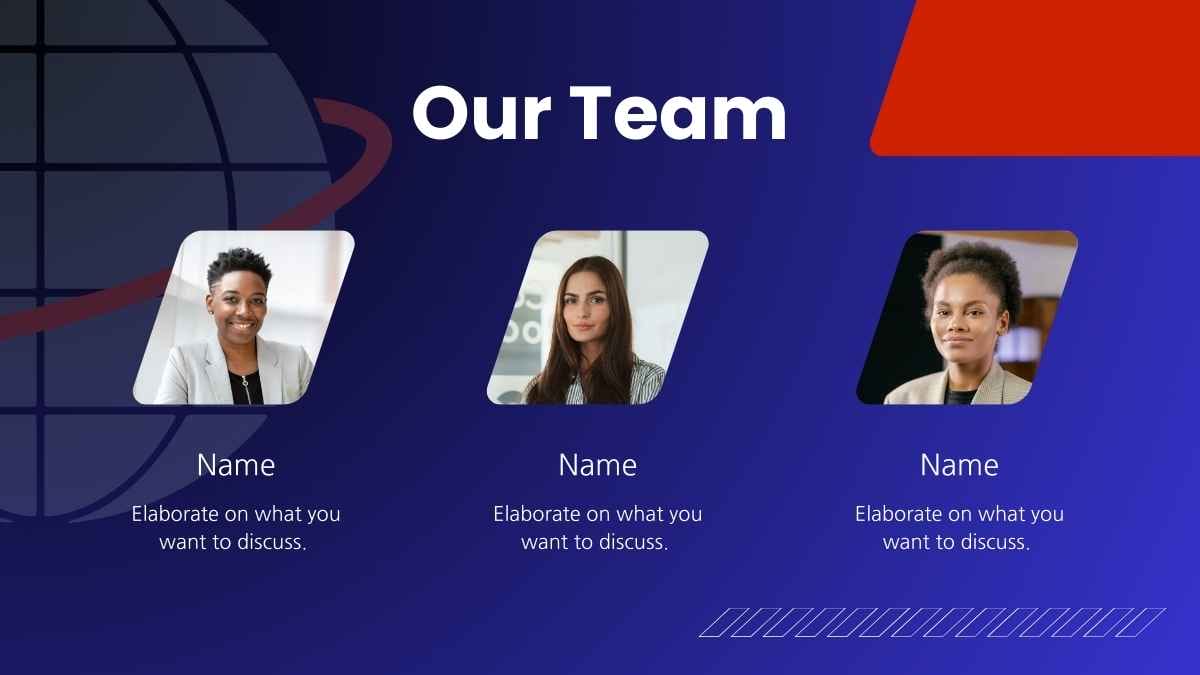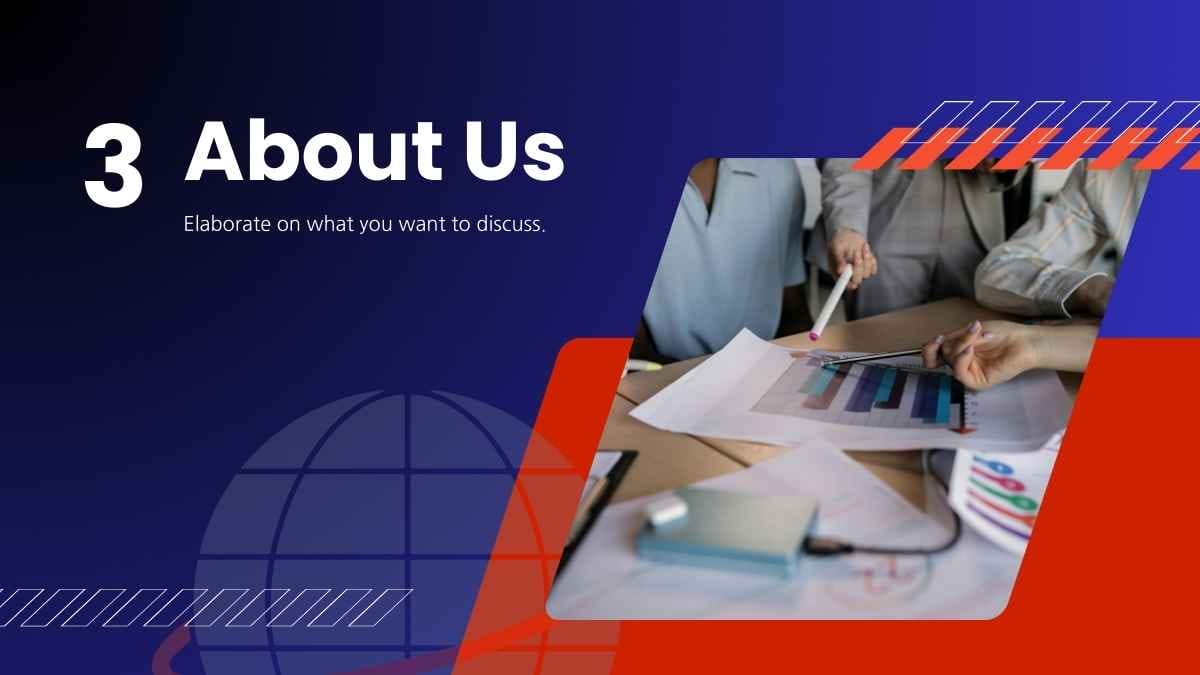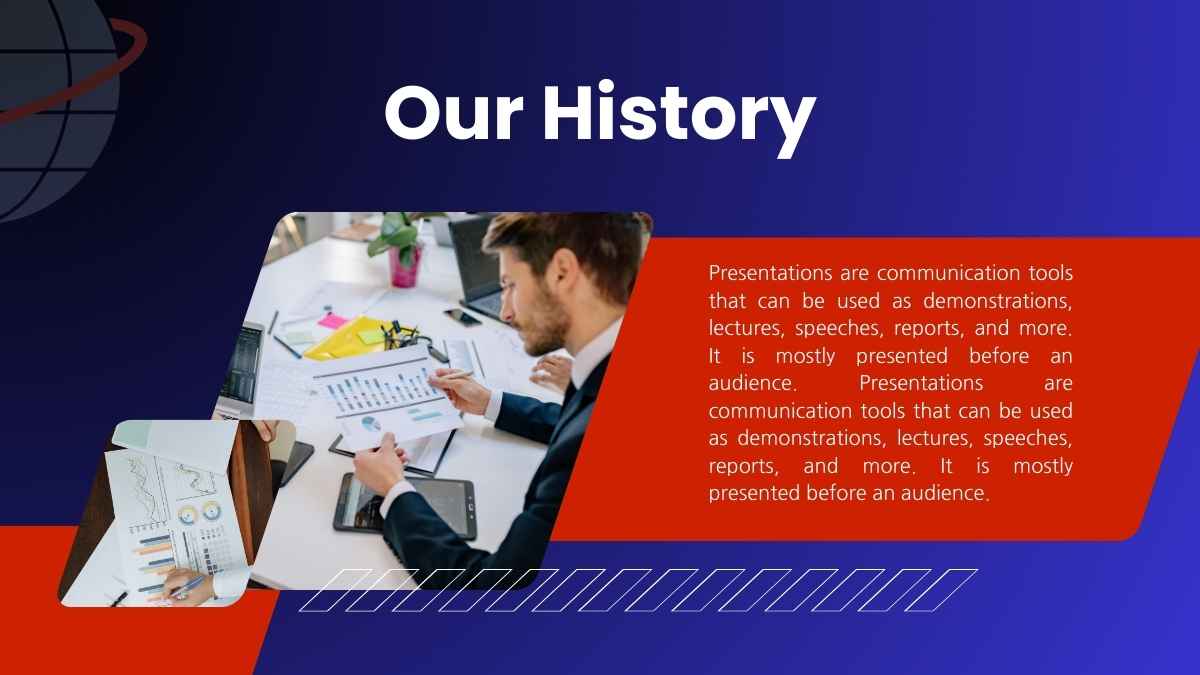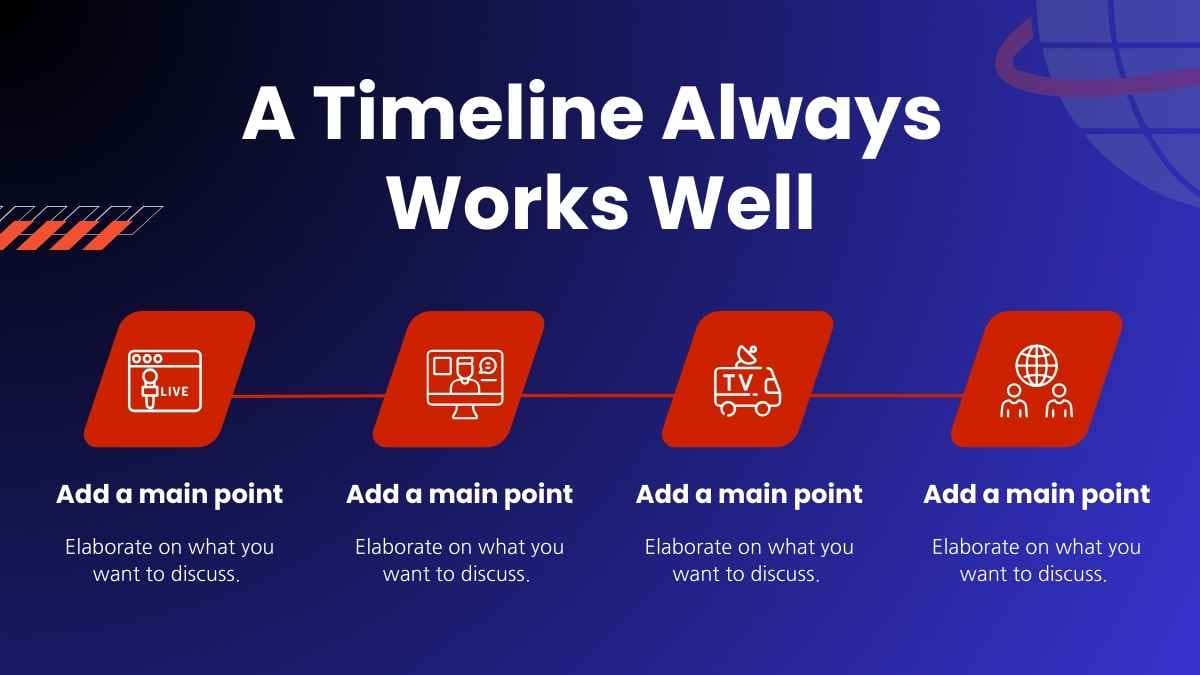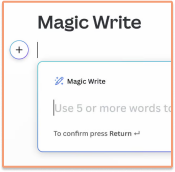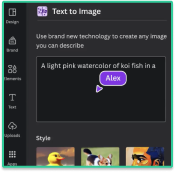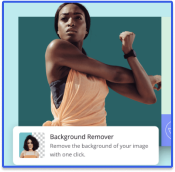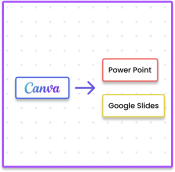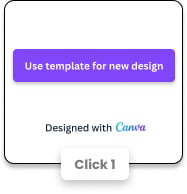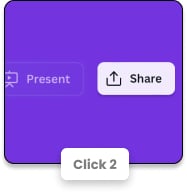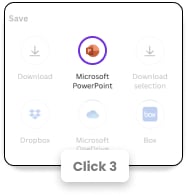グラデーションのPowerPointテンプレートとGoogleスライドのテーマ
グラフィックデザイナー、アーティスト、経営者、スタートアップ企業の創業者、コーチ、学生、その他のクリエイティブ担当者は、魅力的なスライドテンプレートライブラリーにある無料のグラデーションプレゼンテーションテンプレートを使って、スライドを成功させることができます。
グラデーションプレゼンテーションの無料テンプレートを検索
249 template
イラストで楽しむ中秋の月祭り
Download

アニメ風のテック会社オンボーディング
Download

3Dオンボーディングプロセス改善ワークショップ
Download

プロフェッショナルな病院スタッフのオンボーディング♡
Download
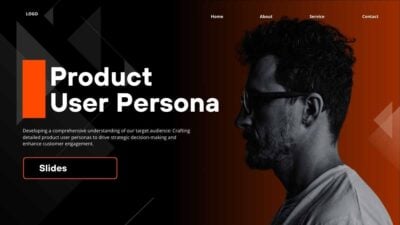
ミニマルプロダクトユーザーパルソナスライド
Download
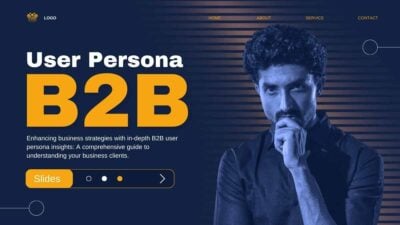
かわいいB2Bユーザーパーソナスライド
Download
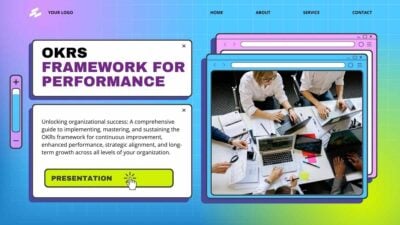
パフォーマンス向上のためのモダンOKRフレームワーク✨
Download
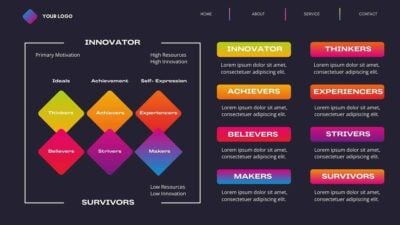
ミニマルVALSフレームワークのテンプレート✨
Download

3Dアブストラクト・フレームワーク・ビジネスプラン
Download
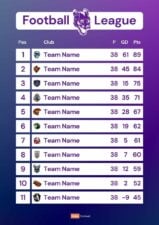
かわいい フットボール リーグ スタンディング スコアカード ✨
Download
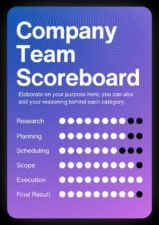
シンプルな会社チームスコアカード
Download

かわいい音楽フライヤー
Download

モダンミュージシャンのかわいい履歴書
Download
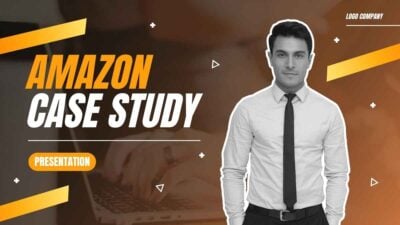
かわいいAmazonケーススタディスライド
Download

ジオメトリックなテレビニュースネットワークの市場調査スライドですにゃん!
Download